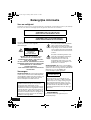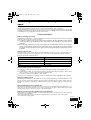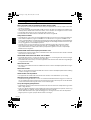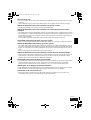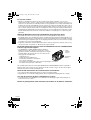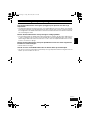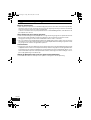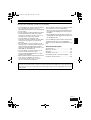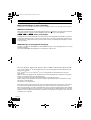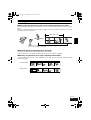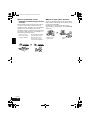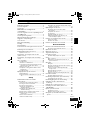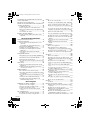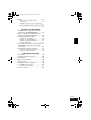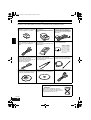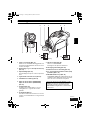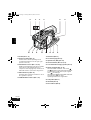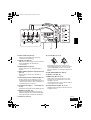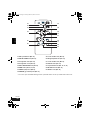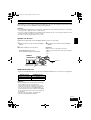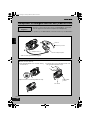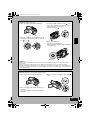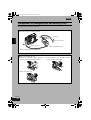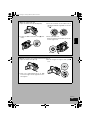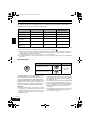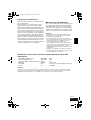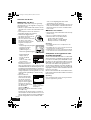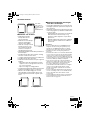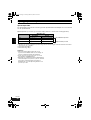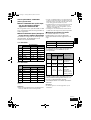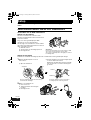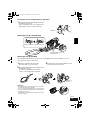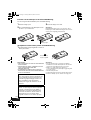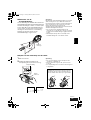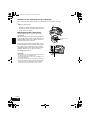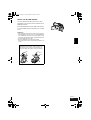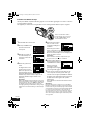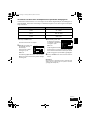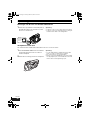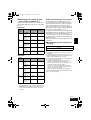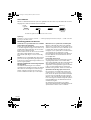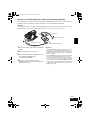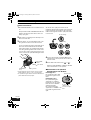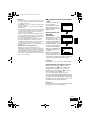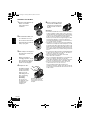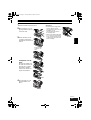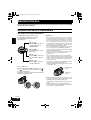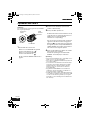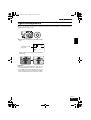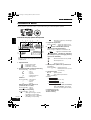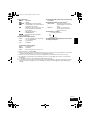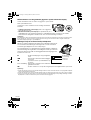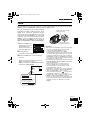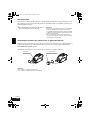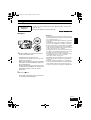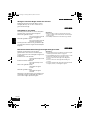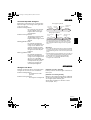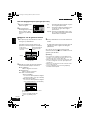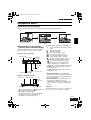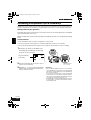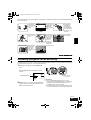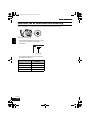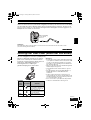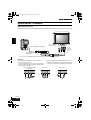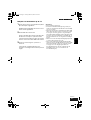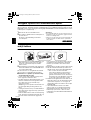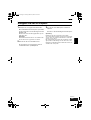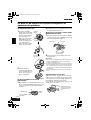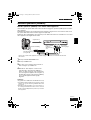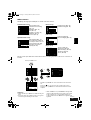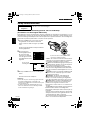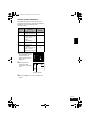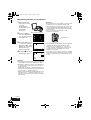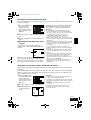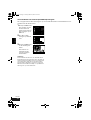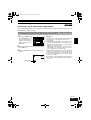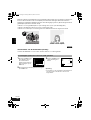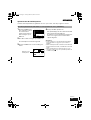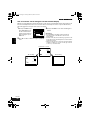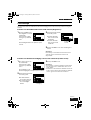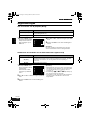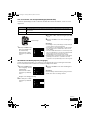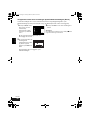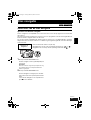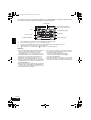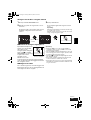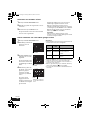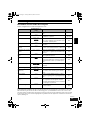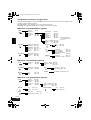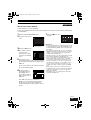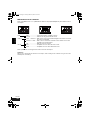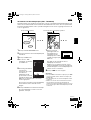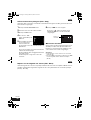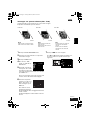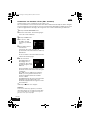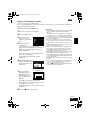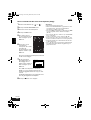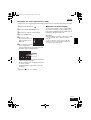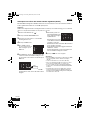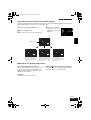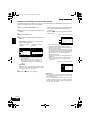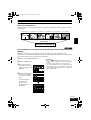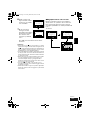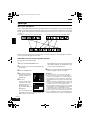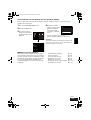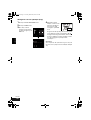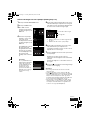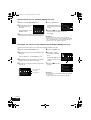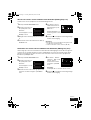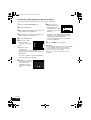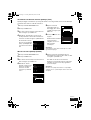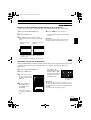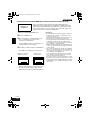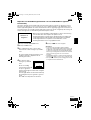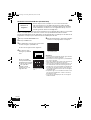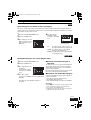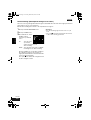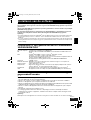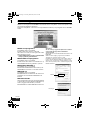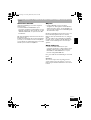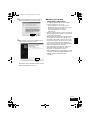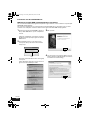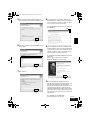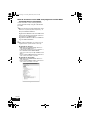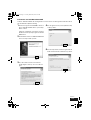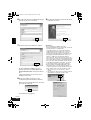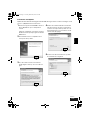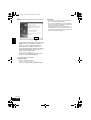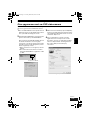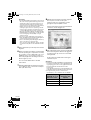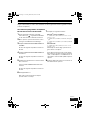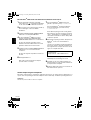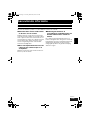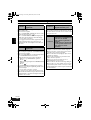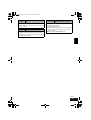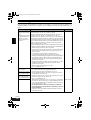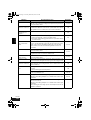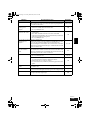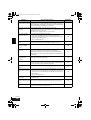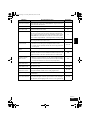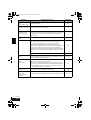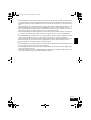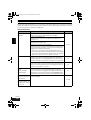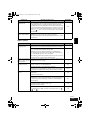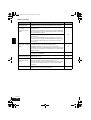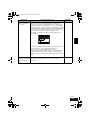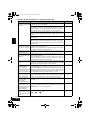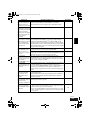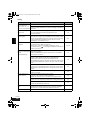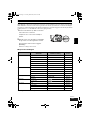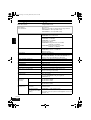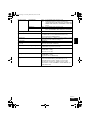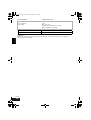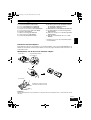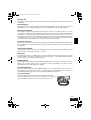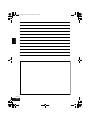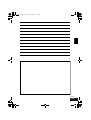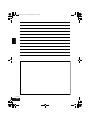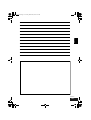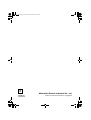Nederlands
VQT0K95
2
Belangrijke informatie
Voor uw veiligheid
De DVD videocamera wordt in- of uitgeschakeld met de hoofdschakelaar, zonder dat dit invloed heeft op de datum/tijd
functie. Als u de camera/recorder langere tijd niet zult gebruiken, dient u deze uit te schakelen.
De DVD videocamera en de netstroomadapter/
oplader zijn voorzien van de volgende
waarschuwingen.
LET OP: OM HET GEVAAR VOOR
ELEKTRISCHE SCHOKKEN TE
VERMINDEREN, MAG U HET TOESTEL
NIET OPEN MAKEN.
IN HET TOESTEL BEVINDEN ZICH GEEN
ONDERDELEN DIE DOOR DE GEBRUIKER
GEREPAREERD OF VERVANGEN
KUNNEN WORDEN.
LAAT REPARATIE OVER AAN BEVOEGD
PERSONEEL.
Voorzorgen
WAARSCHUWING: Op veel televisieprogramma's
en films rusten auteursrechten. Onder bepaalde
omstandigheden gelden deze auteursrechten ook
met betrekking tot privé opname thuis van het
auteursrechtelijk beschermde materiaal.
Uitleg waarschuwingen
Dit symbool waarschuwt de gebruiker
tegen ongeïsoleerde spanningen
binnenin het toestel met een voldoende
hoog voltage om een elektrische schok
te veroorzaken. Daarom is het gevaarlijk
om onderdelen binnenin het toestel aan
te raken.
Dit symbool maakt de gebruiker erop
attent dat er belangrijke aanwijzingen
betreffende de bediening of het
onderhoud van het toestel in de
begeleidende tekst staan. Lees deze
gedeeltes daarom zorgvuldig door om
problemen te voorkomen.
WAARSCHUWING: Om letsel en beschadiging
van uw DVD videocamera en de netstroomadapter/
oplader te voorkomen, mag u alleen de CGA-DU14/
CGA-DU21 accu en de VSK0631 AC
netstroomadapter/oplader gebruiken.
■EMC Elektrische en Magnetische
Compatibiliteit
Dit symbool (CE) wordt afgebeeld op het
identificatieplaatje.
WAARSCHUWING : OM BRAND OF ELEKTRISCHE SCHOKKEN TE
VOORKOMEN, MAG U DIT TOESTEL NIET
BLOOTSTELLEN AAN REGEN OF VOCHT.
WAARSCHUWING: OM BRAND OF ELEKTRISCHE SCHOKKEN TE
VOORKOMEN, MAG U UITSLUITEND GEBRUIK
MAKEN VAN DE AANBEVOLEN ACCESSOIRES.
LET OP
GEVAAR VOOR
ELEKTRISCHE
SCHOKKEN
NIET OPEN MAKEN
Het vloeibare kristallen paneel (LCD) is
gefabriceerd met behulp van zeer precieze
technologie. Meer dan 99,99% van de
beeldpunten (pixels) van het paneel functioneren
naar behoren, maar het is mogelijk dat sommige
(minder dan 0,01%) bijvoorbeeld als puntjes in
een enkele kleur oplichten. Dit betekent echter
niet dat het LCD paneel defect is aangezien dit
LCD paneel reeds de grenzen van de huidige
stand der technologie aftast.
KLASSE 1
LASERPRODUCT
LET OP
Dit product bevat een laserdiode van een
hogere klasse dan klasse 1. Om verzekerd te
kunnen zijn van een veilige werking, mag u in
geen geval de behuizing openen of op een
andere manier proberen toegang te krijgen tot
het binnenwerk van dit product. Laat alle
reparatiewerkzaamheden over aan bevoegd
personeel.
166
Dut_cover.fm Page 2 Monday, March 29, 2004 3:31 PM

Nederlands
VQT0K95
3
Lees het volgende voor u de verpakking van de CD-ROM
opent
Deze overeenkomst wordt van kracht op het moment dat u de verpakking van het met dit product meegeleverde
opslagmedium (CD-ROM) openmaakt, waardoor u instemt met de hierin genoemde voorwaarden.
Als u niet instemt met de voorwaarden van deze overeenkomst, moet u de ongeopende verpakking met het opslagmedium
en de bijgeleverde materialen (drukwerk, verpakking en al het overige) onmiddellijk retourneren aan uw dealer, of alleen
de verpakking met het opslagmedium retourneren aan uw dealer.
Licentie-overeenkomst
Artikel 1 Verlening van licentie
Matsushita Electric Industrial Co., Ltd. verleent u middels deze overeenkomst de volgende rechten op de door u verkregen
producten (in het vervolg “deze software” genoemd):
(a) U mag deze software slechts op één enkele machine gebruiken. Als deze apparatuur echter vanwege
een of ander defect niet gebruikt kan worden, mag u deze software tijdelijk op een andere machine
gebruiken.
(b) Alhoewel deze software diverse componenten omvat die als onafhankelijke functies op een computer
kunnen worden gebruikt, worden al deze componenten als een enkel product beschouwd in verband
met deze licentie. U mag daarom in geen geval componenten tegelijkertijd op verschillende computers
gebruiken.
Artikel 2 Auteursrechten
De auteursrechten op deze software, de meegeleverde handleiding enz. behoren toe aan de volgende bedrijven en
worden beschermd door wetten en regelingen in Japan en de VS en door aanvullende internationale regelingen
betreffende intellectuele eigendomsrechten:
Artikel 3 Andere rechten en beperkingen
(
a) U mag deze software en de meegeleverde documentatie niet kopiëren, behalve voor het maken van een
reservekopie.
(b) Gebruik van deze software door derden is niet toegestaan, u mag de software dus niet overdragen, verhuren, leasen,
uitlenen, versturen of op andere wijze aan derden beschikbaar stellen.
(c) U mag deze software niet decompileren of disassembleren.
(d) Kopiëren en/of verspreiden voor handelsdoeleinden van enig bestand op dit opslagmedium is niet toegestaan.
Artikel 4 Kwaliteitsgarantie
Matsushita Electric Industrial Co., Ltd., Hitachi, Ltd. en Sonic Solutions aanvaarden geen aansprakelijkheid voor enige
geleden schade als gevolg van het gebruik of juist het niet kunnen gebruiken van deze software (inclusief, maar niet
beperkt tot, winstderving, onderbreking van zakelijke activiteiten, verlies van zakelijke gegevens of andere financiële
schade).
Artikel 5 Beëindiging van de overeenkomst
Als u zich niet houdt aan de voorwaarden van deze overeenkomst, behouden Matsushita Electric Industrial Co., Ltd.,
Hitachi, Ltd. en Sonic Solutions zich het recht voor deze overeenkomst op te zeggen. In dit geval dient u zich te ontdoen
van alle kopieën van deze software en de diverse componenten daarvan.
Artikel 6 Voorrang bij conflicterende licentie-overeenkomsten
Bij de installatie van sommige programma's worden de bijbehorende licentie-overeenkomsten getoond (zogenoemde
online licentie-overeenkomsten).
Waar een dergelijke online licentie-overeenkomst conflicteert met deze overeenkomst, zal de online licentie-
overeenkomst de voorrang genieten.
Naam van de software Auteursrechthebbende
USB stuurprogramma Hitachi, Ltd.
DVD-RAM stuurprogramma Matsushita Electric Industrial Co., Ltd.
DVD-MovieAlbumSE Matsushita Electric Industrial Co., Ltd.
MyDVD Sonic Solutions
167
Dut.book Page 3 Friday, March 26, 2004 6:51 PM

Nederlands
VQT0K95
4
Voorzorgen in het gebruik
Wees voorzichtig met het vloeibare kristallen display (LCD):
• Een LCD paneel is zeer kwetsbaar: Druk niet hard op het oppervlak, sla er niet op en prik er niet in met
scherpe voorwerpen.
• Als u op het oppervlak van de LCD drukt, zal dit vervormen. Als deze vervorming niet snel daarna weer
verdwijnt, dient u de DVD videocamera uit te zetten, even te wachten en vervolgens weer aan te zetten.
• Leg de DVD videocamera niet op het geopende LCD scherm neer.
• Doe de LCD-monitor dicht wanneer u de DVD videocamera niet gebruikt.
LCD paneel en zoeker:
• Het LCD paneel en de zoeker zijn vervaardigd met behulp van zeer precieze technologie. Onder het
totale aantal beeldpunten (ongeveer 120.000 voor de LCD-monitor en ongeveer 110.000 voor de
zoeker), is maximaal 0,01% of minder defect (zwarte puntjes) of blijvend oplichtend in een bepaalde kleur
(rood, blauw, groen). Dit is een gevolg van de beperkingen van de huidige stand der techniek en wijst
niet op enig gebrek in de uiteindelijke opnamen.
• Het LCD scherm en de zoeker kunnen een beetje donkerder worden dan normaal als de DVD
videocamera koud is, buiten in de winter bijvoorbeeld, of onmiddellijk nadat u de stroom heeft
ingeschakeld. Wanneer de DVD videocamera op temperatuur gekomen is zal de oorspronkelijke
helderheid weer terugkeren.
Houd de DVD videocamera op de juiste manier vast:
• Houd het toestel niet vast aan de zoeker of de LCD-monitor: Deze kunnen loskomen waardoor de DVD
videocamera zou kunnen vallen.
Stel de DVD videocamera niet bloot aan schokken:
• Deze DVD videocamera is een precisie-instrument. Wees zeer voorzichtig dat u het toestel niet tegen
harde voorwerpen aan stoot en dat u het niet laat vallen.
• Zet de DVD videocamera niet op een statief op plekken waar deze bloot kan staan aan hevige trillingen
of omgestoten kan worden.
Geen zand of stof!
• Fijn zand of stof in het binnenwerk van de DVD videocamera of netstroomadapter/oplader kan storingen
veroorzaken.
Geen water of olie!
• Water of olie in het binnenwerk van de DVD videocamera of netstroomadapter/oplader kan kortsluiting
of andere storingen veroorzaken.
Warm worden van het product:
• Het oppervlak van de DVD videocamera kan warm worden, doch dit duidt niet op een storing.
Weergave op een aangesloten TV:
• Laat het Disc navigatie scherm, een foto of een ander stilstaand beeld niet te lang op het scherm van
een op de DVD videocamera aangesloten TV staan: Hierdoor kan het beeld op het scherm inbranden
en kan de beeldvormende laag van uw TV scherm achteruit gaan.
Let op de omgevingstemperatuur:
• De DVD videocamera zal niet naar behoren kunnen functioneren wanneer de temperatuur hoger is dan
40°C of lager dan 0°C.
• Zorg ervoor dat de temperatuur van deze DVD videocamera, indien aangesloten op de PC, niet te hoog
oploopt (richtlijn voor gebruik: ongeveer 30 minuten bij ongeveer 30°C).
• Laat de DVD videocamera niet op het strand liggen of in een afgesloten auto waar de temperatuur
langere tijd zeer hoog kan oplopen: Dit kan leiden tot storingen.
168
Dut.book Page 4 Friday, March 26, 2004 6:51 PM

Nederlands
VQT0K95
5
Richt niet op de zon:
• Als de zon recht in de lens of de zoeker schijnt kan de DVD videocamera storingen vertonen of zelfs
inbranden.
• Laat de DVD videocamera niet met de LCD-monitor in de zon liggen: Dit kan leiden tot storingen.
Gebruik de DVD videocamera niet in de buurt van een TV of radio:
• Hierdoor kan namelijk de TV of radio ontvangst gestoord worden.
Gebruik de DVD videocamera niet in de buurt van sterke radiobronnen of sterke
magneten:
• Als de DVD videocamera wordt gebruikt in de buurt van sterke radiobronnen of magneten, bijvoorbeeld
bij een zendmast of elektrische apparatuur, kan het opgenomen beeld en/of geluid daardoor gestoord
worden. Ook bij weergave van overigens normale video en audio kan het beeld en/of geluid op deze
manier gestoord worden.
In het slechtste geval kan de DVD videocamera hierdoor zelfs storingen gaan vertonen.
Stel de DVD videocamera niet bloot aan roet of stoom:
• Roet en stoom tasten de behuizing van de DVD videocamera aan en kunnen storingen veroorzaken.
Gebruik de DVD videocamera niet bij agressieve gassen:
• Als de DVD-videocamera dicht bij sterke radiogolven of magnetische velden wordt gebruikt, zoals in de
buurt van een radiogolfmast of elektrische toestellen, kan ruis worden opgenomen in het beeld en geluid.
Er kan ook storing zijn in het beeld en geluid tijdens het weergeven van normaal opgenomen video en
audio.
In het slechtste geval kan de DVD-videocamera foutief werken.
Gebruik de DVD videocamera niet in de buurt van een ultrasone luchtbevochtiger:
• Met het water uit de luchtbevochtiger worden ook kalk en andere in het water aanwezige stoffen in de
lucht gebracht, welke deeltjes zich kunnen afzetten op de optische kop van de DVD videocamera
waardoor deze niet meer naar behoren zal kunnen functioneren.
Stel de DVD videocamera niet bloot aan insecticide:
• Insecticide kan in het binnenwerk van de DVD videocamera binnendringen en de optische kop vervuilen
waardoor de DVD videocamera niet meer naar behoren zal kunnen functioneren. Zet de DVD
videocamera uit en dek deze af met een stuk plastic o.i.d. voor u met insecticide gaat spuiten.
Gebruik geen los verkrijgbare 8 cm CD lensreinigers:
• Bij normaal gebruik van de DVD videocamera is het niet nodig de lens van de optische kop te reinigen.
• Gebruik van een 8 cm CD lensreiniger kan deze DVD videocamera zelfs beschadigen.
Raak de lens in de laser-unit niet aan:
• Raakt u de laserlens rechtstreeks aan, dan kan dit storingen veroorzaken. De laser-unit is niet
vervangbaar. Wees daarom voorzichtig wanneer u dit toestel bedient.
169
Dut.book Page 5 Friday, March 26, 2004 6:51 PM

Nederlands
VQT0K95
6
Pas op voor condens:
• Wanneer u de DVD videocamera van de ene plek naar de andere verplaatst en er een groot
temperatuurverschil is, wanneer u bijvoorbeeld een skihut binnenkomt na een dag in de sneeuw, of
wanneer u een ruimte met airconditioning verlaat, is het mogelijk dat er zich condens (waterdamp uit de
lucht die zich afzet als waterdruppeltjes) vormt op de lens en/of binnenin de DVD videocamera. Als er
zich condens heeft gevormd, moet u indien mogelijk vermijden de klep voor de disc-houder te openen.
Als er condens op de lens zit, kunt u dit er voorzichtig met een zachte, droge doek afwrijven. Ook wanneer
de behuizing van de DVD videocamera helemaal droog is, is het mogelijk dat er zich binnenin condens
bevindt: Zet de DVD videocamera uit en laat deze tenminste 1-2 uur drogen voor u hem weer gaat
gebruiken.
Gebruik de DVD videocamera niet ononderbroken lange tijd achter elkaar:
• Deze DVD videocamera kan niet lange tijd achtereen worden gebruikt als bijvoorbeeld
bewakingscamera. Als u de DVD videocamera ononderbroken lange tijd achter elkaar gebruikt, is het
mogelijk dat de temperatuur van de DVD videocamera de toelaatbare grenzen overschrijdt en kan het
opnemen/weergeven langzamer gaan. In een dergelijk geval dient u het toestel uit te zetten en een tijdje
te wachten voor u het weer gaat gebruiken.
• Zorg dat de temperatuur van deze DVD-videocamera, wanneer aangesloten op de PC, niet te hoog
oploopt (referentie voor gebruik: ca. 30 minuten bij ongeveer 30°C).
Zet de DVD videocamera niet uit wanneer de ACCESS/PC indicator of CARD ACCESS
indicator nog brandt of knippert:
• De ACCESS/PC of CARD ACCESS indicator brandt of
knippert ten teken dat er gegevens naar de disc of kaart
geschreven worden, of daarvan worden afgelezen. U mag de
volgende dingen absoluut niet doen om te voorkomen dat
deze gegevens verminkt raken:
− Verwijder de accu
− Koppel de netstroomadapter los
− De PC kabel aansluiten of loskoppelen
− Disc of kaart verwijderen
− Blootstellen van de DVD videocamera aan hevige trillingen of schokken
− De LCD-monitor hard open of dicht doen
Als u de DVD videocamera uit zet terwijl de ACCESS/PC of CARD ACCESS indicator nog brandt of
knippert, dient u het toestel weer aan te zetten met de disc of kaart er nog in: De disc zal vervolgens
automatisch worden hersteld (zie bladzijde 142).
Neem de DVD videocamera niet af met benzeen of verfverdunner:
• De coating van de behuizing kan hierdoor los komen of aangetast raken.
• Bij gebruik van een chemisch reinigingsdoekje dient u de gebruiksaanwijzing daarvan te volgen.
Lees ook de instructies bij de los verkrijgbare accessoires:
• Voor wat betreft de los verkrijgbare accessoires dient u de daarbij gevoegde waarschuwingen en
instructies in acht te nemen.
Bewaar de geheugenkaart buiten het bereik van kinderen om inslikken te voorkomen.
CARD
ACCESS
indicator
ACCESS/PC
indicator
170
Dut.book Page 6 Friday, March 26, 2004 6:51 PM

Nederlands
VQT0K95
7
Waarschuwingen bij het opbergen
Laat de DVD videocamera niet langere tijd liggen op een plek met een zeer hoge
temperatuur:
• De temperatuur binnenin een afgesloten auto, of in de kofferbak, kan zeer hoog oplopen. Als u de DVD
videocamera achterlaat op een dergelijke plek, kan deze storingen gaan vertonen of kan de behuizing
beschadigd raken. Stel de DVD videocamera ook niet bloot aan direct zonlicht en houdt deze uit de buurt
van verwarmingstoestellen.
Bewaar de DVD videocamera niet op vochtige of stoffige plekken:
• Stof in het binnenwerk van de DVD videocamera kan leiden tot storingen. Als de luchtvochtigheid hoog
is, kan er schimmel op de lens komen en kan de DVD videocamera onbruikbaar raken. Het verdient
aanbeveling de DVD videocamera te bewaren in een doos met een dehydratiemiddel wanneer u het
toestel in een kast enz. opbergt.
Bewaar de DVD videocamera niet op een plek die bloot staat aan sterke magnetische
invloeden of sterke trillingen:
• Dit kan leiden tot storingen.
Haal de accu los van de DVD videocamera en bewaar deze op een koele plek:
• Als u de accu op het toestel laat zitten of bewaart bij een hoge temperatuur kan dit een negatieve invloed
hebben op de levensduur van de accu.
171
Dut.book Page 7 Friday, March 26, 2004 6:51 PM

Nederlands
VQT0K95
8
Suggesties en beperkingen
Maak een proefopname:
• Maak altijd een proefopname voor u daadwerkelijk gaat opnemen om er zeker van te kunnen zijn dat alles
naar behoren functioneert. Gegevens die niet correct zijn opgeslagen vanwege een defect aan de DVD
videocamera kunnen niet meer worden teruggehaald.
U kunt voor het maken van een proefopname het beste een DVD-RAM gebruiken, want dan kunt u de
proefopname weer wissen.
Geen compensatie voor verloren opnamen:
• Panasonic aanvaardt geen aansprakelijkheid voor enige schade als gevolg van een opname die niet naar
behoren kan worden gemaakt of opgenomen gegevens die niet naar behoren kunnen worden
weergegeven vanwege een defect aan de DVD videocamera, de disc of de kaart.
• Als u of een derde een fout maakt bij het bedienen van de DVD videocamera, de disc, kaart enz. kunnen
de opnamen verloren gaan. Wij aanvaarden geen aansprakelijkheid met betrekking tot geleden schade
als gevolg van het verliezen van gemaakte opnamen.
Auteursrechten:
• De gegevens op de disc in uw DVD videocamera die zijn opgenomen van andere digitale/analoge media
of apparatuur kunnen auteursrechtelijk beschermd zijn en kunnen mogelijk niet worden gebruikt zonder
toestemming van de auteursrechthebbende, met uitzondering van persoonlijk gebruik. Weest u zich
ervan bewust dat het opnemen van bepaalde demonstraties, uitvoeringen en tentoonstellingen ook voor
persoonlijk gebruik ongeoorloofd kan zijn.
Gebruik de DVD videocamera niet voor professionele doeleinden:
• Deze DVD videocamera is ontworpen voor opname en weergave in de huiselijke kring.
172
Dut.book Page 8 Friday, March 26, 2004 6:51 PM

Nederlands
VQT0K95
9
Lees dit eerst
We hebben deze handleiding verdeeld in zes hoofdstukken.
• In het hoofdstuk over “Setup” wordt uiteengezet
hoe u de DVD videocamera en de accu
gebruiksklaar moet maken en hoe u de datum/tijd
in moet stellen.
• In het hoofdstuk over “Basistechnieken” wordt de
basisbediening van deze DVD videocamera
uiteengezet - opnemen van video en foto’s, en
weergave van de opgenomen beelden.
• In het hoofdstuk over “Geavanceerde
technieken” worden instellingen van deze DVD
videocamera uiteengezet voor gevorderde
gebruikers.
• In het hoofdstuk over “Disc navigatie” wordt
uiteengezet hoe u opnamen kunt monteren met
de Disc navigatie: Raadpleeg dit hoofdstuk
wanneer u een DVD-R disc wilt afsluiten of een
DVD-RAM disc wilt initialiseren.
• In het hoofdstuk over het “Installeren van de
software” wordt verteld wat er op de
meegeleverde CD-ROM staat en hoe u deze
software moet installeren.
• Onder “Aanvullende informatie” kunt u informatie
lezen over los verkrijgbare accessoires,
schoonmaken van uw toestel en over het
oplossen van eventuele problemen.
Voor uw gemak hebben we twee lijsten gemaakt
met onderwerpen in deze handleiding:
• Allereerst een korte lijst met de informatie die u
het vaakst zult raadplegen (hieronder op deze
bladzijde).
• Een gedetailleerde inhoudsopgave waarmee u
gemakkelijk specifieke gegevens kunt opzoeken
(zie bladzijde 13-15).
Leer uw DVD videocamera kennen aan de hand
van dit instructieboekje en leer tegelijkertijd
Panasonic kennen. We stellen uw klandizie zeer op
prijs.
Verkorte inhoudsopgave
Geschikte Discs............................................... 26
Opnemen van video ........................................ 49
Weergave ........................................................ 57
Aansluiten op een TV ...................................... 66
Beschikbare functies onder Disc navigatie...... 91
Installeren van de software............................ 123
Op deze DVD videocamera kunt u het opgenomen of weergegeven beeld volgen via de LCD-monitor of via
de zoeker. Door de LCD-monitor te openen of te sluiten zal het beeld op de LCD-monitor respectievelijk in de
zoeker verschijnen. In het vervolg zal de tekst de bediening beschrijven met als uitgangspunt dat de zoeker
wordt gebruikt.
173
Dut.book Page 9 Friday, March 26, 2004 6:51 PM

Nederlands
VQT0K95
10
Over deze handleiding
●Schermafbeeldingen in deze handleiding
Deze kunnen er anders uitzien dan het beeld zoals u dat in de zoeker of op de LCD-monitor zult zien.
●Notatie annuleertoets
Druk op de stop-/annuleertoets om de handeling halverwege te onderbreken of om terug te keren naar het
vorige menuscherm. In de tekst zal de uitdrukking “druk op de C toets” worden gebruikt.
●1, 2 en 3 tekens naast kopjes
Sommige functies van deze DVD videocamera kunnen niet worden gebruikt met bepaalde soorten discs
of kaarten. Raadpleeg de logo’s rechts boven de functie om te controleren of deze functie geschikt is voor
de gebruikte disc of kaart. Deze tekens geven aan welke functies en handelingen bedoeld zijn voor welke
soort discof kaart.
●Afbeeldingen in deze gebruiksaanwijzing
Hoewel het uiterlijk van VDR-M50EG en VDR-M70EG verschilt, is de bedieningsmethode voor beide
modellen hetzelfde.
Het model VDR-M70EG wordt gebruikt voor de illustraties in deze tekst.
Microsoft
®
, Windows
®
, Windows
®
98, Windows
®
98 Second Edition, Windows
®
Me, Windows
®
2000
Professional en Windows
®
XP Home Edition/XP Professional zijn gedeponeerde handelsmerken van
Microsoft Corporation.
Intel
®
, Pentium
®
Processor en Celeron
®
Processor zijn gedeponeerde handelsmerken van Intel
Corporation.
IBM
®
en PC/AT
®
zijn gregistreerde handelsmerken van International Business Machines Corporation.
Gefabriceerd onder licentie van Dolby Laboratories.
“Dolby” en het dubbele-D symbool zijn handelsmerken van Dolby Laboratories.
Andere bedrijfs- en productnamen in deze documentatie zijn handelsmerken of merknamen van hun
betreffende rechthebbenden.
Het SD logo is een handelsmerk.
Dit product is uitgevoerd met technologie ter bescherming van de auteursrechten. Deze technologie is
beschermd door bepaalde Amerikaanse patenten en andere intellectuele eigendomsrechten van
Macrovision Corporation en andere rechthebbenden. Deze technologie mag uitsluitend worden gebruikt
met toestemming van Macrovision Corporation en is alleen bedoeld voor gebruik binnenshuis en andere
beperkte vormen van gebruik, tenzij anders door Macrovision Corporation is toegestaan. Reconstrueren
of demonteren is verboden.
174
Dut.book Page 10 Friday, March 26, 2004 6:51 PM

Nederlands
VQT0K95
11
Inleiding
●U kunt zelfs iets opnemen terwijl u naar eerdere opnamen zit te kijken
In tegenstelling tot apparatuur met cassettes hoeft u nooit te zoeken naar het begin van een leeg stukje
band.
U kunt een opname beginnen terwijl er wordt weergegeven: De nieuwe opname wordt nooit over eerder
gemaakte opnamen heen gezet.
●U kunt de gewenste opnamen direct terugzien
U hoeft niks terug te draaien, zoals bij apparatuur met cassettes.
U kunt de gewenste scene kiezen en direct laten weergeven (met de Disc navigatie).
●Met Disc navigatie kunt u uw eigen speelfilm samenstellen
U kunt mislukte scènes wissen, scènes verplaatsen, noem maar op, en zo uw eigen originele speelfilm
creeren (Speellijst).
Ook als u de weergave halverwege onderbreekt en gelijk gaat opnemen worden er
geen eerdere opnamen overschreven.
Opgenomen scenes
Voor bewerking
Na bewerking
175
Dut.book Page 11 Friday, March 26, 2004 6:51 PM

Nederlands
VQT0K95
12
●U kunt gemakkelijk scenes
monteren, wat heel lastig is met een
cassette
Met deze DVD videocamera kunt u bijvoorbeeld
scenes met uw kinderen verzamelen op een
speellijst in de Disc navigatie en zo een kinderfilm
samenstellen: Laat vervolgens gewoon die
speellijst weergeven en kopieer het resultaat naar
een videorecorder. Zo kunt u ook makkelijk een
aantal identieke banden maken.
●Maak uw eigen DVD’s op de PC
U kunt een DVD-R gebruiken om uw eigen originele
DVD te maken, met behulp van de software op de
meegeleverde CD-ROM.
De DVD die u zo heeft gemaakt kan worden
afgespeeld op een DVD-speler, op een DVD-ROM
station enz.
Tot nu toe moest u
daarvoor de hele tijd
op knopjes drukken.
U hoeft nu alleen deze DVD
videocamera maar af te
laten spelen en op het
'record' knopje van uw
videorecorder te drukken.
Creatie van een
originele DVD
Weergave van een
DVD
176
Dut.book Page 12 Friday, March 26, 2004 6:51 PM

Nederlands
VQT0K95
13
Inhoudsopgave
Belangrijke informatie ........................................ 2
Voor uw veiligheid .............................................. 2
Voorzorgen ........................................................ 2
EMC Elektrische en Magnetische
Compatibiliteit ................................................... 2
Lees het volgende voor u de verpakking van de
CD-ROM opent.................................................. 3
Voorzorgen in het gebruik................................... 4
Waarschuwingen bij het opbergen ..................... 7
Suggesties en beperkingen ................................ 8
Lees dit eerst ...................................................... 9
Over deze handleiding...................................... 10
Inleiding ............................................................ 11
Inhoudsopgave ................................................. 13
Controleren van de meegeleverde accessoires
....................................................................... 16
Benaming van de onderdelen........................... 17
Gebruiksklaar maken van de accu ................... 21
Opladen van de accu.............................................21
Testopname- en weergave met een disc
(Video en Foto)................................................ 22
Testopname- en weergave met een kaartje
(Foto) ............................................................... 24
Discs en kaarten............................................... 26
Geschikte Discs.....................................................26
Informatie over DVD-R discs .................................27
Voorbeelden van discs die niet kunnen worden
gebruikt met deze DVD videocamera:................27
Hanteren van de disc.............................................28
Verwijderen en terug plaatsen uit/in de ronde
DVD-houder........................................................28
Geschikte kaarten..................................................29
Opslagcapaciteit op disc en kaart..................... 30
Opnametijd video...................................................30
Aantal opneembare stilbeelden (foto’s) op een
disc ....................................................................31
Setup
Gebruiksklaar maken van de DVD
videocamera................................................... 32
Vasthouden van uw DVD videocamera.................32
Bevestigen van de schouderriem ..........................33
Bevestigen van de lensdop ...................................33
Inzetten van de batterijen in de
afstandsbediening..............................................34
Verwijderen van de batterij uit de
afstandsbediening..............................................34
Bekijken van het onderwerp via de zoeker............35
Bekijken van het onderwerp via de
LCD-monitor ......................................................36
Sluiten van de LCD-monitor ..................................37
Instellen van datum en tijd.....................................38
Veranderen van de manier waarop datum en tijd
worden weergegeven .........................................39
Opmerkingen over de accu .............................. 40
Bevestigen van de accu aan de DVD
videocamera.......................................................40
Verwijderen van de accu.......................................40
Accu-indicator........................................................42
Doelmatig gebruik van de accu.............................42
Gebruik van de DVD videocamera op de
netstroomadapter/oplader ..................................43
Plaatsen en verwijderen van een disc .............. 44
Laden van een disc ...............................................44
Uitnemen van de disc............................................46
Plaatsen en uitnemen van een kaart ................ 47
Basistechnieken
Hanteren van uw DVD videocamera ................ 48
Aan zetten van de DVD videocamera ...................48
Opnemen van video ......................................... 49
Opnemen van foto’s ......................................... 50
Tegenlichtcompensatie..................................... 51
Informatie in beeld............................................ 52
Informatie-display tijdens de opname....................52
Zoom ................................................................ 55
Macro opnamen ....................................................56
Onderwerpen opnemen met sterkere tele- en
groothoek-effecten .............................................56
Weergave ......................................................... 57
Weergave ..............................................................57
Weergave vanaf het begin van de disc of kaart ....58
Snelzoeken in een video .......................................58
Beeld-voor-beeld vooruit/terug/vertraagde
weergave video ..................................................58
Overslaan bij video weergave ...............................59
Weergave van foto’s..............................................59
Naar het opgegeven punt springen (Ga naar).......60
Informatie in beeld............................................ 61
Informatie-display bij weergave.............................61
Handmatig scherpstellen op uw onderwerp ..... 62
Scherpstellen bij het opnemen ..............................62
Handmatig bijregelen van de belichting............ 63
Gebruiken van de volautomatische
bediening ....................................................... 64
Gebruik van een externe microfoon ................. 65
Instelling voor Video Flitser (Alleen voor
VDR-M70EG) .................................................. 65
Kijken op het TV-scherm .................................. 66
Aansluiten op een TV ............................................66
Bekijken van de beelden op de TV........................67
Weergave op een DVD-videorecorder/
-speler ............................................................ 68
177
Dut.book Page 13 Friday, March 26, 2004 6:51 PM

Nederlands
VQT0K95
14
Voor Klanten die een DVD-videorecorder met
harde schijf hebben ......................................... 68
Weergave via een DVD-speler ......................... 69
De disc uit de ronde DVD-houder verwijderen en
opnieuw erin plaatsen ..................................... 70
Verwijderen van de disc ........................................70
De disc terugdoen in de ronde DVD-houder .........70
Wanneer het scharnier van de ronde DVD-houder
los komt ..............................................................70
Schoonmaken van de disc ....................................70
Beelden opnemen (dubben) ............................. 71
Beelden opnemen (dubben) naar andere video-
apparaten ...........................................................71
Geavanceerde technieken
Uitleg van het menusysteem ............................ 72
Setup camerafuncties....................................... 74
Kiezen van de beste belichtingsfunctie voor uw
onderwerp
(Inschakelen van de Program AE functie) ..........74
Kleuren instellen (Witbalans).................................75
Gebruiken van de beeldstabilisatie (SIS) ..............77
Verminderen van windruis tijdens de opname
(Wind Cut)...........................................................77
Overschakelen naar Cinema (breedbeeld)
weergave ............................................................78
Setup opnamefuncties...................................... 79
Omschakelen van de videokwaliteit (VIDEO Mode)
............................................................................79
Omschakelen van de fotokwaliteit (Quality) ..........80
Opnemen met de zelfontspanner ..........................81
Aan of uit zetten van de weergave van het in-beeld
display.................................................................82
LCD set-up........................................................ 83
Instellen van de helderheid van het LCD scherm
(Brightness) ........................................................83
Instellen van de kleurverzadiging van het LCD
scherrmn (Colour Level) .....................................83
Begininstellingen............................................... 84
Aan of uit zetten van de pieptoon (Beep) ..............84
Automatisch uitschakelen van de DVD videocamera
(Spaarstand).......................................................84
Aan of uit zetten van het opnamelampje (Record
LED)....................................................................85
Veranderen van de displaytaal (Language)...........85
Terugzetten van de menu-instellingen op de
Fabrieksinstellingen (Reset) ...............................86
Disc navigatie
Gebruiken van de Disc navigatie...................... 87
Opstarten van de Disc navigatie............................87
Weergave via het Disc navigatie scherm ..............89
Selecteren van meerdere scènes..........................90
Samen selecteren van naast elkaar gelegen
scènes ................................................................90
Disc navigatie menu ......................................... 91
Beschikbare functies onder Disc navigatie............91
Doorgronden van het Disc navigatie menu ...........92
Scène ............................................................... 93
Wissen van scènes (Delete)..................................93
Veranderen van de indexplaatjes (Edit - Thumbnail)
...........................................................................95
Scènes overslaan bij weergave (Edit - Skip).........96
Bepalen van de volgorde van scenes (Edit - Move)
...........................................................................96
Toevoegen van speciale effecten (Edit - Fade).....97
Combineren van meerdere scènes (Edit - Combine)
...........................................................................98
Splitsen van video (Edit - Divide) ..........................99
Foto’s van dvd-ram disc naar kaart kopieren (Copy)
.........................................................................100
Beveiligen van scènes op een kaart (LOCK) ......101
Aanwijzen van scènes die moeten worden afgedrukt
(DPOF) .............................................................102
Selecteren van scènes via het menuscherm
(Select) .............................................................103
Bekijken van informatie via menuscherm
(Detail)..............................................................104
Programma..................................................... 105
Wat is een “programma”?....................................105
Overschakelen naar een display met de
indexplaatjes voor een bepaalde datum (Switch)
.........................................................................105
Weergeven van een programma (Play) ..............106
Veranderen van de titel van een programma (Title)
.........................................................................106
Speellijst ......................................................... 108
Wat is een “speellijst”? ........................................108
Aanmaken van een nieuwe speellijst (Create)....108
Overschakelen naar het display van een speellijst
(Switch) ............................................................109
Weergeven van een speellijst (Play)...................110
Scènes toevoegen aan een speellijst (Editing Play
List)...................................................................111
Scènes wissen van een speellijst (Editing Play
List)...................................................................112
Toevoegen van scenes via het submenu voor
bewerken (Editing Play List).............................112
Wissen van scenes via het submenu voor bewerken
(Editing Play List) .............................................113
Selecteren van scenes via het submenu voor
bewerken (Editing Play List).............................113
Veranderen van de volgorde van de scenes
(Move) ..............................................................114
Veranderen van de titel van een speellijst (Title)
.........................................................................115
Wissen van een speellijst (Delete) ......................115
Ga naar........................................................... 116
Top (End) ............................................................116
Beheren van een disc of kaart........................ 117
Bekijken van de resterende opslagruimte op de disc
(Capacity).........................................................117
Beveiligen van een disc (Protect Disc)................117
Initialiseren van een DVD-RAM Disc of kaart
(Format Disc/Format card) ...............................118
Bijwerken van de bedieningsinformatie van een
DVD-RAM Disc (Update Control Info.) .............119
Afsluiten van een DVD-R disc (Finalize Disc) .....120
178
Dut.book Page 14 Friday, March 26, 2004 6:51 PM

Nederlands
VQT0K95
15
Overige ........................................................... 121
Apart weergeven van video en foto’s
(Category).........................................................121
Herhaalde weergave van scènes (Repeat Play)
..........................................................................121
Diavoorstelling (Doorlopende weergave van foto’s)
..........................................................................122
Installeren van de software
Compatibele PC voor gebruik met de DVD-
videocamera: VDR-M50EG/M70EG ............ 123
Onder de volgende omstandigheden zal de
werking niet gegarandeerd worden.............. 123
Inhoud meegeleverde CD-ROM ..................... 124
Installeren van de USB Driver .............................126
Installeren van de DVD-RAM Driver....................128
Installeren van DVD-MovieAlbumSE...................131
Installeren van MyDVD........................................133
Zelf een DVD Video maken op uw PC vanaf een
DVD-RAM Disc opgenomen met uw DVD
videocamera................................................. 135
Geïnstalleerde software verwijderen .............. 137
Het USB-stuurprogramma verwijderen................137
Andere toepassingen verwijderen .......................138
Aanvullende informatie
Schoonmaken................................................. 139
Voordat u assistentie aanvraagt ..................... 140
Foutmeldingen................................................ 142
Oplossen van problemen................................ 150
Systeem resetten............................................ 157
Belangrijkste technische gegevens ................ 158
Los verkrijgbare accessoires .......................... 161
Informatie vierkante adapters..............................161
Technische termen ......................................... 162
179
Dut.book Page 15 Friday, March 26, 2004 6:51 PM

Nederlands
VQT0K95
16
Controleren van de meegeleverde accessoires
Controleer of alle onderstaande accessoires zich inderdaad in de verpakking bevinden:
Accu (model CGA-DU14):
De draagbare stroombron voor deze DVD
videocamera. Opladen voor gebruik.
Netstroomadapter/oplader
(model VSK0631):
Hiermee kunt u de DVD videocamera op
het stopcontact aansluiten en de accu
opladen.
Gelijkstroomsnoer:
Wanneer u de DVD videocamera van
stroom voorziet via een stopcontact, sluit
u met dit snoer de netstroomadapter/
oplader en de DVD videocamera/oplader
op elkaar aan.
Netsnoer:
Steek de ene kant in een stopcontact en
de andere in de netstroomadapter/
oplader.
Infraroodd afstandsbediening
(model VEQ3993):
Hiermee kunt u de DVD videocamera op
afstand bedienen.
Lithiumbatterij (model CR2025):
Voor de afstandsbediening.
AV/S-kabel (model EW12522):
Deze kabel kunt u gebruiken wanneer u
het door de DVD videocamera
weergegeven beeld wilt bekijken op een
TV, of wanneer u andere video-
apparatuur wilt aansluiten.
Schouderriem:
Bevestig deze riem aan de DVD
videocamera zodat u het toestel aan uw
schouder kunt hangen.
Lensdop en lensdop-draadje:
Doe de lensdop ter bescherming op de
lens wanneer u niet hoeft op te nemen.
8 cm DVD-RAM disc
(in ronde DVD-houder):
Hierop kunt u video (bewegende beelden)
opnemen met deze DVD videocamera.
Software CD-ROM:
Gebruik deze CD-ROM wanneer u de DVD
videocamera op een PC wilt aansluiten.
USB aansluitkabel (model EW12531):
WAARSCHUWING:
Houd deze batterij uit
de buurt van kinde-
ren. Indien ingeslikt
dient u onmiddellijk
een arts te raadple-
gen voor een nood-
behandeling.
■ Opmerking betreffende
batterijen
Bij dit product zijn batterijen geleverd.
Wanneer deze verbruikt zijn mag u deze
niet weggooien maar moet u deze inleveren
als klein chemisch afval (k.c.a.).
180
Dut.book Page 16 Friday, March 26, 2004 6:51 PM

Nederlands
VQT0K95
17
Benaming van de onderdelen
1 Infrarood ontvanger (Blz. 35)
Wanneer u de afstandsbediening gebruikt, zal
het infrarode signaal daarvan door deze sensor
worden ontvangen.
2 Bevestigingsoog voor draadje van lensdop
(Blz. 33)
3 Opnamelampje (Blz. 85)
Dit rode lampje licht op als u aan het opnemen
bent.
4 Ingebouwde stereomicrofoon (Blz. 49)
5 Sluitdeksel en sluitknop (Blz. 32)
6 Optische 10x zoomlens (VDR-M70EG)
Optische 18x zoomlens (VDR-M50EG)
(Blz. 55)
7 Zonnekap (Blz. 56)
Verwijder de zonnekap wanneer een los
verkrijgbare tele- of groothoekconvertor
gebruikt.
8 Zoomhendel (Blz. 55)
Duw deze hendel naar de T kant voor een tele-
opname, of naar de W kant voor een groothoek-
opname.
9 Flitserschoentje (Blz. 65)
Alleen voor VDR-M70EG:
Bevestig hier de optionele videoflitser.
10 AV uitgangsaansluiting (Blz. 66)
11 Externe microfoon aansluiting (Blz. 65)
12 2.5” type vloeibare kristallen scherm (LCD)
(binnenin) (Blz. 4, 36)
13 BATTERY EJECT knop (Blz. 40)
De BATTERY EJECT knop bevindt zich aan de
onderkant van de DVD videocamera: Verschuif
deze om de accu te kunnen verwijderen.
DISC
NAVIGATIO
N
SELECT
MENU
u
i
t
y
BATTERY EJECT
A/V
MIC
78
123 4
659
10
11
12
(Binnenin de afdekking)
(Onderkant)
13
Hoewel het uiterlijk van VDR-M50EG en VDR-
M70EG verschilt, is de bedieningsmethode
voor beide modellen hetzelfde. Het model
VDR-M70EG wordt gebruikt voor de illustraties
in deze tekst.
181
Dut.book Page 17 Friday, March 26, 2004 6:51 PM

Nederlands
VQT0K95
18
14 Zoeker (Blz. 4, 35)
15 Dioptrie-instelling (Blz. 35)
Hiermee kunt u de scherpstelling van het
zoekerbeeld aanpassen aan uw eigen ogen.
(Trek de zoeker uit.)
16 ACCESS/PC indicator (Blz. 6, 49, 50)
Knippert of brandt wanneer de disc in de DVD-
videocamera wordt gebruikt (tijdens het
schrijven of lezen van gegevens) of wanneer de
DVD-videocamera op een PC is aangesloten.
17 DISC EJECT knop (Blz. 44)
Druk deze knop omlaag en laat hem los om de
disc-geleider te openen.
18 CARD ACCESS indicator (Blz. 6, 50)
19 Kaartsleuf (Blz. 47)
20 Accubevestiging (Blz. 40)
21 Opnametoets (REC) (Blz. 49)
22 Hoofdschakelaar (Blz. 48, 49, 50)
23 Schouderriembevestigingspunten (Blz. 33)
24 LOCK schakelaar (Blz. 23, 49)
Schuif de LOCK schakelaar, in de stand ,
naar (naar links) om de spanningsschakelaar
te vergrendelen zodat deze niet per ongeluk
naar kan bewegen.
Vanuit de stand kunt u de LOCK schakelaar
niet naar links schuiven om de
spanningsschakelaar te vergrendelen.
25 Luidspreker (Blz. 57)
26 Handriem (Blz. 32)
27 Disc-laadblok (Blz. 44)
ACCESS/PC
DISC EJECT
C
A
R
D
A
C
C
E
S
S
14 15 16 1917
20 21 23 26
18
2522 24 27
182
Dut.book Page 18 Friday, March 26, 2004 6:51 PM

Nederlands
VQT0K95
19
28 FULL AUTO toets (Blz. 64)
Hiermee zet u de DVD videocamera op
volautomatische bediening.
29 FOCUS toets (Blz. 62)
Met deze toets kunt u heen en weer schakelen
tussen handmatige en automatische
scherpstelling.
30 EXPOSURE toets (Blz. 63)
Druk op deze toets om de belichting bij te
regelen.
31 BACK LIGHT (tegenlichtcompensatie) toets
(Blz. 51)
Druk op deze toets bij een onderwerp in
tegenlicht.
32 Schermweergave-toets (DISPLAY) (Blz. 61)
Druk op deze toets om gegevens over de
weergegeven beelden of de instellingen van de
camera op het scherm te laten verschijnen, of
om het display uit te schakelen.
33 Volumetoetsen (VOL)/ S R toetsen (Blz. 57,
62, 63)
Regelen van het volume van de luidspreker enz.
34 RESET knopje (Blz. 157)
Hiermee zet u alle instellingen terug op de
fabrieksinstellingen (de toestand van de DVD
videocamera bij het verlaten van de fabriek).
35 USB-poort (naar PC)
36 Joystick (Blz. 38, 57, 73)
Beweeg de joystick om een scène of een
menuonderdeel te kiezen, en druk vervolgens
op het midden (A) om de scène weer te
geven, te pauzeren, of een optie uit het menu te
kiezen.
37 DISC NAVIGATION toets (Blz. 87)
38 SELECT toets (Blz. 90)
39 MENU toets (Blz. 38, 72, 93)
Druk op deze toets om het menu voor het
instellen van de camerafuncties en de Disc
navigatie te openen.
Het cameramenu zal ook verschijnen wanneer
er geen disc in het toestel zit.
40 Stop/annuleertoets (Blz. 10, 57, 89)
Stoppen van de weergave of annuleren van een
instelling of menu.
DISC
NAVIGATION
SELECT
MENU
AUTO FOCUS
EXPOSURE
BACK
LIGHT
DISPLAY
VOL
RESET
AUTO FOCUS
EXPOSURE
BACK
LIGHT
DISPLAY
VOL
DISC
NAVIGATION
SELECT
MENU
28 29 30
32 33
34
31
40
36
37
38
35
39
183
Dut.book Page 19 Friday, March 26, 2004 6:51 PM

Nederlands
VQT0K95
20
41 REC opnametoets (Blz. 49)
42 DIGITAL ZOOM toets (Blz. 55)
43 Terugzoeken toets (Blz. 59)
44 Terugzoeken toets (Blz. 58)
45 DISC NAVIGATION toets (Blz. 87)
46 MENU toets (Blz. 38, 74, 94)
47 ZOOM T (tele) toets (Blz. 55)
48 ZOOM W (groothoek) toets (Blz. 55)
49 Vooruit zoeken toets (Blz. 58)
50 Weergave/pauzetoets (Blz. 57)
51 Vooruit zoeken toets (Blz. 59)
52 DISPLAY toets (Blz. 61)
53 Stop/annuleertoets (Blz. 10, 57, 89)
54 DELETE wistoets (Blz. 93)
55 SELECT toets (Blz. 90)
* De toetsen op de afstandsbediening werken op dezelfde manier als die op de DVD videocamera zelf.
41
42
43
44
45
46
47
48
51
49
50
53
52
54
55
184
Dut.book Page 20 Friday, March 26, 2004 6:51 PM

Nederlands
VQT0K95
21
Gebruiksklaar maken van de accu
De CGA-DU14 accu die wordt geleverd bij deze DVD videocamera is niet opgeladen bij aanschaf: U dient
deze op te laden voor u de DVD videocamera kunt gebruiken.
Opmerking:
• U moet de CGA-DU14/CGA-DU21 accu’s gebruiken op deze DVD videocamera: Gebruik van andere accu's kan leiden
tot storingen aan de DVD videocamera of zelfs tot brand.
• U moet de opgegeven VSK0631 netstroomadapter/oplader gebruiken om de accu op te laden: Gebruik van andere
opladers kan leiden tot elektrische schokken of brand.
• Laad de accu op bij een temperatuur tussen 10 - 30°C.
Opladen van de accu
Gebruik de meegeleverde netstroomadapter/oplader om de accu op te laden.
1 Sluit het netsnoer aan op de netstroomadapter/
oplader.
2 Steek de stekker in het stopcontact.
De CHARGE indicator van de
netstroomadapter/oplader zal oplichten.
3 Bevestig de accu aan de netstroomadapter/
oplader.
Opmerking:
Wanneer u een accu wilt opladen, moet u het
gelijkstroomsnoer loskoppelen van de netstroomadapter/
oplader.
●Oplaadtoestand accu
U kunt aan de CHARGE indicator op de netstroomadapter/oplader zien hoe ver de accu is opgeladen:
Opmerking:
• Als het CHARGE lampje niet gaat branden wanneer de
netstroomadapter op een stopcontact wordt
aangesloten, haal dan de stekker uit het stopcontact,
wacht een paar seconden, en sluit hem vervolgens weer
aan op het stopcontact. Als het CHARGE lampje nog
steeds niet brandt, is de netstroomadapter waarschijnlijk
defect. Haal de stekker uit het stopcontact en raadpleeg
uw handelaar.
• Zie “Oplossen van problemen” op bladzijde 150
wanneer de CHARGE indicator knippert.
Netsnoer
POWER en
CHARGE indicator
Netstroomadapter/oplader
Accu
POWER en
CHARGE indicator
POWER indicator
CHARGE indicator
Oplaadtoestand CHARGE indicator
Tijdens het opladen Brandt
Opladen klaar Gaat uit
185
Dut.book Page 21 Friday, March 26, 2004 6:51 PM

Nederlands
VQT0K95
22
12
Testopname- en weergave met een disc (Video en Foto)
U kunt zowel video’s als foto’s opnemen op een DVD-RAM disc, maar alleen video’s op een DVD-R disc.
Alvorens te
beginnen
• Gebruik voor de testopname bij voorkeur een DVD-RAM disc, omdat u dan
later de opgenomen inhoud kunt verwijderen (Zie bladzijde 26).
1 Sluit aan op een stroombron (Blz. 43).
Netsnoer
Netstroomadapter/oplader
Gelijkstroomsnoer
Sluit aan in de genummerde volgorde.
Naar het stopcontact
2 Plaats een disc (Blz. 44).
1.Druk de DISC EJECT toets eenmaal omlaag
en laat hem los.
2.Open het deksel voorzichtig totdat het stopt.
3.Plaats de disc, in de ronde DVD-houder, in de
disc-geleider totdat deze stopt.
Disc-deksel
PUSH CLOSE
gedeelte
186
Dut.book Page 22 Friday, March 26, 2004 6:51 PM

Nederlands
VQT0K95
23
3 Start de opname (Blz. 49).
1.Open de LCD-monitor (Zie bladzijde 36).
2.Houd de schakelaar in het midden van de
spanningsschakelaar ingedrukt en zet hem
op “ ” of “ ”.
3.Schuif de LOCK schakelaar naar (naar
links) om ongewild omschakelen van de
opnamefunctie te voorkomen.*
* Alleen in de stand .
4.Druk op de REC toets.
Het opnemen zal beginnen.
Om de opname te stoppen, drukt u nogmaals
op de REC toets.
REC toets
Opmerking
:
Wanneer u een niet-geformatteerde disc gebruikt, formatteer (initialiseer) dan eerst de disc op deze DVD-
videocamera.
Indien u een niet-geformatteerde disc in deze DVD-videocamera plaatst, zal er een bericht verschijnen.
Formatteer de disc door de instructies op het scherm te volgen (Blz. 45, 118). Wanneer u een disc initialiseert,
wordt alle opgenomen inhoud van de disc gewist. Initialiseer een disc alleen indien u zeker weet dat de inhoud
ervan niet belangrijk is.
4 Bekijk de opname op het LCD-monitorscherm.
1.Open de LCD-monitor (Zie bladzijde 36).
2.Druk op de A toets nadat de opname is
voltooid.
De weergave van de opgenomen scène zal
beginnen.
3.Om de weergave te stoppen, druk op de C
toets.
187
Dut.book Page 23 Friday, March 26, 2004 6:51 PM

Nederlands
VQT0K95
24
3
Testopname- en weergave met een kaartje (Foto)
Op kaartjes kunt u enkel foto’s opnemen.
1 Sluit aan op een stroombron (Blz. 43).
Netsnoer
Netstroomadapter/oplader
Gelijkstroomsnoer
Naar het stopcontact
Sluit aan in de genummerde volgorde.
2 Plaats een kaartje (Blz. 47).
1.Zorg dat de spanning is uitgeschakeld en
open het deksel van het kaart-laadblok.
2.Schuif een kaartje erin.
3.Schuif het kaartje zo ver mogelijk erin totdat
het op zijn plaats vergrendelt.
188
Dut.book Page 24 Friday, March 26, 2004 6:51 PM

Nederlands
VQT0K95
25
3 Start de opname (Blz. 50).
1.Open de LCD-monitor (Zie bladzijde 36).
2.Schuif de LOCK schakelaar naar (naar
rechts).
3.Houd de schakelaar in het midden van de
spanningsschakelaar ingedrukt en zet hem
op “ ”.
4.Druk op de REC toets.
Wanneer u REC eenmaal indrukt, zal één foto
worden opgenomen.
REC toets
4 Bekijk de opname op het LCD-monitorscherm (Blz. 57).
1.Open de LCD-monitor (Blz. 36).
2.Druk in de opamepauzestand op de A
toets: De weergave van de opgenomen scène
zal beginnen.
3.Om de weergave te stoppen, druk op de C
toets.
189
Dut.book Page 25 Friday, March 26, 2004 6:51 PM

Nederlands
VQT0K95
26
Discs en kaarten
De volgende tabel bevat de opslagmedia (discs en kaarten) die u kunt gebruiken met deze DVD
videocamera en de functies die daarmee mogelijk zijn:
∴ : Beschikbare functies; : Niet beschikbaar
*1: Kan worden weergegeven op DVD-spelers die voorzien zijn van het kenteken
.
*2: Een DVD-R disc dient op deze DVD-videocamera gefinaliseerd te worden (zie “Technische termen”, Blz. 162), om
weergave ervan op een DVD-speler of DVD-RAM recorder (Zie bladzijde 120) mogelijk te maken. Weergave op
sommige DVD-spelers kan onmogelijk zijn.
*3: Compatibel met DVD-videorecorders die geschikt zijn voor 8-cm DVD-RAM.
*4: In sommige DVD-videorecorders is een inrichting voor het weergeven van SD-geheugenkaart en multimediakaart
ingebouwd.
Geschikte Discs
Deze DVD videocamera kan gebruik maken van 8
cm DVD-RAM discs en 8 cm DVD-R discs.
Een disc die niet in de ronde DVD-houder zit kan
niet worden gebruikt in deze DVD videocamera:
Gebruik de discs alleen in de houder. Plaats nooit
een blote disc, die uit de houder is verwijderd, in de
DVD-videocamera. De disc zal namelijk niet meer
uit de videocamera verwijderd kunnen worden.
Opmerking:
• Wij bevelen Panasonic discs aan omdat deze geschikt
bevonden zijn voor gebruik in deze DVD videocamera. Bij
gebruik van andere discs dan die van Panasonic is het
mogelijk dat de DVD videocamera niet in staat zal zijn
optimaal te presteren.
• Een ongeformatteerde disc moet eerst geformatterd
worden (initialiseren). Wanneer u een ongeformatteerde
disc in de DVD videocamera doet, zal er een melding
verschijnen: Formatteer de disc via de aanwijzingen op
het scherm (Blz. 118).
• De ronde DVD-houder kan niet worden gebruikt in DVD-
videocamera’s die rechthoekige adapters gebruiken.
• Het is mogelijk dat beeldbestanden die zijn bewerkt op
een PC en sommige andere soorten beeldbestanden
niet met deze DVD videocamera kunnen worden
weergegeven.
• Het is mogelijk dat beelden die werden opgenomen met
andere apparatuur niet via deze DVD videocamera
kunnen worden weergegeven.
Functie DVD-RAM disc DVD-R disc
SD geheugenkaart/
MultiMediaCard
Opnemen van video ∴∴
Opnemen van foto’s ∴∴
Wissen van opnamen ∴∴
Bewerken met deze DVD
videocamera
∴
Weergave met DVD-
speler
*1
∴
*2
Weergave met DVD-
RAM recorder
∴
*3
∴
*2
*4
Geschikte discs en logo's Vorm
DVD-RAM Ver. 2.1 (8 cm)
In ronde DVD-
houder
DVD-R
[Algemeen Ver. 2.0 (8 cm)]
190
Dut.book Page 26 Friday, March 26, 2004 6:51 PM

Nederlands
VQT0K95
27
Informatie over DVD-R discs
U kunt geen foto’s opnemen op of opnamen wissen
van een DVD-R disc.
Om de opnamen op een DVD-R disc zo goed
mogelijk uit te kunnen voeren schrijft de DVD
videocamera bepaalde bedieningsinformatie naar
de disc zodat er automatisch aanpassingen kunnen
worden verricht wanneer de disc voor een opname
in het toestel wordt gedaan. Als er geen ruimte op
de disc is voor deze informatie, is het mogelijk dat
u er niet op kunt opnemen. Om dit te voorkomen
mag u een DVD-R disc niet meer dan 50 keer in en
uit het toestel halen. De DVD videocamera zal deze
aanpassingen niet verrichten wanneer het toestel
opnieuw wordt ingeschakeld met de disc er nog in,
of wanneer er geen opname is gmaakt en de disc
eruit wordt gehaald en er weer in gedaan.
●Afsluiten van een DVD-R disc
Voor een 8 cm DVD-R disc kan worden afgespeeld
op een DVD-speler of DVD-recorder die geschikt is
8 cm DVD-R discs, moet de disc eerst worden
afgesloten op deze DVD videocamera. Raadpleeg
“Afsluiten van een DVD-R disc (Finalize Disc)” (Blz.
120) voor het afsluiten van een 8 cm DVD-R disc.
Opmerking:
• Bij gebruik van een niet-geformatteerde DVD-R disc
dient de disc op deze DVD-videocamera te worden
geformatteerd (Zie bladzijde 45).
• Doe een DVD-R die is opgenomen op deze DVD
videocamera maar nog niet is afgesloten niet in andere
opname-apparatuur, zoals een DVD-recorder: De
opnamen kunnen hierdoor verminkt raken.
• Het is mogelijk dat een DVD-R die is opgenomen en
afgesloten op een PC of andere DVD-recorder niet kan
worden afgespeeld op deze DVD videocamera,
afhankelijk van de gebruikte software of de toestand van
de DVD-R disc.
• Raadpleeg de resttijd die op het LCD-scherm van de
DVD-videocamera weergegeven wordt, om de capaciteit
van een DVD-R-disk te controleren.
Voorbeelden van discs die niet kunnen worden gebruikt met deze DVD
videocamera:
Opmerking:
Discs die op een PC of DVD-videorecorder zijn opgenomen, kunnen soms niet op deze DVD-videocamera worden
weergegeven. Als dit het geval is, zal het bericht “This disc cannot be used.” verschijnen. Tevens zullen er blauwe
miniatuurbeelden verschijnen (Fig. 1* op bladzijde 28) of normale weergave zal niet mogelijk zijn.
• DVD-RAM (2,6 GB) Ver. 1.0 • DVD-ROM • MO
• DVD-R (3,9 GB) Ver. 1.0 • DVD-Video • MD
• DVD-R (4,7 GB) voor Authoring Ver. 2.0 • CD-R • iD
• DVD-RW • CD-RW • Floppy disk
• DVD+RW • CD • Discs met een andere diameter dan 8 cm
• DVD+R • LD • CD-ROM
191
Dut.book Page 27 Friday, March 26, 2004 6:51 PM

Nederlands
VQT0K95
28
Hanteren van de disc
●Gebruiken van discs
DVD-RAM en DVD-R discs zijn zeer gevoelige
opnamemedia. Lees de volgende voorzorgen en
neem deze in acht:
• Wanneer u op deze DVD videocamera een disc
gebruikt, moet u deze in de ronde DVD-houder
doen.
• Neem altijd een nieuwe disc wanneer u
belangrijke opnamen moet maken.
• Raak het blootliggende deel
van de disc niet aan en pas op
dat dit niet vuil wordt.
• Als er stof, krassen of vuil op de
disc zitten of als de disc
vervormd is, kunnen zich de
volgende verschijnselen
voordoen:
− Blokvormige ruis bij weergave
− Horten bij weergave
− Wegvallen van de
geluidsweergave, of
abnormale geluidsweergave
− Blauw indexbeeld
display* (Afb. 1)
− De disc wordt niet
herkend
− Video en audio lopen
niet synchroon
Ook bij een op het oog
normale disc kunnen
deze verschijnselen zich soms voordoen. Terwijl
de ACCESS/PC indicator brandt mag de disc niet
worden blootgesteld aan trillingen of schokken en
mag de DVD videocamera niet bij extreem hoge
of lage temperaturen worden gebruikt, of in een
omgeving waar gemakkelijk condensvorming
optreedt.
• Bij het maken van
opnamen kan de DVD
videocamera die delen
van de disc overslaan
waar het opslaan van de
gegevens niet mogelijk is
vanwege stof, krassen
enz. [Bij zo'n stukje van de
disc zal worden
gepauzeerd m en
daarna zal de opname automatisch worden
hervat (n).]
Hierdoor kan de opname enkele seconden tot
enkele minuten worden onderbroken en voor een
enkele opname kunnen meerdere indexplaatjes
worden aangemaakt, zoals u hierboven kunt
zien. In een dergelijk geval zal de totale
opnametijd op de disc afnemen.
• Wees voorzichtig wanneer u de disc uit het toestel
haalt, want de metalen onderdelen binnenin de
DVD videocamera en de disc zelf kunnen flink
heet worden.
●Bewaren van uw disc
• Bewaar de disc in de ronde DVD-houder en in zijn
plastic doosje.
• Pas voor condensvorming op de disc.
• Bewaar uw disc niet op deze plekken:
− Langere tijd in direct zonlicht
− Op zeer vochtige of stoffige plekken
− Dichtbij een kachel of verwarming
Opmerking:
• Zie bladzijde 70 wanneer u de verwijderde disc wilt
schoonmaken.
• Zie bladzijde 70 voor hoe u moet omgaan met de uit de
ronde DVD-houder verwijderde disc.
• Zie bladzijde 70 voor hoe u de eerder daaruit verwijderde
of een andere disc in de ronde DVD-houder moet zetten.
Verwijderen en terug plaatsen uit/in
de ronde DVD-houder
U kunt een DVD-RAM of DVD-R disc voor deze DVD
videocamera uit de ronde DVD-houder halen en de
losse disc in een DVD-speler, DVD-RAM recorder,
PC station enz. doen als deze geschikt is voor 8 cm
DVD-RAM of 8 cm DVD-R. De manier waarop de
disc uit de ronde DVD-houder gehaald moet
worden kan per fabrikant verschillen: Raadpleeg
hiervoor de instructies bij de disc. Hieronder wordt
uitgelegd hoe u de disc in de ronde DVD-houder van
Panasonic moet doen.
Om te voorkomen dat de disc vuil wordt kunt u deze
het best in de jouder laten zitten totdat u er helemaal
klaar mee bent.
Opmerking:
Het is niet altijd mogelijk een uit de houder gehaalde disc
op andere apparatuur te gebruiken.
Niet aanraken
Blokvormige ruis
001/ 006All Progra
m
s
PLAY
RAM
(Afb. 1)
*
001 / 002All Progra
m
s
PLAY
RAM
(Opnemen van een
enkele scene kan
resulteren in meerdere
indexplaatjes.)
192
Dut.book Page 28 Friday, March 26, 2004 6:51 PM

Nederlands
VQT0K95
29
Geschikte kaarten
●Hanteren van de kaart
• Gebruik geen andere
kaartjes dan die hier
genoemd worden.
• Gebruik een nieuw kaartje
wanneer u belangrijke
opnamen moet maken.
• Raak de contactjes van het
kaartje niet aan en zorg
ervoor dat deze niet met
metalen voorwerpen in
aanraking kunnen komen.
• Plak alleen het bijbehorende label op de daarvoor
bestemde plek.
• Stel de kaart niet bloot aan schokken, verbuig
hem niet en laat hem niet vallen.
• U mag de kaart niet demonteren of modificeren.
• Stel de kaart niet bloot aan water.
• Gebruik of bewaar de kaart niet op de volgende
plekken:
− Op plekken waar de temperatuur hoog kan
oplopen, zoals in een afgesloten auto, in de
zon, of bij een kachel
− Op zeer vochtige of stoffige plekken
• Houd de geheugenkaartjes buiten het bereik van
kinderen om inslikken ervan te voorkomen.
• Wanneer de schrijfbeveiliging van een SD
geheugenkaart is ingeschakeld, kan er niets
worden opgenomen, bewerkt of gewist op de
kaart.
●Gemeenschappelijke voorzorgen
voor discs en kaartjes
• Het verdient aanbeveling een reservekopie van
belangrijke opnamen op de harde schijf van uw
PC te bewaren.
• Neemt u de volgende voorzorgen niet in acht, dan
kunnen de gegevens op de kaart verminkt raken
of verloren gaan:
− Haal de kaart niet uit het toestel en schakel de
DVD videocamera niet uit terwijl er nog
gegevens worden afgelezen of op de kaart
geschreven.
− Gebruik de DVD videocamera niet op plekken
met veel statische elektriciteit of elektrische
interferentie.
Opmerking:
• De lees-/schrijfsnelheid van een MultiMediaCard is
langzamer dan die van SD-geheugenkaartjes. Bij
gebruik van een MultiMediaCard kunnen sommige
functies trager worden uitgevoerd dan geadverteerd.
• Gebruik bij voorkeur een SD-geheugenkaart van
Panasonic.
• Deze DVD videocamera is ook in staat beeldbestanden
weer te geven die opgenomen zijn met andere digitale
camera's en die voldoen aan de DCF (Design rule for
Camera File system) normen. Deze DVD videocamera is
in staat beelden weer te geven van 80 (horizontaal) × 60
(verticaal) tot 4000 (h) × 3000 (v) beeldpunten.
• Deze camera is gebaseerd op de DCF standaard
(Design rule for Camera File system) die door de Japan
Electronics and Information Technology Industries
Association (JEITA) ingevoerd is. DCF is een
gestandaardiseerde beeldbestandsnorm voor digitale
camera’s: Deze beeldbestanden kunnen worden
gebruikt op alle digitale apparatuur die aan de DCF
normen voldoet.
• Het is mogelijk dat beeldbestanden die zijn bewerkt op
een PC en sommige andere soorten beeldbestanden
niet met deze DVD videocamera kunnen worden
weergegeven.
• Het is mogelijk dat beelden die werden opgenomen met
andere apparatuur niet via deze DVD videocamera
kunnen worden weergegeven.
Deze DVD
videocamera is
geschikt voor SD
geheugenkaarte
n en
MultiMediaCard.
Contactjes
Schrijfbeveiliging
Beveiliging ingeschakeld
193
Dut.book Page 29 Friday, March 26, 2004 6:51 PM

Nederlands
VQT0K95
30
Opslagcapaciteit op disc en kaart
Opnametijd video
De opnametijden hangen mede af van de ingestelde opnamekwaliteit: Zie bladzijde 79 voor het instellen
van de opnamekwaliteit.
Opnametijd video op een disc (op een enkele zijde) (wanneer er alleen video wordt opgenomen)
*1:Opnamen met variabele bitsnelheid (opnamen langer dan 18 minuten mogelijk omdat de bitsnelheid automatisch
varieert tussn ong. 3-10 Mbps)
*2:Bitsnelheid: Ong. 6 Mbps
*3:Bitsnelheid: Ong. 3 Mbps
Opmerking
:
• Audio in de XTRA, FINE of STD modus wordt
opgenomen in de MPEG1 Audio Layer 2 indeling, de
optionele standaard van DVD-videostandaard.
• Er kan geen video worden opgenomen op een SD
geheugenkaart of MultiMediaCard.
• Bij gebruik van een DVD-R disc kunt u de filmkwaliteit niet
omschakelen tijdens het opnemen op de disc: De DVD-
videocamera wordt automatisch ingesteld op de
filmkwaliteit die oorspronkelijk werd gebruikt voor het
opnemen op de disc.
Opnamekwaliteit
Gebruikte disc
DVD-RAM DVD-R
XTRA Ong. 18 min
*1
Opname niet mogelijk
FINE Ong. 30 min
*2
Ong. 30 min
*2
STD Ong. 60 min
*3
Ong. 60 min
*3
Beeldkwaliteit prioritair
Opnameduur prioritair
194
Dut.book Page 30 Friday, March 26, 2004 6:51 PM

Nederlands
VQT0K95
31
Aantal opneembare stilbeelden
(foto’s) op een disc
●Aantal stilbeelden die op één zijde
van een disc kunnen worden
opgenomen: Maximaal 999
Als er nog ruimte over is op de disc nadat u er 999
foto’s op heeft opgenomen, kan er nog wel video op
worden opgenomen.
●Aantal stilbeelden (foto’s) die op een
kaartje kunnen worden opgenomen
Het aantal foto’s hangt mede af van de ingestelde
opnamekwaliteit: Zie bladzijde 80 voor het
instellen van de opnamekwaliteit.
Voor VDR-M50EG
Voor VDR-M70EG
(De bovengenoemde aantallen foto’s zijn slecht een
richtlijn.)
Opmerking
:
• Kaartjes die zijn gebruikt in andere apparatuur kunnen
ook in deze DVD videocamera worden gebruikt.
• De video of geluidsbestanden op een kaart kunnen niet
worden gecontroleerd, bekeken of beluisterd met deze
DVD videocamera. Bovendien is de DVD videocamera
niet in staat gegevensbestanden te openen.
• Gebruik de functie voor het weergeven van de resterende
ruimte ter controle voor u de disc nodig heeft. Zie
“Bekijken van de resterende opslagruimte op de disc
(Capacity)” op bladzijde 117.
• Sommige foto’s van deze DVD videocamera kunnen
wellicht niet worden afgespeeld op andere apparatuur.
●Formaat en kwaliteit van foto’s
Het aantal beeldpunten voor JPEG
beeldbestanden (foto’s) die met deze DVD
videocamera kunnen worden opgenomen is als
volgt:
De onderstaande tabel geeft de bestandsgrootte
en de kwaliteit voor een JPEG foto op een
geheugenkaartje:
Alhoewel foto’s op een DVD-RAM disc alleen met
de FINE instelling worden opgeslagen, kunt u een
andere kwaliteitsinstelling kiezen wanneer u de
foto’s op een geheugenkaart opneemt.
* Zie bladzijde 158 voor het aantal opneembare
stilbeelden.
Opmerking:
• Er kunnen geen foto’s worden opgenomen op een
DVD-R disc.
Capaci-
teit
Opnamekwaliteit
FINE NORM ECO
8 MB ca. 45 ca. 95 ca. 190
16 MB ca. 100 ca. 200 ca. 400
32 MB ca. 220 ca. 440 ca. 880
64 MB ca. 440 ca. 880 ca. 1 760
128 MB ca. 880 ca. 1 760 ca. 3 520
256 MB ca. 1 760 ca. 3 520 ca. 7 040
512 MB ca. 3 520 ca. 7 040 ca. 14 080
Capaci-
teit
Opnamekwaliteit
FINE NORM ECO
8 MB ca. 8 ca. 14 ca. 20
16 MB ca. 22 ca. 35 ca. 50
32 MB ca. 50 ca. 80 ca. 110
64 MB ca. 100 ca. 160 ca. 220
128 MB ca. 200 ca. 320 ca. 440
256 MB ca. 400 ca. 640 ca. 880
512 MB ca. 800 ca. 1 280 ca. 1 760
Model Instelling
VDR-M50EG 640 x 480 pixels
VDR-M70EG 1 280 x 960 pixels
Kwaliteit
Bestandsgrootte
Toepassing
VDR-
M50EG
VDR-
M70EG
FINE
ca.
128 KB
ca.
512 KB
Wanneer de
beeldkwaliteit
prioritair is
NORM ca.
64 KB
ca.
384 KB
Standaard
ECO
ca.
32 KB
ca.
256 KB
Wanneer het
aantal
stilbeelden
prioritair is (de
kwaliteit zal iets
minder goed zijn)
195
Dut.book Page 31 Friday, March 26, 2004 6:51 PM

Nederland
VQT0K95
32
Setup
In dit hoofdstuk wordt uiteengezet hoe u de DVD videocamera en de accu gebruiksklaar dient te
maken.
Gebruiksklaar maken van de DVD videocamera
Vasthouden van uw DVD videocamera
Gebruik van de handriem
Steek uw rechterhand van onderen af in de
handriem van de DVD videocamera tot deze aan de
wortel van uw duim.
Zorg ervoor dat u gemakkelijk bij de REC
opnametoets en de zoomhendel kunt.
Stel de lengte van de handriem zo in dat de DVD
videocamera niet gaat wiebelen wanneer u met uw
duim op de REC toets drukt.
1) Maak de riem los.
2) Stel de lengte van de handgreepriem af.
3) Bevestig de riem.
.
Opmerking:
Probeer niet de handriem in te stellen terwijl u de DVD
videocamera vasthoudt: Hierdoor kan de DVD
videocamera gemakkelijk uit uw hand glippen, vallen en
beschadigd raken.
Gebruik als handgreep
Gebruikt u de handriem als handgreep dan kunt u de DVD-videocamera gemakkelijker dragen.
1 Maak de handgreepriem los van de
videocamera.
1) Open het sluitdeksel.
2) Druk de sluitknop in en trek de handgreepriem
los van de DVD-videocamera.
Ondersteun de DVD-videocamera Zorgvuldig
met uw hand om te voorkomen dat hij op de
grond valt.
2 Maak er een handriem van.
1) Keer de riem om.
2) Trek het uiteinde in de richting van
het pijltje.
3) Bevestig de riem.
Sluitdeksel
Sluitdeksel
Sluitknop
Open het sluitdeksel terwijl u het uitsteeksel op
beide uiteinden dichtknijpt.
Breng het sluitdeksel opnieuw aan nadat u
de handgreepriem eruit hebt getrokken.
196
Dut.book Page 32 Friday, March 26, 2004 6:51 PM

Nederlands
VQT0K95
33
Om opnieuw als een handgreepriem te gebruiken
1 Bevestig het uiteinde van de handgreepriem aan
de DVD-videocamera (1).
Duw het sluitdeksel neer in de richting van het
pijltje zodat de riem niet eruit kan vallen (2).
Bevestigen van de schouderriem
Bevestigen van de lensdop
Voer het bijgeleverde koord door het gat in het bevestigingsgedeelte van de handriem en voer het
vervolgens door het gat in de lensdop.
1 Bevestig het draadje aan de lensdop.
De kortste zijde is voor de lensdop.
2 Bevestig het draadje aan het bevestigingsoog op
de DVD-videocamera.
De camera is gemakkelijker te bedienen
wanneer u de handgreepriem losmaakt.
3 Druk de knopjes aan de beide zijkanten van de
lensdop naar binnen op de lens.
Opmerking:
• Houd de lensdop ter bescherming op de lens wanneer u
de DVD videocamera niet gebruikt.
• Als u een opname gaat maken kunt u voor uw gemak de
lensdop aan de handriem vastmaken met de haak aan de
binnenkant van de dop.
Bij gebruik als een handriem kan de lensdop niet eraan
worden bevestigd.
Sluitdeksel
Haal de schouderriem door de
bevestigingsogen.
Haal het uiteinde door alle twee de sleuven.
Indrukken en
vastzetten
197
Dut.book Page 33 Friday, March 26, 2004 6:51 PM

Nederlands
VQT0K95
34
Inzetten van de batterijen in de afstandsbediening
Doe de meegeleverde lithiumbatterij in de afstandsbediening.
1 Schuif het klepje open.
2 Doe de lithiumbatterij in het batterijvak met de
positieve R pool naar boven.
3 Schuif het klepje weer dicht.
Opmerking:
De lithiumbatterij gaat ongeveer een jaar mee. Als de
batterij leeg is, zal de afstandsbediening niet meer werken:
Vervang in een dergelijk geval de batterij.
Verwijderen van de batterij uit de afstandsbediening
1 Houd de batterij-stopper ingedrukt en schuif de
batterij naar buiten.
Waarschuwing:
• HOUD DE BATTERIJ UIT DE BUURT VAN KINDEREN
EN HUISDIEREN.
• INDIEN INGESLIKT DIENT U ONMIDDELLIJK EEN
ARTS TE RAADPLEGEN VOOR EEN
NOODBEHANDELING.
• BIJ ONEIGENLIJK GEBRUIK KAN DE BATTERIJ
ONTPLOFFEN. NIET OPLADEN, DEMONTEREN OF
IN HET VUUR WERPEN.
Opmerking
:
• Vervang de batterij door een Panasonic CR2025.
Gebruik van een andere batterij dan deze kan het risico
van brand en ontploffing met zich mee brengen.
• Ontdoe u op veilige wijze van de batterij, in
overeenstemming met de plaatselijke regelgeving. Niet
in het vuur werpen.
• Sluit de batterij niet kort.
• Houd de batterij niet vast met een metalen tang of pincet.
• Bewaar de batterij op koele, donkere en droge plek.
Batterij-stopper
Batterij-stopper
Houd de batterij-
stopper ingedrukt.
OPGELET
Er is explosiegevaar wanneer de batterij niet
correct geplaatst werd. Vervang enkel met
hetzelfde of gelijkwaardig type aanbevolen
door de fabrikant. Dank de gebruikte
batterijen af volgens de instructies van de
fabrikant.
WAARSCHUWING
Brand- en explosiegevaar. Niet heropladen,
ontleden, verwarmen boven de 100°C of
verbranden. Houd de knoopbatterij buiten
het bereik van kinderen. Steek de Knoop-
Type batterij nooit in uw mond. Indien
ingeslikt wordt moet u uw dokter oproepen.
198
Dut.book Page 34 Friday, March 26, 2004 6:51 PM

Nederlands
VQT0K95
35
●Gebruiken van de
afstandsbediening
Voor de bediening van de DVD videocamera met
afstandsbediening dient u de afstandsbediening op
de infraroodontvanger te richten, voordat u op de
toetsen drukt. Mocht de afstandsbediening niet
correct werken, vergeet u dan niet het op deze
ontvanger te richten wanneer u de handeling
herhaalt. Het effectieve bereik van de
afstandsbediening is ongeveer 5 m.
Opmerking:
Bij gebruik van de afstandsbediening dient u er op te letten
dat de ontvangstsensor op de DVD videocamera niet
blootstaat aan direct zonlicht of een andere felle lichtbron.
Als de ontvangstsensor bloot staat aan een sterkere
lichtbron dan het infrarood signaal van de
afstandsbediening, zult u de DVD videocamera niet met de
afstandsbediening kunnen bedienen.
• Als er zich tussen de afstandsbediening en de
ontvangstsensor op de DVD videocamera een obstakel
bevindt, zal de afstandsbediening mogelijk niet kunnen
werken.
• Afhankelijk van het type fluorescente lamp zou de
afstandsbediening niet correct kunnen werken.
Bekijken van het onderwerp via de zoeker
1 Trek de zoeker uit.
2 Verdraai de dioptrie-instelling om de
scherpstelling aan te passen aan uw oog.
Opmerking:
• Als er geen beeld in de zoeker verschijnt, zie dan
“Controle 6” op bladzijde 141.
• Als de LCD-monitor ongeveer 90° open staat is, de
zoeker uit.
• De scherpstelling is niet correct als de zoeker niet geheel
is uitgetrokken.
O
n
g
ev
e
e
r
5
m
Infrarood
ontvanger
Trek de
zoeker uit.
Dioptrie-instelling
8 : 00AM
SEP
30
2004
Let op:
Til de DVD videocamera niet op aan de zoeker of de
LCD-monitor: Als de zoeker of de LCD-monitor los
komt zal de DVD videocamera op de grond vallen.
199
Dut.book Page 35 Friday, March 26, 2004 6:51 PM

Nederlands
VQT0K95
36
Bekijken van het onderwerp via de LCD-monitor
Als u de LCD-monitor open doet kunt u het onderwerp op het LCD paneel volgen.
1 Open de LCD-monitor.
De LCD-monitor heeft een plek waar uw vinger
houvast kan vinden. Haak uw vinger hierachter
om de monitor te openen.
●Bewegingsruimte LCD-monitor
De LCD-monitor kan tot ongeveer 90° worden
opengeklapt.
Wanneer de LCD-monitor 90° open staat, kan deze
ongeveer 90° naar beneden worden gekanteld, of
maximaal 180° naar boven, zodat het scherm in
dezelfde richting wijst als de lens.
Als de LCD-monitor tijdens opname 180° wordt
verdraaid zodat het scherm in dezelfde richting wijst
als de lens, zal het onderwerp ook in de zoeker
spiegelbeeld (links-rechts verwisseld) verschijnen.
Kantel de LCD-monitor zo dat u het scherm
gemakkelijk kunt aflezen.
Opmerking:
• Als er geen beeld op het LCD-monitorscherm verschijnt,
zie dan “Controle 7” op bladzijde 141.
• U moet de LCD-monitor ongeveer 90° openklappen voor
u deze kunt kantelen.
• Neem niet te lang achtereen op terwijl de LCD-monitor
helemaal omgekeerd (180°) tegen de behuizing van de
DVD videocamera aan zit: Hierdoor kunnen de DVD
videocamera en de LCD-monitor te heet worden.
Houvast voor uw
vinger
90°
(Onderkant)
200
Dut.book Page 36 Friday, March 26, 2004 6:51 PM

Nederlands
VQT0K95
37
Sluiten van de LCD-monitor
Voor u de LCD-monitor dicht doet moet u deze
terugzetten in een rechte hoek ten opzichte van de
DVD videocamera.
Draai de LCD-monitor naar de DVD videocamera
toe met het LCD scherm naar binnen tot u een klik
hoort.
Opmerking:
• U moet de LCD-monitor in een rechte hoek ten opzichte
van de DVD videocamera zetten voor u hem dichtklapt of
naar de DVD videocamera toe zet met het LCD scherm
naar buiten. Als de LCD-monitor nog gekanteld staat, kan
deze niet dicht gedaan worden.
• Als de LCD-monitor niet goed tegen de DVD
videocamera aan zit, zal er geen beeld verschijnen in de
zoeker.
Let op:
Til de DVD videocamera niet op aan de zoeker of de
LCD-monitor: Als de zoeker of de LCD-monitor los
komt zal de DVD videocamera op de grond vallen.
201
Dut.book Page 37 Friday, March 26, 2004 6:51 PM

Nederlands
VQT0K95
38
Instellen van datum en tijd
Stel de juiste datum en tijd in zodat deze gegevens correct worden opgeslagen voor de door u met het
toestel gemaakte opnamen.
De volgende procedure kunt u ook gebruiken om een reeds ingestelde datum en tijd te corrigeren.
1 Zet de DVD videocamera aan.
2 Druk op de MENU toets.
Het menuscherm zal
verschijnen.
3 Gebruik de joystick om
eerst “Date Setup” en
vervolgens “Date Set” te
selecteren.
4 Kantel de joystick naar
rechts.
De dagen zullen eerst
worden geselecteerd.
[Wat voor cijfer het eerst
oplicht hangt af van het
ingestelde datumformaat (via de datum
instelfunctie): Het meest linkse cijfer van de
ingestelde datumweergave zal het eerst
oplichten.]
Opmerking:
Nadat u het dagtal heeft ingesteld, dient u de joystick
naar rechts te kantelen om de volgende positie die u wilt
instellen te kiezen. Als u op de
A toets drukt nadat u
het dagtal heeft ingesteld, zal op het scherm om
bevestiging van de ingestelde datum worden gevraagd,
in plaats van een nieuwe instelling voor de maand, jaar
of tijd.
5 Kantel de joystick naar
links of rechts om de
volgende instellingen te
verrichten.
Kantel de joystick naar
boven of beneden om de
gewenste cijfers voor de juiste datum/tijd te
kiezen en herhaal stap 5 om de volledige juiste
datum en tijd in te stellen.
Opmerking:
Om het instellen van datum en tijd halverwege te
stoppen, dient u op de
C toets te drukken.
6
Nadat u de juiste datum en
tijd heeft ingesteld, dient u
op de
A
toets te drukken.
Op het scherm zal
vervolgens worden
gevraagd om bevestiging
van de ingestelde gegevens.
7
Als de op het scherm getoonde datum en tijd
correct zijn, kunt u met de joystick “YES” (ja)
selecteren en vervolgens op de
A
toets drukken.
De datum en de tijd zullen worden ingesteld en
de DVD videocamera gaat in de opname-
pauzestand.
Als u “NO” kiest, zal het menuscherm worden
hersteld.
Opmerking:
Deze DVD videocamera is uitgerust met een oplaadbaar
batterijtje om de datum en de tijd in het geheugen te kunnen
houden. Als deze ingebouwde batterij leeg is, zullen de datum
en de tijd worden teruggezet op de fabrieksinstelling. Om dit
te voorkomen, dient u tenminste om de 3 maanden de
netstroomadapter aan te sluiten op de DVD videocamera en
deze tenminste 24 uur lang zo te laten staan met de DVD
videocamera uitgeschakeld: De ingebouwde batterij wordt zo
weer opgeladen.
Naar boven/beneden en links/
rechts kantelen om te selecteren
en dan op
A drukken om uw
keuze definitief te maken.
Ca
m
era Funct i ons Setup
Progra
m
AE : A u t o
Ca
m
era Funct i ons Setup
Progra
m
AE : A u t o
W
hi te Bal. : Auto
Dig. Z
oom
:
O
ff
Wind Cut
:
O
ff
Cinema
:
O
ff
SIS :
O
ff
ENTER RETURN
RAM
W
hi te Bal. : Auto
Wind Cut
:
O
ff
Cinema
ENTER RETURN
RAM
RAM
Da t e Mode
ENTER RETURN
Date Setup
20: 11
Da t e Se t 10.
3 . 2004
RAM
Da t e Mode
ENTER RETURN
Da te Se t up
Da t e Se t 10.
3 . 2004
20: 11
RAM
Da t e Mode
ENTER RETURN
Da te Se t up
Da t e Se t 21.
3 . 2004
20: 11
ENTER
RAM
21.
3 . 2004
20: 11
Date set up?
YES NO
Da te Se t
202
Dut.book Page 38 Friday, March 26, 2004 6:51 PM

Nederlands
VQT0K95
39
Veranderen van de manier waarop datum en tijd worden weergegeven
U kunt kiezen uit drie manieren voor de weergave van de datum: dag/maand/jaar, maand/dag/jaar of
jaar/maand/dag. Samen met de instelling voor de datumweergave, zal ook de weergave van de tijd als
volgt veranderen:
1 Druk op de MENU toets.
Het menuscherm zal verschijnen.
2 Gebruik de joystick, kies
“Date Mode” van het
“Date Setup”
menuscherm en druk
vervolgens op de
A toets.
De keuzemogelijkheden zullen rechts van “Date
Mode” verschijnen: Het Z teken geeft de huidige
instelling aan.
3 Gebruik de joystick, kies
de gewenste weergave
voor datum en tijd en druk
vervolgens op de
A toets.
U zult terugkeren naar het
menuscherm voor het instellen van de datum
waar u zult zien dat de manier waarop de datum
wordt weergegeven (“Date Mode”) gewijzigd is.
4 Druk op de MENU toets om het menuscherm te
sluiten.
Opmerking:
Als het formaat voor de datumweergave is gewijzigd, zal de
datum zoals getoond bij weergave en opname ook worden
gewijzigd (Zie bladzijde 61).
Displayformaat Voorbeelddisplay
D/M/Y
17:00
30. 9.2004
M/D/Y
5:00PM
SEP 30 2004
Y/M/D
17:00
2004. 9.30
RAM
D/M/ Y
Y/M/D
Da t e Mode
ENTER RETURN
Da t e Se t
M/D/ Y
Da te Se t up
RAM
Da t e Mode
ENTER RETURN
Da t e Se t
M/D/ Y
Da te Se t up
203
Dut.book Page 39 Friday, March 26, 2004 6:51 PM

Nederlands
VQT0K95
40
Opmerkingen over de accu
Bevestigen van de accu aan de DVD videocamera
1 Pas de accu op de daarvoor bestemde plek op
de DVD videocamera en schuif de accu naar
boven tot u een klik hoort.
Opmerking:
• Controleer of de accu op de juiste manier bevestigd is.
• Controleer of de accu goed vastzit: Als de accu niet goed
vastzit kan deze vallen en beschadigd raken.
Verwijderen van de accu
Als u klaar bent met de DVD videocamera dient u de accu er van af te halen.
1 Verschuif BATTERY EJECT aan de onderkant
van de DVD videocamera: De accu kan nu
worden verwijderd.
2 Schuif de accu omlaag om hem te verwijderen.
Opmerking:
• Voor de veiligheid dient u de DVD videocamera uit te
zetten voor u de accu aanbrengt of verwijdert.
• Pas op dat u de losse accu niet laat vallen.
• Als de accu op het toestel blijft zitten, zal er een heel klein
stroompje blijven lopen, ook als de DVD videocamera uit
staat en zal de accu langzaam leeg lopen.
De con-
tacten wij-
zen naar
boven.
1
2
204
Dut.book Page 40 Friday, March 26, 2004 6:51 PM

Nederlands
VQT0K95
41
●Opnametijd met volledig geladen
accu (zonder te zoomen etc.)
Referentie voor DVD-videocamera, opnameduur
met volledig opgeladen accu [met het model CGA-
DU14]:
VDR-M50EG
VDR-M70EG
(ca.)
*
1
De XTRA stand kan alleen worden gebruikt met een
DVD-RAM disc. De tijd dient slechts als richtlijn: Deze
verschilt namelijk afhankelijk van de inhoud van de
opnamen.
Zonder extra handelingen, zoals zoomen:
De opnametijd in bovenstaande tabel voor het
doorlopend opnemen met de DVD videocamera
geeft de opnametijd wanneer er bij het opnemen
geen andere handelingen worden verricht. Bij
echte opnamen zal de accu 2-3 keer sneller leeg
raken dan in de tabel vermeld, omdat de REC toets
en de zoom worden gebruikt en er ook
weergegeven zal worden. U kunt ervan uitgaan dat
u 40 tot 60 minuten kunt opnemen met een volledig
opgeladen accu en aan de hand daarvan van
tevoren het aantal en het soort accu's bepalen dat
u nodig heeft voor de geplande opnametijd met de
DVD videocamera.
Vergeet niet dat de accu sneller leeg zal raken als
het koud is.
●De oplaadtijd van de accu bij 25°C is
als volgt
Opmerking:
• Zie bladzijde 150 wanneer de accu niet kan worden
opgeladen.
• De oplaadtijd hangt mede af van hoe leeg de accu is.
• Tijdens en vlak na het opladen zult u merken dat de accu
warm is, doch dit duidt niet op een storing.
• In een van de volgende gevallen is het mogelijk dat de
accu kapot is: Vervang de accu.
- Er wordt niet binnen 10 seconden begonnen met
opladen (de CHARGE indicator licht niet op).
- De accu kan niet tot 75% van zijn capaciteit worden
opgeladen na meer dan 9 uur opladen.
- De accu kan zelfs niet volledig worden opgeladen
wanneer er 5 uur is doorgeladen nadat de accu 75%
van zijn capaciteit heeft bereikt.
• Laad de accu op bij een omgevingstemperatuur van
10°C tot 30°C: Opladen bij temperaturen buiten dit bereik
kan de accu beschadigen.
Videok-
waliteit-
modus
DVD-RAM disc DVD-R disc
XTRA
*1
Bij gebruik
van de
zoeker
ca. 140 min.
−
Bij gebruik
van de LCD-
monitor
ca. 120 min.
−
FINE Bij gebruik
van de
zoeker
ca. 140 min. ca. 135 min.
Bij gebruik
van de LCD-
monitor
ca. 120 min. ca. 115 min.
STD Bij gebruik
van de
zoeker
ca. 165 min. ca. 160 min.
Bij gebruik
van de LCD-
monitor
ca. 135 min. ca. 130 min.
Videok-
waliteit-
modus
DVD-RAM disc DVD-R disc
XTRA
*1
Bij gebruik
van de
zoeker
ca. 130 min.
−
Bij gebruik
van de LCD-
monitor
ca. 110 min.
−
FINE Bij gebruik
van de
zoeker
ca. 130 min. ca. 125 min.
Bij gebruik
van de LCD-
monitor
ca. 110 min. ca. 105 min.
STD Bij gebruik
van de
zoeker
ca. 150 min. ca. 145 min.
Bij gebruik
van de LCD-
monitor
ca. 125 min. ca. 120 min.
CGA-DU14
165 min.
205
Dut.book Page 41 Friday, March 26, 2004 6:51 PM

Nederlands
VQT0K95
42
Accu-indicator
Wanneer u de DVD videocamera op de accu gebruikt, zal in de zoeker en op de LCD-monitor worden
aangegeven in welke toestand de accu zich bevindt:
Opmerking:
De indicator voor het resterende accu-niveau “w” kan langere tijd getoond worden, terwijl “x” of “y” een kortere
periode getoond zullen worden.
Doelmatig gebruik van de accu
U dient de accu op te laden vlak voor u de DVD
videocamera gaat gebruiken:
Ook als de accu van de DVD videocamera gehaald
is, zal deze langzaam leeg lopen. Als u de accu op
de DVD videocamera laat zitten, zal er een klein
beetje stroom verbruikt worden.
Daarom raden we aan om de accu kort u de DVD
videocamera gaat gebruiken op te laden,
bijvoorbeeld op de dag voor u het toestel nodig
heeft.
Omdat de accu voor deze DVD videocamera echter
geen last van het zogenaamde 'geheugeneffect',
hoeft u de accu niet helemaal leeg te maken voor u
hem weer gaat opladen.
Wanneer u de DVD videocamera lengere tijd niet
zult gebruiken:
Het verdient aanbeveling de accu tenminste
eenmaal per jaar volledig op te laden, aan de DVD
videocamera te bevestigen en helemaal leeg te
maken; verwijder vervolgens de accu van het
toestel en bewaar hem weer op een koele plek.
Bewaar de accu op een koele, donkere plek:
Wanneer u de DVD videocamera niet gebruikt,
dient u de accu eraf te halen en te bewaren op een
donkere, koele plek. Als u de accu bewaart op een
te warme plek, zal de levensduur van de accu
teruglopen. Let er op dat u de accu niet bewaart in
een omgeving (in een afgesloten voertuig
bijvoorbeeld) waar de temperatuur kan oplopen tot
boven de 60°C: Doet u dit niet dan kan de accu
beschadigd raken.
Levensduur van de accu:
De levensduur van accu's hangt mede af van de
omgevingstemperatuur en hoe vaak de DVD
videocamera gebruikt wordt. Als u merkt dat de tijd
dat u de DVD videocamera met een volledig
opgeladen accu kunt gebruiken erg kort wordt, dan
is de accu waarschijnlijk aan het eind van zijn
bruikbare leven gekomen: Schaf een nieuwe aan.
Spaarstand en het leeg lopen van de accu:
Het is het beste om de DVD videocamera uit te
zetten wanneer u er niet mee aan het opnemen
bent, want in de opname-pauzestand wordt vrijwel
net zoveel stroom verbruikt als bij het opnemen.
Wanneer u de spaarstand heeft ingeschakeld en
het toestel ongeveer 5 minuten lang in de opname-
pauzstand blijft staan, zal de DVD videocamera
automatisch uit gaan.
Zie “Automatisch uitschakelen van de DVD
videocamera (Spaarstand)” op bladzijde 84 om de
spaarstand in te stellen of uit te schakelen.
Volledig
opgeladen
Bijna leeg
Het witte deel geeft de resterende stroom in de accu aan
(Knippert)
206
Dut.book Page 42 Friday, March 26, 2004 6:51 PM

Nederlands
VQT0K95
43
Gebruik van de DVD videocamera op de netstroomadapter/oplader
U kunt de DVD videocamera het beste via de netstroomadapter/oplader van stroom voorzien wanneer u
instellingen uitvoert, opnamen weergeeft of bewerkt of het toestel binnen wilt gebruiken.
Opmerking:
U moet de opgegeven netstroomadapter/oplader (VSK0631) gebruiken om de DVD videocamera van stroom te voorzien.
Gebruik van een andere netstroomadapter/oplader kan leiden tot elektrische schokken of zelfs brand.
1 Sluit het netsnoer aan op de netstroomadapter/
oplader.
2 Steek de stekker in het stopcontact.
3 Steek het ene uiteinde van het gelijstroomsnoer
in de gelijkstrromuitgang van de
netstroomadapter/oplader.
4 Bevestig het andere uiteinde van het
gelijkstroomsnoer aan de accubevestiging van
de DVD videocamera.
Opmerking:
• De netstroomadapter/oplader kan over de hele wereld
gebruikt worden. Wel zult u in bepaalde landen een
stekkeradapter nodig hebben. Mocht u een dergelijke
adapter nodig hebben, dan kunt u die verkrijgen bij uw
Panasonic dealer.
• Als de CHARGE indicator niet oplicht wanneer de stekker
van de netstroomadapter/oplader in het stopcontact
gestoken wordt, dient u de stekker er weer uit te halen,
even te wachten en vervolgens de stekker weer terug in
het stopcontact te doen. Als de CHARGE indicator dan
nog niet oplicht, is het mogelijk dat de netstroomadapter/
oplader kapot is. Haal de stekker uit het stopcontact en
raadpleeg uw dealer.
Netsnoer
Netstroomadapter/oplader
Gelijkstroomsnoer
Naar het stopcontact
207
Dut.book Page 43 Friday, March 26, 2004 6:51 PM

Nederlands
VQT0K95
44
Plaatsen en verwijderen van een disc
Laden van een disc
1 Druk de DISC EJECT toets in en laat deze weer
los.
Een paar tellen nadat de ACCESS/PC indicator
knippert, zal de klep van de disc-houder een
stukje open gaan.
2 Trek de klep voorzichtig met de hand open tot
deze niet verder kan.
3 Plaats de disc, in de ronde DVD-houder, in de
disc-geleider tot deze niet verder meer kan.
Let op, het opname/weergave-oppervlak van de
disc moet naar het binnenwerk van de DVD
videocamera wijzen. De richting waarin de disc
in de disc-geleider gedaan moet worden staat
ook vast: Doe de disc op de juiste manier in het
toestel, zoals te zien op de afbeelding hieronder.
•
Het blootliggende deel van de disc moet in dezelfde
richting wijzen als de lens, zoals op de afbeelding.
• De opname/weergave-kant moet naar het binnenwerk
(van de DVD videocamera) wijzen.
Als de disc niet op de juiste manier wordt
ingebracht, kan de klep niet dicht. Probeer de klep
in geen geval met geweld dicht te doen: Dit kan
leiden tot storingen. Doe de disc op de juiste manier
in het toestel.
4 Druk op de plek waar “PUSH CLOSE” staat
aangegeven op de klep van de disc-houder om
deze te sluiten.
5 Zet de DVD videocamera aan ( of ).
Wanneer “DISC ACCESS” verdwijnt is de DVD
videocamera klaar voor de opname.
●Hoe herkent u de opname/
weergave-kant van de disc:
Enkelzijdige disc:
De opname/weergave-kant
bevindt zich tegenover het
label.
Dubbelzijdige disc:
Het opname/weergave-
oppervlak voor “SIDE A”
bevindt zich aan de andere
kant van de met “SIDE A”
gemarkeerde zijde.
Het opname/weergave-
oppervlak voor “SIDE B” is de
met “SIDE A” gemarkeerde
zijde.
Disc-deksel
DISC EJECT
knop
PUSH CLOSE
gedeelte
Disc-geleider
Goede richting
Foute richting
“SIDE A” teken
De kant tegenover
“SIDE A” is de
opname/weergave-
kant.
208
Dut.book Page 44 Friday, March 26, 2004 6:51 PM

Nederlands
VQT0K95
45
Opmerking:
• U kunt geen disc in het toestel doen of eruit halen als er
geen accu of netstroomadapter/oplader is aangesloten
op de DVD videocamera.
• Zie bladzijde 70 voor hoe u een disc in de ronde DVD-
houder moet doen.
• Als het even duurt voor de opname begint; raadpleeg
bladzijde 140.
• De richting waarin de disc moet worden ingebracht staat
vast: Als u de disc verkeert inbrengt en forceert, kunt u
zowel de DVD videocamera zelf als de ronde DVD-
houder of de disc beschadigen.
• Als de disc niet op de juiste manier wordt ingebracht, kan
de klep niet dicht. Probeer de klep in geen geval met
geweld dicht te doen: Dit kan leiden tot storingen. Doe de
disc op de juiste manier in het toestel.
• Als er een enkelzijdige disc in de DVD videocamera
gedaan wordt met het label naar binnen, zal er een
foutmelding verschijnen. Haal de disc eruit en doe hem
opnieuw in het toestel met het opname/weergave-
oppervlak naar binnen wijzend. Zie “Foutmeldingen” op
bladzijde 142.
• Bij gebruik van een dubbelzijdige disc
Opnemen is mogelijk op beide zijden van een
dubbelzijdige disc. Wanneer de opname of weergave op
één zijde is voltooid, wordt er echter niet automatisch
omgeschakeld naar opname of weergave op de andere
zijde. Haal de disc even uit de DVD-videocamera, keer de
disc om in de ronde DVD-houder en plaats hem opnieuw
erin voor verder gebruik.
●Bij gebruik van een nieuwe DVD-R
disc
Het toestel zal trachten de
disc te herkennen.
De meldingen hier rechts
zullen achtereenvolgens
verschijnen wanneer u op de
A toets drukt.
Bij het opnemen met
deze DVD
videocamera:
Wanneer de eerste melding
“Format the disc now?”
verschijnt, kiest u “YES” (ja)
en drukt u op de A toets.
Na het formatteren zal de
melding “DVD-R disc, Video
mode cannot be changed”
verschijnen (Zie bladzijde
146): Druk op de A toets
om deze melding te laten
verdwijnen.
Wanneer een DVD-R disc
eenmaal geformatteerd is,
kan deze niet meer worden
omgezet naar een PC disc, zelfs als er nog niets op
is opgenomen met deze DVD videocamera.
Opmerking:
Zie bladzijde 79 voor het instellen van de videokwaliteit.
Bij het opnemen van gegevens van PC:
Terwijl de bovenstaande meldingen worden
getoond drukt u op de C toets, of wanneer de
melding “Format the disc now?” (De disc nu
formatteren?) verschijnt, kiest u “NO” (nee) en
drukt u vervolgens op de A toets.
Als er echter nog geen PC gegevens zijn
opgenomen kan de disc bruikbaar gemaakt worden
voor deze DVD videocamera. Wanneer de disc in
deze DVD videocamera wordt gedaan, zal dezelfde
melding verschijnen: Kies “YES” als u de disc met
deze DVD videocamera wilt gebruiken.
Opmerking:
Initialiseer geen disc waarop u gegevens wilt opnemen die
zijn gemaakt met op de PC (met MyDVD).
ENTER
Format the disc now?
For
m
at Disc
YES NO
NEXT
This disc must be formatted
before it can be used by
this camera.
For
m
at Disc
CANCEL
NEXT
For
m
at Disc
CANCEL
Do not format this disc
if you want to record from
the PC connect ion terminal.
209
Dut.book Page 45 Friday, March 26, 2004 6:51 PM

Nederlands
VQT0K95
46
Uitnemen van de disc
1 Zet de hoofdschakelaar op
“OFF” om de DVD
videocamera uit te
schakelen.
2 Druk de DISC EJECT toets
in en laat deze weer los.
Na een kort moment zal de
klep van de disc-houder een
stukje open gaan.
3 Trek de klep voorzichtig met
de hand open tot deze niet
verder kan.
Wanneer het deksel
volledig geopend is, zal de
disc een klein beetje uit de
disc-geleider naar buiten
komen en dan stoppen.
4 Verwijder de disc.
Houd de bovenkant
van de ronde DVD-
houder vast zoals u
kunt zien op de
afbeelding en trek
deze voorzichtig
naar buiten.
Opmerking:
Pas op dat u het
blootliggende stukje
van de disc niet
aanraakt bij het
verwijderen.
5 Druk voorzichtig op de plek
waar “PUSH CLOSE” staat
aangegeven op de klep van
de disc-houder om deze te
sluiten.
Opmerking:
• Ook wanneer de DVD videocamera aan staat kan de disc
worden verwijderd, behalve wanneer het toestel in de
opnamestand staat. Houd de uitwerptoets DISC EJECT
ongeveer 2 seconden ingedrukt en laat hem dan los om
de disc te kunnen verwijderen. (De DISC EJECT
indicator op het LCD scherm zal gaan knipperen.) Om
fouten bij de bediening te voorkomen verdient het
aanbeveling de DVD videocamera eerst uit te zetten voor
u er een disc in doet of uit haalt.
• Verwijder de accu niet of koppel de netstroomadapter/
oplader niet los terwijl de disc wordt verwijderd of voordat
de spanning volledig is uitgeschakeld. Als u dit doet, zal
het disc-deksel niet opengaan. Mocht dit gebeuren, sluit
dan de accu of netstroomadapter/oplader opnieuw aan,
duw de DISC EJECT knop eenmaal omlaag en laat hem
dan los.
• Doe geen andere dingen dan de 8 cm DVD-RAM of DVD-
R disc in de disc-houder: Doet u dit toch, dan kunnen
storingen en defecten het gevolg zijn.
• Zet de hoofdschakelaar op “OFF” om de DVD
videocamera uit te schakelen.
• Wees voorzichtig dat u bij het plaatsen of verwijderen van
de disc geen interne onderdelen van de DVD-
videocamera aanraakt [vooral niet de lens van de laser-
pickup (zie “Technische termen” op bladzijde 162)].
• Zorg ervoor dat de DVD videocamera van stroom
voorzien wordt door een volle accu of de
netstroomadapter/oplader bij het inbrengen of
verwijderen van de disc: De klep van de disc-houder zal
niet open gaan als de DVD videocamera niet van stroom
wordt voorzien.
Raak het gedeelte waar de
disc is blootgesteld niet
aan wanneer u de houder
vastpakt.
210
Dut.book Page 46 Friday, March 26, 2004 6:51 PM

Nederlands
VQT0K95
47
Plaatsen en uitnemen van een kaart
1
Schakel de DVD-videocamera uit.
2 Open het klepje voor de
geheugenkaart terwijl het
toestel uit staat.
3 Plaats de kaart met de
contactjes naar binnen
wijzend in de sleuf tot deze
vast zit.
Verwijderen van de
kaart
Druk op het midden van
de rand van de kaart: De
kaart zal nu een stukje
naar buiten springen
zodat u hem tussen uw
vingers kunt pakken.
4 Doe het klepje voor de
geheugenkaart weer
dicht.
Opmerking:
• Druk niet op het kleefgedeelte
van het etiket van de SD-
geheugenkaart, wanneer u dit
verwijdert. De SD-
geheugenkaart kan anders
beschadigd raken.
• Wanneer u het deksel sluit, dient
u te controleren of de handriem
niet in de plaatsingsunit steekt.
Is dit het geval, dan wordt deze
unit beschadigd.
Gedeelte voor
vastkleven van
label
211
Dut.book Page 47 Friday, March 26, 2004 6:51 PM

Nederland
VQT0K95
48
Basistechnieken
In dit hoofdstuk wordt uiteengezet hoe u video en foto’s kunt opnemen en wat de basisinstellingen
van de DVD videocamera zijn.
Hanteren van uw DVD videocamera
Aan zetten van de DVD videocamera
Houd het blauw knopje midden op de
hoofdschakelaar ingedrukt en draai de
hoofdschakelaar naar de gewenste
opnamefunctie:
Stroom AAN status
Zet de hoofdschakelaar tijdens weergave op “”
of “” wanneer u een disc gebruikt, of op “”
bij een geheugenkaart.
Verdraai de schakelaar terwijl u het blauw knopje
middenop ingedrukt houdt.
Opmerking:
• Wanneer u de DVD videocamera aan zet en de disc is
herkend, kunt u vervolgens direct opnemen of afspelen
wanneer u daarna het toestel heeft uitgezet en weer aan.
Als u echter de disc uit het toestel haalt en weer terug
doet, of als de datum veranderd is wanneer de stroom
weer wordt ingeschakeld, dan ken het even duren voor de
DVD videocamera opstart omdat de disc dan opnieuw
herkend moet worden (Zie bladzijde 140).
• Als u eenmaal de DVD-videocamera hebt ingeschakeld
om op te nemen, kunt u onmiddellijk beginnen met
opnemen wanneer u de DVD-videocamera de volgende
keer inschakelt (DVD-R disc).
• Het kan even duren voor de DVD videocamera het Disc
navigatie scherm laat zien nadat de stroom is
ingeschakeld.
• Als u de DVD videocamera aan zet zal de ACCESS
indicator oplichten of knipperen ten teken dat het toestel
de disc of kaart aan het herkennen is: Terwijl dit bezig is
kunnen er geen andere handelingen, zoals opnemen,
worden uitgevoerd.
Na een paar seconden zal de ACCESS indicator uit gaan
en kunt u de DVD videocamera gebruiken.
Indien het ACCESS lampje niet uitgaat, zie dan “Controle
4” op bladzijde 140.
• Wanneer de DVD videocamera aan wordt gezet, zal de
zelfdiagnostische functie in werking treden en kan er een
melding verschijnen. Raadpleeg in dit geval
“Foutmeldingen” op bladzijde 142 om het probleem op te
lossen.
• Terwijl het ACCESS/PC of CARD ACCESS lampje
brandt of knippert, mag u de DVD-videocamera niet aan
sterke stoten of schokken blootstellen.
Zet op “ ”:
Opnemen van foto’s op een
SD geheugenkaart of
MultiMediaCard
Zet op “OFF”:
Om de DVD videocamera
uit te zetten.
Zet op “ ”:
Om video op te nemen op
een DVD-RAM of DVD-R
disc
Zet op “ ”:
Om foto’s op te nemen op
een DVD-RAM disc
Hoofdschakelaar
ACCESS/PC
indicator
CARD ACCESS
indicator
212
Dut.book Page 48 Friday, March 26, 2004 6:51 PM

Nederlands
VQT0K95
49
12
Opnemen van video
1
Zet de DVD videocamera aan.
Zet de hoofdschakelaar op “ ” om de DVD
videocamera aan te zetten.
Wanneer de ACCESS/PC indicator uit gaat,
voert u achtereenvolgens deze handelingen uit:
2 Controleer het onderwerp op het scherm
(zoeker of LCD-monitor).
Als u de zoeker wilt gebruiken, moet u deze eerst
helemaal uit trekken.
3 Druk op de REC opnametoets.
Het “m” teken in de zoeker of op de LCD-
monitor zal veranderen in het “n”
opnameteken en de opname zal beginnen.
Tijdens de opname zal het opnamelampje aan
de voorkant van de DVD videocamera oplichten.
Als u tijdens de opname opnieuw op REC drukt,
gaat de DVD videocamera in de opname-
pauzestand.
4 Wanneer u klaar bent met opnemen, kunt u de
DVD videocamera uit zetten.
Opmerking:
• Zie “Controle 1” op bladzijde 140 indien het opnemen van
bewegende beelden niet mogelijk is.
• Zie “Controle 4” op bladzijde 140 indien het een tijdje
duurt voordat het opnemen mogelijk is.
• Zie “Controle 5” op bladzijde 141 indien de DVD-
videocamera niet werkt.
• Zie bladzijde 52 voor het informatie-display bij weergave.
• U kunt het beste een DVD-RAM gebruiken, want dan kunt
u de opnamen weer wissen.
• Het geluid wordt opgenomen via de stereomicrofoon aan
de voorkant van de DVD videocamera: Zorg er daarom
voor dat de microfoon niet wordt afgedekt.
• U kunt onmiddellijk nadat de DVD videocamera in de
opname-pauzestand is gegaan op de REC toets drukken,
maa
r
er kan niet worden opgenomen zolang “DISC
ACCESS” nog wordt getoond. De opname zal opnieuw
beginnen nadat deze melding is verdwenen.
• Schakel de spanning niet uit terwijl de indicatie “DISC
ACCESS” op het display wordt getoond.
• Zorg ervoor dat de stroomvoorziening niet wordt
onderbroken terwijl de ACCESS/PC indicator nog
knippert.
• De minimum opnametijd voor video is ongeveer 3
seconden.
• Zie bladzijde 85 voor het aan/uit zetten van de opname-
LED (opnamelampje).
• Voor diverse functies die u kunt gebruiken bij het
opnemen van video, zie “Setup camerafuncties” op
bladzijde 74.
• Panasonic aanvaardt geen aansprakelijkheid voor video
en/of audio opnamen die niet naar behoren kunnen
worden gemaakt of gemonteerd vanwege enig defect.
• De hoofdschakelaar kan ook tijdens het opnemen
worden omgezet, maar de werking van het toestel wordt
daardoor niet veranderd.
• Telkens wanneer de DVD videocamera in de opname-
pauzestand gaat, wordt de teller teruggezet op “0:00:00”.
• Wanneer u een DVD-R disc gebruikt, mag u het volgende
niet doen, omdat anders de gegevens op de disc mogelijk
niet kunnen worden afgelezen:
- Gebruiken van andere apparatuur om opnamen te
maken op een met deze DVD videocamera
opgenomen DVD-R disc
- Gebruiken van deze DVD videocamera om opnamen te
maken op een met andere apparatuur opgenomen
DVD-R disc
• Zet de LOCK schakelaar bij voorkeur op (naar links
schuiven) om te voorkomen dat de spanningsschakelaar
in de stand “ ” per ongeluk naar “ ” verschuift.
Alvorens te beginnen
• Plaats een DVD-RAM of DVD-R disc waarop kan worden opgenomen in de
DVD videocamera.
Hoofdschakelaar
Druk op REC om de
opname te laten
beginnen; druk nog
eens om de opname te
stoppen.
ACCESS/PC indicator
REC toets
213
Dut.book Page 49 Friday, March 26, 2004 6:51 PM

Nederlands
VQT0K95
50
13
Opnemen van foto’s
Opmerking:
Foto’s kunnen alleen worden opgenomen op DVD-RAM
discs en geheugenkaartjes.
1 Zet de DVD videocamera aan.
Wanneer u een DVD-RAM disc gebruik:
Zet de hoofdschakelaar op “ ”.
Wanneer u een kaart gebruikt:
Zet de hoofdschakelaar op “ ”.
Ga door nadat de ACCESS indicator uit is
gegaan:
2 Controleer het onderwerp op het scherm
(zoeker of LCD-monitor).
3 Druk op de REC opnametoets.
De DVD videocamera stelt automatisch scherp
op het deel van uw onderwerp dat zich in het
midden van het scherm bevindt (bij
automatische scherpstelling).
Het scherm zal even zwart worden, waarna het
opgenomen beeld zal worden weergegeven.
Wanneer “m” verschijnt, kunt u doorgaan met
de volgende opname; terwijl “DISC ACCESS” of
“CARD ACCESS” bog worden getoond kunt u
niet verder met de volgende opname.
4 Zet de hoofdschakelaar op “OFF” om de DVD
videocamera uit te schakelen.
Schakel de spanning pas uit nadat “DISC
ACCESS” van het display is verdwenen.
Opmerking:
• Zie “Formaat en kwaliteit van foto’s” op bladzijde 31 voor
details over foto’s op geheugenkaartjes.
• Zie “Controle 2” op bladzijde 140 indien het opnemen van
foto’s niet mogelijk is.
• Doe niets met de hoofdschakelaar en haal het kaartje
niet uit het toestel terwijl de ACCCSS/PC of CARD
ACCESS indicator nog bandt of knippert: Hierdoor
kunnen de gegevens op de kaart of de kaart zelf
beschadigd raken.
• Bij gebruik van VDR-M70EG is het schermbereik,
waarbinnen opnemen mogelijk is, verschillend voor
bewegende beelden en stilbeelden.
• De DVD-videocamera stelt de sluitertijd automatisch in
op een tijd tussen 1/800 en 1/30 seconde (tussen 1/800
en 1/10 seconde indien Program AE op Low Light is
ingesteld) in overeenstemming met de helderheid van
het onderwerp.
ACCESS/PC
indicator
CARD
ACCESS
indicator
Hoofdschakel
REC toets
214
Dut.book Page 50 Friday, March 26, 2004 6:51 PM

Nederlands
VQT0K95
51
123
Tegenlichtcompensatie
Wanneer uw onderwerp van achteren wordt verlicht, zal deze functie de belichting zo compenseren dat uw
onderwerp niet te donker wordt.
1 Druk tijdens de opname op de BACK LIGHT
toets.
Het pictogram voor de tegenlichtcorrectie zal
verschijnen.
Opmerking:
• Wanneer u op de BACK LIGHT-toets drukt, kunt u de
tegenlichtinstelling afwisselend in- of uitschakelen.
• De tegenlichtcorrectie wordt geannuleerd (“off”) en er
wordt teruggekeerd naar de automatische instelling
wanneer de DVD videocamera wordt uitgeschakeld.
30MIN
0:00:09
REC
REM
FINE
8 : 00AM
SEP
30
2004
Tegenlichtcorrectie
pictogram
215
Dut.book Page 51 Friday, March 26, 2004 6:51 PM

Nederlands
VQT0K95
52
123
Informatie in beeld
Diverse gegevens zullen in de zoeker of op de LCD-monitor getoond worden tijdens opname.
Informatie-display tijdens de opname
1. Opnamefunctie
: Bewegende beelden
: Stilbeelden op disc
: Stilbeelden op kaartje
2. Geprogrammeerde automatische belichting
Geen aanduiding : Automatisch
b :Sport
c : Portret
d : Spotlicht
e : Strand & Sneeuw
f : Weinig licht
Witbalans
Geen aanduiding : Automatisch
h :Instellen
i :Buiten
j : Binnen
Beeldstabilisatie (SIS) (alleen in de
opnamefunctie voor video)
Geen aanduiding : SIS uit
: SIS aan
Handmatige scherpstelling
Geen aanduiding : Autofocus
o : (Weergave in Engels of Duits):
Handmatige scherpstelling
: (Weergave in Frans of Italiaans):
Handmatige scherpstelling
: (Weergave in Spaans): Handmatige
scherpstelling
3. Tegenlichtcompensatie
Geen aanduiding : Tegenlichtcompensatie uit
m : Tegenlichtcompensatie aan
4. Windruis onderdrukken (alleen bij
opname van bewegende beelden)
Geen weergave : Windruis onderdrukken UIT
: Windruis onderdrukken AAN
Externe flitser
*1
[wanneer een videoflitser
(afzonderlijk te koop) is bevestigd] (alleen bij
opname van stilbeelden)
A : Zendt automatisch licht uit (AUTO)
: Zendt altijd licht uit
: Zendt geen licht uit
5. Zelfontspanner (alleen in de opnamefunctie
voor foto’s)
Geen aanduiding : Zelfontspanner uit
q : Zelfontspanner aan (telt 10
seconden af)
6. Opnametoestand
n : Tijdens opname
m : In de opname-pauzestand
Geen aanduiding
*2
7. Zoom
(Digitale Zoom: Uit)
(Digitale Zoom: 40×)
(Digitale Zoom: 500× (VDR-M50EG),
240× (VDR-M70EG), alleen bij het
opnemen van bewegende beelden)
8. Belichtingscorrectie
9. FULL AUTO indicator
10.Waarschuwing
Het scherm hierboven is bedoeld als illustratie bij de
uitleg: Het scherm zoals u dat daadwerkelijk zult zien
verschilt hiervan.
12 5
7
8
9
10
11
12
6
13
14
15
16
17
34
10
8:00AM
30MIN
0:00:00
FINE
REC
DISC ACCESS
REM
FULL AUTO
SEP 30 2004
WT
WT
WT
216
Dut.book Page 52 Friday, March 26, 2004 6:51 PM

Nederlands
VQT0K95
53
11.Disc-/kaarttype
I : DVD-RAM
K :DVD-R
J : DVD-RAM (met wisbeveiliging)
M : De DVD-R disc is reeds afgesloten op
deze DVD videocamera
N : DVD-R disc die is afgesloten op een
ander apparaat dan deze DVD
videocamera
O : SD geheugenkaart of
MultiMediaCard
P : Beveiligde SD geheugenkaart
Geen aanduiding
*3
12.Videokwaliteit (alleen bij disc)
XTRA : Hoogste kwaliteit (alleen bij gebruik
van een DVD-RAM)
FINE : Hoge kwaliteit
STD : Standaard
Fotokwaliteit (alleen bij kaart)
FINE : Hoge kwaliteit
NORM : Standaard
ECO : Grootste aantal op te nemen foto’s
13.Opnametijd video (alleen in de opnamefunctie
voor video)
14.Resterende ruimte op de disc/kaart
*4
REM XX MIN
*5
: Resterende aantal minuten
opnametijd bij het opnemen van
video
REM XX
*6
: Aantal foto’s dat nog kan
worden opgenomen bij het
opnemen van foto’s
15.Resterend accuniveau
w(volledig opgeladen)
x
y
z
(bijna leeg)
16.Helderheid/kleurverzadiging van LCD scherm
17.Huidige datum/tijd
*1 Niet weergegeven op VDR-M50EG.
*2 Wanneer er geen disc of kaart in de DVD videocamera zit, of een disc die u nog moet initialiseren, of bij een disc
of kaart met wisbeveiliging of een waarop geen opslagruimte meer vrij is.
*3 Wanneer er een disc of kaart die niet kan worden gebruikt met deze DVD videocamera in het toestel zit.
*4 Er wordt geen resterende tijd of aantal opnamen getoond voor een beveiligde disc of kaart, of een afgesloten
DVD-R disc.
*5 In de XTRA stand kan de opnametijd langer uitvallen dan aangegeven.
*6 Het aantal foto’s dat nog kan worden opgenomen is slechts bij benadering te geven: Het aangegeven en steeds
afnemende aantal is mogelijk niet correct, afhankelijk van de opname-omstandigheden (geen aanduiding bij
DVD-R).
217
Dut.book Page 53 Friday, March 26, 2004 6:51 PM

Nederlands
VQT0K95
54
●Omschakelen van de getoonde gegevens op het informatie-display
U kunt omschakelen naar een andere set gegevens op het scherm:
Druk op de DISPLAY toets.
U kunt heen en weer schakelen tussen volledige en minimale
informatie.
• Volledige informatie op het display: Alle soorten gegevens
zullen worden getoond.
• Minimum informatie op het display: De opnamefunctie (zie 1
op bladzijde 52) en de opnametoestand (zie 7 op bladzijde 52) zullen verschijnen. Als de DVD
videocamera iets dringends te melden heeft, zal er een waarschuwing verschijnen.
Opmerking:
Deze DVD videocamera neemt de datum en tijd niet op in het beeld. Deze informatie wordt echter opgeslagen samen
met de beelden als gegevens die bij weergave kunnen worden gecontroleerd via het Disc navigatie scherm (Zie
“Informatie-display bij weergave” op bladzijde 61).
●Weergave op de LCD-monitor bij zelfopname
Wanneer u opnamen maakt met de LCD-monitor in dezelfde richting als de
lens, wordt alleen de bedieningstoestand getoond en zal het resterende
accuniveau gaan knipperen als de accu bijna leeg is.
De volgende indicator voor de bedieningstoestand zal oplichten of knipperen
als waarschuwing aan de gebruiker. De melding kan worden gecontroleerd
wanneer de LCD-monitor 180° wordt teruggedraaid naar de uitgangspositie,
in plaats van naar voren.
k :De disc heeft bijna geen vrije opslagruimte
meer.
Q :Er zit een disc of kaart met wisbeveiliging in
het toestel.
N :U probeert een foto op een DVD-R disc op
te nemen.
Geen aanduiding :Er zit een disc of kaart in het toestel die niet
gebruikt kan worden.
l :De disc of kaart is vol, of u probeert tegen kopiëren beveiligde beelden op te nemen.
Opmerking:
• Als de LCD-monitor naar voren, in dezelfde richting als de lens staat, zal de LCD-monitor een spiegelverkeerd (links-
rechts verwisseld) beeld weergeven.
• Als de LCD-monitor naar voren, in dezelfde richting als de lens staat, kunt u het beeld ook via de zoeker beoordelen.
• U kunt ook als het LCD scherm naar voren wijst overschakelen naar handmatige scherpstelling, belichting en andere
displayfuncties, maar deze zullen niet op het scherm worden aangegeven.
Resterend
accuniveau
Bedieningstoestand/
waarschuwing
218
Dut.book Page 54 Friday, March 26, 2004 6:51 PM

Nederlands
VQT0K95
55
123
Zoom
Met deze DVD-videocamera kunt u tijdens het opnemen gebruikmaken van de optische 18x (op VDR-
M50EG) of 10x (op VDR-M70EG) elektrische zoom en digitale zoom.
Als u de zoomhendel aan de “T” zijde vasthoudt
terwijl Dig. Zoom 40x of 240x is gekozen, zal de
digitale zoom halverwege geactiveerd worden
(wanneer de optische 18x elektrische zoom wordt
overschreden op VDR-M50EG of de optische 10x
elektrische zoom wordt overschreden op VDR-
M70EG). U kunt de digitale zoom instellen op
maximaal 40x in de PHOTO functie, en op 40x en
500x (op VDR-M50EG) of 240x (op VDR-M70EG).
1 Druk op de MENU toets,
kies “Dig. Zoom” op het
“Camera Functions
Setup” menuscherm, en
druk op de A toets.
2 Kies de gewenste
vergroting en druk op de A toets.
3 Druk op de MENU toets om de instelling te
voltooien.
Wanneer u de zoomhendel beweegt, zal de
digitale zoombalk verschijnen.
*500x zal verschijnen op VDR-M50EG; 240x zal
verschijnen op VDR-M70EG.
Opmerking:
• Dig. De zoom-instelling blijft in het geheugen opgeslagen
ook wanneer u de DVD-videocamera uitschakelt.
• U kunt ook de DIGITAL ZOOM toets op de
afstandsbediening gebruiken om de digitale
zoominstelling te veranderen. Elke keer dat u tijdens het
opnemen van bewegende beelden op deze toets drukt,
verandert de instelling tussen “Off”, “40x” en “500x” (op
VDR-M50EG) of “240x” (op VDR-M70EG). Als u tijdens
het opnemen van stilbeelden op de toets drukt, verandert
de instelling tussen “Off” en “40x”.
• Als u tijdens het opnemen van stilbeelden zoom instelt op
500x (VDR-M50EG), 240x (VDR-M70EG), zal de digitale
zoom maximaal 40x zijn.
• Wanneer u inzoomt op een onderwerp, kan het
onderwerp tijdelijk niet goed scherpgesteld zijn.
• Wanneer de digitale zoom geactiveerd is, zal de
beeldkwaliteit minder goed zijn.
• Bij gebruik van een kaartje is zoomen alleen tot maximaal
40x mogelijk, ook wanneer “500x” (op VDR-M50EG) of
“240x” (op VDR-M70EG) of “40x” is gekozen.
• Als de spanningsschakelaar op “ ” staat terwijl een
DVD-RAM disc is geladen, is zoomen alleen tot
maximaal 40x mogelijk, ook wanneer “500x” (op VDR-
M50EG) of “240x” (op VDR-M70EG) is gekozen.
• Wanneer u beelden opneemt met een vergroting van 10x
of meer, is de DVD-videocamera onderhevig aan beving.
Gebruik bij voorkeur een statief (alleen voor VDR-
M50EG).
Progra
m
AE
W
hi te Bal.
Dig. Z
oom
SIS
40x
240x
ENTER RETURN
RAM
Of f
Wind Cut
Ca
m
era Funct i ons Setup
Cinema
*
8:00AM
SEP 3 0 2004
30MIN
0:00:00
REM
FINE
TW
W
W
T
T
When Dig. Zoom is "Off"
When Dig. Zoom is "On"(40x)
Digital zoom range
When Dig. Zoom is "On"(240x)*
Digital zoom range
(only in movie recording)
W:opnemen van een brede
ruimte (groothoek)
T: Opnemen van een
vergroot beeld (telefoto)
219
Dut.book Page 55 Friday, March 26, 2004 6:51 PM

Nederlands
VQT0K95
56
Macro opnamen
U kunt de macro-functie gebruiken wanneer u dichtbij opnamen maakt van een klein onderwerp: U kunt
het onderwerp tot 2 cm van het oppervlak van de lens benaderen zodat u een piepklein onderwerp toch
beeldvullend kunt opnemen.
1 Richt de DVD videocamera op het onderwerp en
duw de zoomhendel naar de “W” kant.
Opmerking:
• U kunt de zoom gebruiken, maar het is dan, afhankelijk
van de zoomstand en de afstand tot het onderwerp,
mogelijk dat het onderwerp niet meer scherpgesteld kan
worden. Beweeg in dit geval de zoomhendel naar de “W”
kant om scherp te stellen.
• De hoeveelheid licht is vaak onvoldoende bij macro-
opnamen: Als het beeld te donker is, zult u aanvullende
verlichting dienen te gebruiken.
Onderwerpen opnemen met sterkere tele- en groothoek-effecten
Gebruik een tele-conversielens of een groothoek-conversielens om een sterker tele- of groothoekeffect te
krijgen bij het opnemen van onderwerpen. Gebruik conversielenzen met de volgende filterdiameter.
VDR-M50EG/VDR-M70EG : 37 mm
Verwijder de zonnekap van de lens en plaats de conversielens vervolgens op de lens.
Opmerking:
• Pas op dat u de zonnekap niet kwijt raakt.
• Pas op dat u de verwijderde lensdop niet kwijtraakt.
(Bevestigen)
ConversielensZonnekap
(Verwijderen)
220
Dut.book Page 56 Friday, March 26, 2004 6:51 PM

Nederlands
VQT0K95
57
Weergave
123
Weergave
1 Druk op de A toets terwijl het toestel in de
opname-pauzestand staat.
De DVD videocamera gaat nu in de
weergavestand en zal de scene di u net heeft
opgenomen weergeven.
Wanneer de weergave is afgelopen zal de DVD
videocamera na het laatste beeldje op de disc in
de pauzestand gaan.
Als de DVD videocamera 5 minuten lang in de
weergave-pauzestand blijft staan, zal het toestel
automatisch terugkeren naar de opname-
pauzestand.
2 Druk op de C toets.
De weergave zal stoppen en het toestel zal weer
in de opname-pauzestand gaan.
Opmerking:
• Tijdens weergave van bewegende beelden wordt het
geluid via de luidspreker weergegeven. Regel het volume
met de volumetoetsen (
S, R).
• U kunt audio die in Dolby AC 3 (2 kanalen) is opgenomen
weergeven.
• Druk op A om de weergave tijdelijk te onderbreken.
Druk nog eens op
A om de weergave te hervatten.
• Ook als u halverwege de weergave stopt en onmiddellijk
begint op te nemen, zullen de nieuwe beelden altijd
achter de reeds bestaande beelden op de disc of de kaart
worden opgenomen (nooit er overheen).
• Beeldgegevens die op een PC werden gemonteerd of
bepaalde soorten beeldgegevens kunnen soms niet op
deze DVD-videocamera worden weergegeven.
• Beeldgegevens die op een andere camcorder werden
opgenomen, kunnen soms niet op deze DVD-
videocamera worden weergegeven.
• Afhankelijk van de hoeveelheid weer te geven gegevens,
kan het een tijdje duren voordat het weergavebeeld
verschijnt.
• Bedien de spanningsschakelaar niet of verwijder het
kaartje niet terwijl het ACCESS/PC of CARD ACCESS
lampje brandt of knippert. Als u dit doet, kunnen het
kaartje of de gegevens op het kaartje beschadigd raken.
Alvorens te
beginnen
• Plaats een op deze DVD-videocamera opgenomen disc of kaartje erin
(Blz. 44, 47).
• Schakel de DVD-videocamera in (Blz. 48).
221
Dut.book Page 57 Friday, March 26, 2004 6:51 PM

Nederlands
VQT0K95
58
123
Weergave vanaf het begin van de disc of kaart
Gebruik de Ga naar functie (Blz. 60) of de Disc
navigatie (Blz. 87) om een disc of kaart weer te
geven vanaf het begin.
12
Snelzoeken in een video
Houd de joystick naar links of naar rechts tijdens
weergave: Het snelzoeken zal nu beginnen.
Naar rechts gedrukt houden:
De scènes worden versneld
vooruit weergegeven.
Naar links gedrukt houden:
De scènes worden versneld
achteruit weergegeven.
Laat de joystick los wanneer het gewenste beeldje
verschijnt: De normale weergave zal vanaf dat punt
beginnen.
Opmerking:
• Wanneer u bij weergave of gepauzeerde weergave
scènes overslaat of doorzoekt, zal het scherm eventjes
donker worden.
• Zie bladzijde 140 als het snelzoeken niet goed werkt.
12
Beeld-voor-beeld vooruit/terug/vertraagde weergave video
Kantel de joystick wanneer de weergave
gepauzeerd is: De beeld-voor-beeld weergave
vooruit of achteruit, of de vertraagde weergave zal
nu beginnen.
Eenmaal naar rechts kantelen:
Het volgende beeldje wordt
getoond.
Eenmaal naar links kantelen:
Het vorige beeldje wordt
getoond.
Naar rechts gedrukt houden:
Vertraagde weergave
vooruit
Naar links gedrukt houden:
Vertraagde weergave
achteruit
Na beeld-voor-beeld weergave vooruit/achteruit of
vertraagde weergave zal de DVD videocamera
weer in de weergave-pauzestand gaan.
Opmerking:
• Bij vertraagde weergave vooruit kan een snel bewegend
onderwerp vervormd worden weergegeven.
• De intervaltijden bij beeld-voor-beeld weergave vooruit/
achteruit en vertraagde weergave zijn als volgt:
Beeld-voor-beeld en vertraagd vooruit: Ong. 0,03
seconde.
Beeld-voor-beeld en vertraagd achteruit: Ong. 0,5
seconde.
• Er zal geen geluid worden gereproduceerd bij versnelde
weergave (zoeken) of vertraagde weergave.
222
Dut.book Page 58 Friday, March 26, 2004 6:51 PM

Nederlands
VQT0K95
59
12
Overslaan bij video weergave
Beweeg de joystick naar boven of naar beneden
tijdens weergave om het begin van de gewenste
scène op te zoeken.
Eenmaal omlaag kantelen:
Door naar het eerste beeldje
van de volgende scène en
beginnen met de weergave
vanaf dat punt.
Eenmaal omhoog kantelen:
Terug naar het eerste beeldje
van de huidige scène en
beginnen met weergave vanaf
dat punt.
Omlaag gedrukt houden:
Doorlopend terugspringen
naar de eerste beeldjes van de
vorige scènes. Wanneer het
gewenste beeldje verschijnt
kunt u de joystick loslaten: De
weergave zal vanaf dat punt
beginnen.
Omhoog gedrukt houden:
Doorlopend terugspringen
naar de eerste beeldjes van de
vorige scènes, te beginnen met
de scene voor de huidige.
Wanneer het gewenste beeldje
verschijnt kunt u de joystick
loslaten: De weergave zal
vanaf dat punt beginnen.
Opmerking:
• Als u naar een ander punt probeert te springen terwijl de
weergave gepauzeerd is, zal de DVD videocamera aan
het begin van de gewenste scène weer in de pauzestand
gaan.
• Naar beneden bewegen in de laatste scène op de disc zal
ervoor zorgen dat de DVD videocamera bij het laatste
beeldje direct in de weergave-pauzestand gaat.
• Zie “Controle 3” op bladzijde 140 indien de skip-
weergave niet normaal werkt.
13
Weergave van foto’s
Kantel de joystick naar boven of beneden tijdens
weergave om snel door de foto’s te bladeren.
Eenmaal omlaag kantelen:
De volgende foto wordt
getoond
Eenmaal omhoog kantelen:
De vorige foto wordt getoond
[Wanneer u een disc gebruikt]
Laat de joystick los om de weergave continu door te
laten lopen.
[Wanneer u een kaart gebruikt]
Wanneer u de joystick loslaat zal de foto op dat punt
worden getoond, waarna de DVD videocamera in
de weergave-pauzestand zal gaan.
Stel de diavoorstelling zo in dat deze continu
doorloopt (Blz. 122).
Weergegeven gedeelte
Twe e kee r
naar boven
Eén keer
naar boven
Eén keer naar
beneden
Twee keer naar
beneden
Eén keer naar
boven
Eén keer naar
beneden
Twee keer naar
beneden
Scène 1 Scène 2 Scène 3
Scène 1 Scène 2 Scène 3
Weergegeven gedeelte
Als u de joystick naar boven kantelt binnen enkele
seconden na het begin van een scène, dan zal er wor-
den teruggekeerd naar het begin van de voorgaande
scène.
223
Dut.book Page 59 Friday, March 26, 2004 6:51 PM

Nederlands
VQT0K95
60
123
Naar het opgegeven punt springen (Ga naar)
1 Druk op de MENU toets
tijdens weergave.
2 Kies de gewenste
instelling (het punt waar u
naar toe wilt) en druk
vervolgens op de A
toets.
Top :Ga naar het begin van de disc en ga in
de weergave-pauzestand.
End :Ga naar het eind van de laatste scène
op de disc en ga in de weergave-
pauzestand.
Specify :Ga naar een bepaalde locatie op de
disc en ga in de weergave-pauzestand.
Zie hieronder voor details.
●Opgeven van de gewenste locatie
1 Kies “Specify” bij stap 2 hierboven en druk
vervolgens op de A toets.
Vervolgens zal het scherm waarop u de
gewenste locatie kunt opgeven verschijnen.
2 Gebruik de joystick om het bij de gewenste
locatie behorende tijdstip te selecteren.
Omhoog kantelen:
Om het begin te selecteren.
Omlaag kantelen:
Om het eind te selecteren.
Naar links of rechts kantelen:
−Een keer drukken:
De cursor wordt verplaatst in stappen
van 10 seconden (1 foto op een kaart)
−Naar beneden houden:
De cursor wordt verplaatst in stappen
van 1 minuut (10 foto’s op een kaart)
3 Druk op de A toets om uw keuze definitief te
maken.
De DVD videocamera gaat vervolgens naar de
opgegeven locatie en gaat in de weergave-
pauzestand.
Als u de “Go To” procedure halverwege wilt
annuleren, dient u op de C toets te drukken voor het
gewenste punt bereikt is.
Opmerking:
• Als u met de Disc navigatie of met de SELECT toets
meerdere scenes heeft geselecteerd, gaat u met “Top”
naar het begin van us selectie (Blz. 116).
• Wanneer u meerdere scenes heeft geselecteerd, geeft
de “total recording time” de totale opnametijd van uw
selectie aan.
• Wanneer er een kaart in het toestel zit, zal het aantal
foto’s worden getoond.
• Het is mogelijk dat de cursor niet met gelijkmatige
intervallen wordt verplaatst.
Go T o
RAM
ENTER RETURN
End
Spec i f y
Top
Go to
TOP END
ENTER
CANCEL
GO TO
0:00:00 0:24:240:03:26
0:03:26
TOP ENDCURRENT
Positie op dit
moment weergege-
ven beeld
Totale opnametijd van
alle geselecteerde
scènes
Cursor
Cursorpositie
Go to
TOP END
ENTER
CANCEL
TOP
GO TO
ENDCURRENT
0:00:00
0:00:00 0:24:240:03:26
(Wanneer u het begin van de scène heeft
geselecteerd)
Cursor op huidige beeldpositie.
Cursor op (GO TO) positie.
224
Dut.book Page 60 Friday, March 26, 2004 6:51 PM

Nederlands
VQT0K95
61
123
Informatie in beeld
Informatie-display bij weergave
Op het weergegeven beeld ziet u allerlei gegevens met betrekking tot de opname.
●Omschakelen van de getoonde
gegevens op het informatie-display
Druk op de DISPLAY toets: U kunt omschakelen
naar een andere set gegevens op het scherm.
Wanneer u een disc gebruikt:
Wanneer u een kaart gebruikt:
*1
(bewegende beelden), (stilbeelden op
disc) of (stilbeelden op kaartje)
*2
678 Programma of 12345 Speellijst
*3
Aantal programma's of spellijsten die worden
weergegeven (niet getoond wanneer alle
programma's worden weergegeven).
*4
Raadpleeg “Disc-/kaarttype” op bladzijde 53.
*5
Y : Verschijnt wanneer elke functie op “On” is
gezet.
*6
a : Standaard weergave
b : Pauzeren weergave
c : Versnelde weergave vooruit
d : Versnelde weergave achteruit
e : Vooruit springen tijdens weergave
f : Terug springen tijdens weergave
g : Beeld-voor-beeld weergave vooruit
h : Beeld-voor-beeld weergave achteruit
: Voorwaartse vertraagde weergave
: Achterwaartse vertraagde weergave
Raadpleeg “Weergave” te beginnen op
bladzijde 57 voor details omtrent de bediening.
Het “j” teken zal verschijnen op het eerste
beeldje van de disc.
Het “i” teken zal verschijnen op het laatste
beeldje van de disc.
• Opname datum/tijd: Toont de datum/tijd
wanneer de opname werd begonnen. Wanneer
de weergave is begonnen zal de datum/tijd toch
niet meer veranderen.
• Geen aanduiding: Er zullen geen gegevens
worden getoond. Wanneer echter de
weergavefunctie wordt omgeschakeld, zal het
symbool ongeveer 3 seconden lang worden
getoond.
Opmerking:
Zie “Gebruiken van de Disc navigatie” op bladzijde 87 en
verder voor uitleg over programma's en speellijsten.
SEP 30 2003
Geen aanduiding Informatie-display
weergave
Opname datum/tijd
RAM
00606 0:00:16
Opnamefunctie
*1
Scènenummer
Herhaalde
weergave
*5
Programmanr. of speellijst
No.
*3
Programma of speellijst
*2
Te ll er
Disctype
*4
Bediening
weergave
*6
003 100—0003
Opnamefunctie
*1
Scènenummer Bestandsnaam Lock
*5
DPOF
*5
Bediening weergave
*6
Slide show
*5
225
Dut.book Page 61 Friday, March 26, 2004 6:51 PM

Nederlands
VQT0K95
62
123
Handmatig scherpstellen op uw onderwerp
De DVD videocamera gebruikt het deel van het onderwerp dat zich in het midden van het scherm bevindt om op
scherp te stellen. Als er niet automatisch scherpgesteld kan worden, kunt u ook met de hand scherpstellen.
Scherpstellen bij het opnemen
Deze DVD videocamera stelt automatisch scherp op het deel van uw onderwerp dat zich in het midden
van het beeld bevindt. (auto-focus).
Wanneer de DVD videocamera wordt ingeschakeld, zal altijd de automatische scherpstelling in werking
treden.
Scherpstelbereik
U kunt omschakelen naar een andere set gegevens op het scherm:
• Aan de tele (T) kant: vanaf ongeveer 1 m vanaf het oppervlak van de lens tot oneindig
• Aan de groothoek (W) kant: vanaf ongeveer 2 cm vanaf het oppervlak van de lens tot oneindig
1 Druk tijdens de opname op de FOCUS toets.
De melding “MF” (handmatige scherpstelling)
zal op het scherm verschijnen.
2 Duw de zoomhendel naar de “T” kant om in te
zoomen op uw onderwerp.
3 Gebruik de S R toetsen om de scherpstelling te
regelen terwijl u het beeld beoordeelt via de
zoeker of de LCD-monitor.
Opmerking:
• Als u op FOCUS drukt kunt u heen en weer schakelen
tussen handmatige en automatische scherpstelling. Bij
automatische scherpstelling zal er geen aanduiding op
het scherm verschijnen.
• Zoom eerst in op uw onderwerp voor u met de hand gaat
scherpstellen. Als u scherpstelt in de groothoekstand
(“W”), zal de scherpstelling niet meer kloppen wanneer u
vervolgens inzoomt op uw onderwerp (“T”).
• De handmatige scherpte-instelling zal in het geheugen
bewaard worden, ook wanneer de DVD-videocamera
uitgeschakeld wordt.
30MIN
0:00:00
REM
FINE
8 : 00AM
SEP
30
2004
Pictogram handmatige
scherpstelling
Instellen met de S
en
R toetsen
226
Dut.book Page 62 Friday, March 26, 2004 6:51 PM

Nederlands
VQT0K95
63
Stel met de hand scherp op de volgende onderwerpen, omdat de automatische scherpstelling hierbij vaak
niet correct werkt:
123
Handmatig bijregelen van de belichting
Deze DVD videocamera meet automatisch de helderheid van het onderwerp en stelt automatisch de belichting
in. U kunt de belichting echter ook met de hand instellen.
1 Druk tijdens de opname op de EXPOSURE
toets.
De belichtingsindicator zal oplichten op het
scherm.
2 Gebruik de S en R toetsen om de belichting te
regelen terwijl u het beeld beoordeelt via de
zoeker of de LCD-monitor.
Opmerking:
• Als u op EXPOSURE drukt kunt u heen en weer
schakelen tussen handmatig bijregelen en automatische
belichting. Bij automatische belichting zal er geen
aanduiding op het scherm verschijnen.
• De belichtingstijd zal in het geheugen bewaard worden,
ook wanneer de DVD-videocamera uitgeschakeld wordt.
Het onderwerp
bevindt zich
niet in het mid-
den van het
beeld
Het onderwerp
beweegt zeer
snel
Het onderwerp
bevindt zich
achter glas
met water-
druppels of vuil
erop
In het scherp-
stelvlak zijn er
tegelijkertijd
onderwerpen
die zich dichtbij
en onderwerpen
die zich ver weg
bevinden
Het onderwerp
heeft een zeer
gelijkmatige
helderheid,
zoals een witte
muur
Het onderwerp
is erg donker
Nacht-opnamen
Het onderwerp
wordt verlicht
door neon-ver-
lichting, spot-
verlichting
enz. met
reflecties of
sterke directe
lichtstralen
8:00AM
SEP
30
2004
30MIN
0:00:00
REM
FINE
Belichtingsindicator
Stel in met de S
en
R toetsen
227
Dut.book Page 63 Friday, March 26, 2004 6:51 PM

Nederlands
VQT0K95
64
123
Gebruiken van de volautomatische bediening
Druk op de AUTO toets om alle camerafuncties volledig automatisch in te laten stellen.
1 Druk op de AUTO toets.
“FULL AUTO” zal gedurende een paar seconden
verschijnen op het display van de DVD-
videocamera.
De volgende instellingen keren nu terug naar
hun fabrieksinstellingen:
Functie
Bij volautomatische
bediening
Program AE Automatisch
White Bal. Automatisch
Belichting Automatisch
Scherpstelling Automatisch
FULL AUTO
FULL AUTO
228
Dut.book Page 64 Friday, March 26, 2004 6:51 PM

Nederlands
VQT0K95
65
Gebruik van een externe microfoon
U kunt een externe microfoon (in de handel verkrijgbaar) aansluiten op de externe microfoon-aansluiting
van deze DVD videocamera. Op deze manier kunt u de geluidsopnamen verbeteren. Vergeet niet de
microfoon aan te zetten voor u de opname laat beginnen. Zie “Belangrijkste technische gegevens” op
bladzijde 158 voor details over microfoons.
Opmerking:
Deze DVD videocamera is niet geschikt voor een microfoon die via de stekker van stroom wordt voorzien
(stroomvoorziening via videocamera).
13
Instelling voor Video Flitser (Alleen voor VDR-M70EG)
(Zie “Los verkrijgbare accessoires” op bladzijde 161)
Wanneer u stilbeelden opneemt op een donkere
plaats of het onderwerp van achteren belicht is
(tegenlicht), is het aan te bevelen dat u de optionele
Video Flitser* VW-FLH3E gebruikt: Voor
bedieningsinstructies, raadpleeg de
gebruiksaanwijzing van de Video Flitser.
* Niet bruikbaar op VDR-M50EG.
Opmerking:
• De DVD-videocamera stelt de sluitertijd automatisch in
op een tijd tussen 1/800 en 1/30 seconde (tussen 1/800
en 1/10 seconde indien Program AE op Low Light is
ingesteld) in overeenstemming met de helderheid van
het onderwerp (
Blz. 74).
• Wanneer u de Video Flitser in de AUTO stand gebruikt,
zal “
(A” altijd worden getoond.
• Het afstandsbereik van de Video Flitser is ongeveer
1 – 4 m.
• Zie “Omschakelen van de fotokwaliteit (Quality)” op
bladzijde 80 indien u de stilbeeldkwaliteit wilt
veranderen.
• Donkere onderwerpen kunnen evenwel niet goed
scherpgesteld zijn ook wanneer de Video Flitser wordt
gebruikt. Verlicht bij voorkeur het onderwerp, wanneer u
op een donkere plaats opneemt.
• De accessoires die u op het flitserschoentje aansluit,
worden door deze DVD-videocamera gevoed.
A/V
MIC
Naar de aansluiting
voor de externe
microfoon
Instelling
van de
Video
Flitser
In-beeld
informatie
Hoe de flitser licht
uitzendt
AUTO
A
Zendt automatisch licht uit
op een donkere plaats of op
een plaats met tegenlicht.
ON Zendt altijd licht uit,
ongeacht de helderheid van
de opnameplaats.
OFF Zendt geen licht uit.
229
Dut.book Page 65 Friday, March 26, 2004 6:51 PM

Nederlands
VQT0K95
66
123
Kijken op het TV-scherm
Aansluiten op een TV
Gebruik de meegeleverde AV/S uitgangskabel, sluit de DVD videocamera op een TV aan en doe als volgt:
Opmerking:
• Het gebruik van S-VIDEO zal een meer heldere
weergavestatus opleveren.
• Voor het aansluiten dient u het volume van de TV laag te
zetten: Als u dit vergeet kan het geluid via de luidsprekers
van de TV gaan rondzingen.
• Steek de stekkers van de AV/S uitgangskabel recht en
volledig in de aansluitingen: Slechte verbindingen leiden
tot storingen en kunnen de aansluitingen beschadigen.
A/V
MIC
Naar de AV uitgangsaansluiting
AV/S uitgangskabel
(meegeleverd)
Naar de
audio/video
ingangsaan-
sluitingen
Rood
Naar de S-VIDEO
ingangsaansluiting*
* Als uw TV een S-VIDEO ingang heeft, kunt u hierop de S-VIDEO stekker aansluiten.
Geel
Wit
S-VIDEO VIDEOAUDIO
LR
VIDEOAUDIO
LR
VIDEOAUDIO
Stereo type met S-VIDEO
aansluiting
Stereo type
Mono type
Rood
Wit
Rood
GeelWit
Wit
Geel
230
Dut.book Page 66 Friday, March 26, 2004 6:51 PM

Nederlands
VQT0K95
67
123
Bekijken van de beelden op de TV
1 Zet de TV aan en kies het videokanaal (“VCR”
bijvoorbeeld) als signaalbron.
Raadpleeg de handleiding van de TV voor het
kiezen van de signaalbron.
2 Zet de DVD videocamera aan.
Het door de DVD videocamera geproduceerde
beeld zal nu verschijnen op het TV scherm.
U kunt het beeld ook blijven volgen via de LCD-
monitor of de zoeker van de DVD videocamera.
3 Laat het toestel weergeven, opnemen of
monteren.
U kunt de Disc navigatie gebruiken voor
weergave of montage en het resultaat op de TV
volgen.
Opmerking:
• Stel het volume van de TV in.
• De infrarood afstandsbediening komt goed van pas
wanneer u de beelden van de DVD videocamera bekijkt
via een TV scherm.
• Op het TV scherm zult u ook meldingen zien dat de DVD
videocamera aan het weergeven of opnemen is: U kunt
de weergave van deze gegevens ook gedeeltelijk of
geheel uitschakelen. Raadpleeg “Aan of uit zetten van de
weergave van het in-beeld display” op bladzijde 82, en
druk op de DISPLAY toets om de gewenste instelling te
kiezen.
• Wanneer u een disc met kopieerbeveiliging afspeelt, zal
er geen beeld verschijnen op de TV.
• Als u een breedbeeld TV gebruikt (beeldverhouding
16:9) en de TV op de breedbeeldstand zet, is het mogelijk
dat het Disc navigatie scherm niet goed kan worden
weergegeven. In een dergelijk geval dient u de
breedbeeldstand op de TV uit te schakelen (zie de
handleiding van de TV voor het annuleren van
breedbeeldweergave).
231
Dut.book Page 67 Friday, March 26, 2004 6:51 PM

Nederlands
VQT0K95
68
1
Weergave op een DVD-videorecorder/-speler
DVD-RAM discs die op deze DVD-videocamera werden opgenomen, kunt u weergeven op een DVD-
videorecorder (zie “Technische termen” op bladzijde 162) of op een DVD-speler die geschikt is voor 8 cm
DVD-RAM. Houd er echter rekening mee dat dergelijke DVD-RAM discs niet met alle DVD-videorecorders
of DVD-spelers compatibel zijn.
1 Haal de disc uit de ronde DVD-houder.
2 Doe de disc in de DVD-videorecorder/speler en
speel de disc af.
Zie hiervoor de handleiding van de DVD-
recorder/speler.
Opmerking:
• Doe geen DVD-R disc die nog niet is afgesloten in een
DVD-videorecorder: De opgenomen gegevens kunnen
hierdoor beschadigd raken.
• Wanneer u een disc afspeelt op andere apparatuur, zal
de DISC navigatie verschillen van die op deze DVD
videocamera.
13
Voor Klanten die een DVD-videorecorder met harde
schijf hebben
●U kunt de harde schijf van de DVD-videorecorder als volgt gebruiken:
1 De beelden die u op een DVD-RAM-disk in een
DVD-videocamera opgenomen hebt, kunt u
opnemen op de harde schijf van de DVD-
videorecorder.
2 De beelden die u op de harde schijf opgenomen
hebt, kunt u dubben naar een DVD-RAM-disk of
een nieuwe DVD-R-disk.
(Zie de instructies voor het gebruik van de DVD-
videorecorder voor gedetailleerde informatie)
■ Vereisten voor opnames op de harde schijf
van de DVD-videorecorder
• U kunt slechts disks gebruiken waarop alleen
films opgenomen kunnen worden.
• Van disks met alleen stilstaande beelden, of van
disks met stilstaande en bewegende beelden
door elkaar, kan niet op de harde schijf
opgenomen worden.
(Raadpleeg voor het opnemen van beelden van
een gemengde disk [Creating a Movie-only
disc].)
• U kunt geen beelden, die op een DVD-R-disk in
deze videocamera opgenomen zijn, op de harde
schijf opnemen.
• Indien uw DVD-videorecorder een kaartopening
heeft, dan kunt u de stilstaande beelden die u op
een kaart in deze videocamera opgenomen
heeft, opnemen op een disk of harde schijf. Er
wordt daarom aangeraden dat u stilstaande
beelden op een kaart in deze videocamera
opneemt.
[Creating a Movie-only disc] (Volg procedure A of B)
A. Wis alle stilstaande beelden op de disk met
gebruik van de videocamera (Zie bladzijde 93).
• Ben er zeker van dat u deze DVD-
videocamera gebruikt om de beelden te
wissen. Indien u de DVD-videorecorder
gebruikt om beelden te wissen, dan kunnen
de beelden die op de disk blijven staan niet
op de harde schijf opgenomen worden.
B. Gebruik het navigatiemenu van de disk van de
DVD-videocamera om de stilstaande beelden
op de kaart te kopiëren, en vervolgens de
stilstaande beelden van de disk te wissen (Zie
bladzijde 100).
• U kunt de DVD-videocamera en de DVD-
videorecorder ook via de bijgeleverde AV/S-
uitgangskabel aansluiten om beelden op de
harde schijf op te nemen. U dient er echter
rekening mee te houden dat de beeldkwaliteit iets
zal afnemen.
232
Dut.book Page 68 Friday, March 26, 2004 6:51 PM

Nederlands
VQT0K95
69
2
Weergave via een DVD-speler
1
Afsluityen van een opgenomen DVD-R disc.
Om een DVD-R te kunnen afspelen op een DVD-
speler moet de disc eerst worden afgesloten: Zie
bladzijde 120.
Er kan niets meer worden opgenomen op een
afgesloten disc.
Opmerking:
Gebruik deze DVD videocamera om een DVD-R disc
die met dit toestel is opgenomen af te sluiten.
2 Haal de disc uit de ronde DVD-houder.
Zie “Verwijderen en terug plaatsen uit/in de
ronde DVD-houder” op bladzijde 28.
3 Doe de disc in de DVD-speler en laat deze
afspelen.
Zie hiervoor de handleiding van de DVD-speler.
Opmerking:
DVD-R discs die zijn opgenomen met deze DVD
videocamera kunnen worden afgespeeld op andere DVD-
spelers, maar een garantie wat dit betreft voor alle DVD-
spelers is niet te geven.
Op sommige DVD-spelers zal de disc niet kunnen worden
afgespeeld of zal dit afhangen van de status van de disc:
Gebruik in een dergelijk geval deze DVD videocamera om
de DVD-R disc af te spelen.
233
Dut.book Page 69 Friday, March 26, 2004 6:51 PM

Nederlands
VQT0K95
70
12
De disc uit de ronde DVD-houder verwijderen en
opnieuw erin plaatsen
Verwijderen van de disc
1 Houd de ronde DVD-
houder vast met de SIDE
A kant naar boven. Druk
de twee vergrendelingen
in de richting van de
pijltjes (1) op de houder,
maak SIDE A van de
houder voorzichtig open
in de richting van de
pijltjes (2) en pas op dat u
de disc niet laat vallen.
2 Raak het opname/
weergave-oppervlak niet
aan en houd de disc vast
aan de rand het gat om
deze te verwijderen.
De disc terugdoen in de ronde
DVD-houder
1 Open SIDE A van de ronde DVD-houder en doe
de disc erin met het SIDE A label omhoog, terwijl
u ervoor zorgt dat u het disc-oppervlak niet
aanraakt.
2 Sluit SIDE A van de ronde DVD-houder en druk
de vergrendelingen (3) vast.
Wanneer het scharnier van de ronde
DVD-houder los komt
1 Druk het scharnier van de houder met SIDE A
erop aan met uw duim en middelvinger en buig
dit in de richting van de pijltjes (4).
2 Pas het scharnier op het andere deel in het
verbogen stuk.
Opmerking:
• Wees zeer voorzichtig met de disc zodat er geen krassen,
vuiltjes, vingerafdrukken of stofjes op het opname/
weergave-oppervlak komen.
• Bewaar de ronde DVD-houder in zijn doosje wanneer u
deze niet gebruikt: Laat een losse houder niet slingeren.
• Pas op dat u hem niet laten vallen of er iets tegenaan
stoot: Als u de ronde DVD-houder laat vallen kan de disc
eruit springen.
• Stel de ronde DVD-houder niet aan te grote krachten
bloot.
Schoonmaken van de disc
Gebruik een zachte, droge doek om voorzichtig
eventuele stofjes of vuiltjes van de disc te vegen,
zoals u kunt zien op de afbeelding. Gebruik nooit
oplosmiddelen. Gebruik in geen geval
verfverdunner, water, antistatische spray enz. om
de disc schoon te maken.
1
1
2
2
SIDE A teken
Vergrend
elingen
Niet meer dan
90° openen.
90°
3
3
SIDE A
teken
OPEN tekens
Kant met SIDE A of
Labelkant
4
SIDE A teken
Scharnier
Ongeveer 90°
Gebruik een zachte
doek en veeg recht van
het midden naar de
rand.
234
Dut.book Page 70 Friday, March 26, 2004 6:51 PM

Nederlands
VQT0K95
71
123
Beelden opnemen (dubben)
Beelden opnemen (dubben) naar andere video-apparaten
U kunt beelden, die op deze DVD-videocamera worden weergegeven, opnemen (dubben) naar een ander
video-apparaat.
Gebruik Disc Navigation om een afspeellijst aan te maken door de gewenste scènes te kiezen uit de scènes
die op deze DVD-videocamera werden opgenomen (Blz.108).
Gebruik de AV/S uitgangskabel (meegeleverd) om de DVD-videocamera te verbinden met een ander
video-apparaat zoals afgebeeld hieronder:
1 Druk op de DISC NAVIGATION toets.
2 Druk op de MENU toets.
3 Kies “Play” op het “PlayList” menuscherm en
druk vervolgens op de A toets.
4 Gebruik het “Start PlayList” scherm om de
afspeellijst die u wilt opnemen (dubben) te
kiezen, en druk vervolgens op de opnametoets
op het aangesloten apparaat. De weergave op
de DVD-videocamera en het opnemen (dubben)
op het opnameapparaat zullen tegelijk
beginnen.
Opmerking:
• Bij gebruik van S-VIDEO zal de beeldkwaliteit beter zijn.
• Het geluid wordt via de luidspreker weergegeven. Als het
volume te hoog is, kan ruis in het gedubde beeld worden
opgenomen.
• Gebruik de netstroomadapter en een stopcontact voor
de voeding van de DVD-videocamera, om te voorkomen
dat de accu leegraakt tijdens het opnemen op een ander
video-apparaat.
A/V
MIC
Signaalstroom
Naar AV-aansluiting
AV/S uitgangskabel
(meegeleverd)
Naar video/
audio ingangen
Rood
Naar S-VIDEO
ingang op
videorecorder,
enz.*
*Als het aan te sluiten video-apparaat een S-VIDEO ingang heeft, kunt u deze verbinden met de DVD-
videocamera.
Geel
Wit
235
Dut.book Page 71 Friday, March 26, 2004 6:51 PM

Nederland
VQT0K95
72
Geavanceerde technieken
In dit hoofdstuk worden verschillende instellingen uiteengezet die uw DVD videocamera nog
veelzijdiger maken.
Uitleg van het menusysteem
Druk in de opname-pauzestand op de MENU toets: Het “Camera Functions Setup” menuscherm zal
verschijnen.
Kantel de joystick naar boven, beneden, links of rechts om onderdelen van het menu te selecteren en druk
op de A toets om uw keuze te bevestigen.
De schermen die hier ter illustratie worden gebruikt horen bij een DVD-RAM disc. Sommige onderdelen
zullen niet verschijnen bij gebruik van een DVD-R of een geheugenkaart, of wanneer er geen disc of kaart
in het toestel zit.
<Uitleg instellen via het scherm>
Spor ts
Portrait
Spo t l i ght
Surf&Snow
Low L i ght
Auto
RAM
Progra
m
AE
W
hi te Bal.
Dig. Zoo
m
Wind Cut
SIS
ENTER RETURN
Camera Funct i ons Setup
Cinema
Display met het geselec-
teerde set-up onderdeel
Selectie van instellingen
S : Camerafunctie set-up
T : Opnamefunctie set-up
: Datum set-up
V : LCD set-up
W : Begin set-up
Instelbare functies
Display voor de
gebruikte disc of kaart
(Blz. 53)
Instelmogelijkheden
Gidsdisplay
236
Dut.book Page 72 Friday, March 26, 2004 6:51 PM

Nederlands
VQT0K95
73
●Menuschema
Raadpleeg de aangegeven bladzijde voor details omtrent de functies.
Camerafunctie set-up
Geprogrammeerde
automatische belichting
(Blz. 74)
Witbalans (Blz. 75)
SIS (Blz. 77)
Digitale zoom (Blz. 55)
Wind Cut (Blz. 77)
Cinema (Blz. 78)
Opnamefunctie set-up
Videokwaliteit (Blz. 79)
[De kwaliteitsinstelling zal
verschijnen wanneer u ene
kaart gebruikt. (Blz. 80)]
Weergave Informatie-
display (Blz. 82)
Datum set-up
Displayformaat (Blz. 39)
Datuminstelling (Blz. 38)
LCD set-up
Helderheid (Blz. 83)
Kleurverzadiging (Blz. 83)
Begin set-up
Pieptoon (Blz. 84)
Spaarstand (Blz. 84)
Opnamelampje (Blz. 85)
Taalkeuze (Blz. 85)
Reset (Blz. 86)
Met de joystick op de DVD videocamera kunt u diverse instelmogelijkheden in de menu's selecteren en
instellen.
Opmerking:
• Tijdens opname op de MENU toets drukken heeft geen
effect.
• Het menuscherm zal verdwijnen wanneer er ongeveer
een minuut geen handeling wordt verricht.
• Indien de MENU toets op VDR-M70EG wordt ingedrukt
terwijl een stilbeeld wordt getoond, zal de grootte van het
beeld veranderen. De oorspronkelijke beeldgrootte
wordt hersteld wanneer de MENU toets nogmaals wordt
ingedrukt.
Ca
m
era Funct i ons Set up
On
Au t o
RAM
Progra
m
AE :
W
hi te Bal. :
Dig. Zoom :
W
ind
C u t : Of f
SIS :
ENTER RETURN
40x
Au t o
Cinema
: Of f
RAM
V I DEO Mo d e : F I NE
OSD Ou t pu t : On
ENTER RETURN
Record Funct ions Setup
Date Se t up
RAM
Da t e Se t
Da t e Mod e : M/ D / Y
ENTER RETURN
LCD Setup
RAM
Co lour Level
Brightness
ENTER RETURN
Initial Setup
RAM
Reset
Language : Engl i sh
ENTER RETURN
Beep : O n
Po
w
er Save : Of f
Record LED : On
Druk direct op de A toets om een onderdeel van een menu te kie-
zen.
Druk op de
C toets om naar het vorige scherm terug te keren.
Druk nog eens op de MENU toets om het menuscherm weer te laten
verdijnen.
Druk op de MENU toets.
Spo r ts
Por t r a i t
Spo t l i ght
Sur f &Snow
Low L i ght
Auto
RAM
Progra
m
AE
W
hi te Bal.
Dig. Zoom
W
ind
Cut
SIS
ENTER RETURN
Camera Func t i ons Setup
Cinema
of
of
Ca
m
era Funct i ons Set up
On
Au t o
RAM
Progra
m
AE :
W
hi te Bal. :
Dig. Zoom :
W
ind
C u t : Of f
SIS :
ENTER RETURN
40x
Au t o
Cinema
: Of f
RAM
V I DEO Mo d e : F I NE
OSD Ou t pu t : On
ENTER RETURN
Record Funct ions Setup
237
Dut.book Page 73 Friday, March 26, 2004 6:51 PM

Nederlands
VQT0K95
74
123
Setup camerafuncties
Kiezen van de beste belichtingsfunctie voor uw onderwerp
(Inschakelen van de Program AE functie)
Deze DVD videocamera stelt automatisch de juiste combinatie van sluitertijd en lensopening in voor een
optimaal belichte opname aan de hand van de helderheid van het onderwerp: U kunt zelf kiezen uit zes
voorkeursinstellingen afhankelijk van het onderwerp waarvan u opnamen wilt maken, de omstandigheden
waaronder de opnamen plaatsvinden of het doel van uw opnamen.
1 Druk op de MENU toets, kies met de joystick
“Program AE” van het “Camera Functions
Setup” scherm en druk vervolgens op de A
toets.
Rechts van “Program AE” verschijnen de diverse
instelmogelijkheden.
2 Kies de gewenste
instelmogelijkheid met
de joystick en druk
vervolgens op de A
toets: De geselecteerde
mogelijkheid zal worden
ingesteld.
3 Druk op de MENU toets om de instelling af te
sluiten.
Het menuscherm zal verdwijnen.
Opmerking:
• U kunt aan de op het scherm weergegeven informatie
zien welke belichtingsfunctie is ingesteld. In de
automatische belichtingsfunctie wordt echter niets op het
scherm aangegeven.
• De hierboven ingestelde belichtingsfunctie zal ook
wanneer de DVD videocamera wordt uitgeschakeld
worden bewaard in het geheugen.
a Auto : De camera/recorder beoordeelt zelf het
onderwerp en de omgeving daarvan en bepaald
een optimale belichting voor deze opname.
Sports : Vermindert bewegingsonscherpte van
het onderwerp bij opnamen van snel bewegende
onderwerpen zoals bij golf of tennis.
Als u de Sport belichtingsfunctie gebruikt bij TL
licht, kan het beeld gaan flikkeren: Gebruik in dit
geval de automatische belichtingsfunctie voor de
opname.
Portrait : Creëert een ondiepe velddiepte zodat
de persoon of het onderwerp tegen een zachte
achtergrond verschijnen.
Spotlight : Voorkomt overbelichting van
bijvoorbeeld het gezicht van uw onderwerp
wanneer er een felle verlichting wordt gebruikt,
zoals bijvoorbeeld bij een bruiloft of op het toneel.
Surf & snow : Voorkomt onderbelichting van
bijvoorbeeld het gezicht van uw onderwerp op
plekken met veel gereflecteerd licht, zoals
bijvoorbeeld 's zomers aan zee of 's winters in de
sneeuw.
Low Light : Stelt de gebruiker in staat opnamen
te maken onder donkere omstandigheden:
Bewegende onderwerpen zullen echter na-ijlen op
het beeld.
Vergeet echter niet dat de stand voor opnamen bij
weinig licht niet kan worden gebruikt wanneer de
opnamekwaliteit op STD is ingesteld.
Als er niet automatisch scherpgesteld kan worden,
kunt u ook met de hand scherpstellen.
Alvorens te
beginnen
• Zie blz. 73 voor de instellingen.
Camera Func t i ons Setup
Spo r ts
Por t r a i t
Spo t l i ght
Sur f &Snow
Low L i ght
Auto
RAM
Progra
m
AE
W
hi te Bal.
Dig .Zoo
m
W
ind
Cut
SIS
ENTER RETURN
Cinema
30MIN
0:00:00
REM
FINE
8:00AM
SEP
30
2004
Geselecteerde
belichtingsfunctie
Naar boven/beneden en links/rechts kante-
len om te selecteren en dan op
A drukken
om uw keuze definitief te maken.
238
Dut.book Page 74 Friday, March 26, 2004 6:51 PM

Nederlands
VQT0K95
75
Kleuren instellen (Witbalans)
Deze DVD-videocamera stelt de kleur van het
onderwerp automatisch in. Verander de witbalans-
instelling in overeenstemming met de
opnamecondities.
1 Druk op de MENU toets,
kies “White Bal.” van het
“Camera Functions
Setup” menuscherm en
druk vervolgens op de
A toets.
2 Kies de gewenste
instelling en druk
vervolgens op de A
toets.
3 Druk op de MENU toets om de instelling af te
sluiten.
Functie Instelling
In-beeld
display
Automa-
tisch
De witbalans wordt
automatisch ingesteld.
Geen
Instellen U kunt de witbalans met
de hand aanpassen aan
de lichtbron of de
opname-
omstandigheden.
h
Buiten Opnemen in mooi weer
i
Binnen Opnemen onder
gloeilampen,
halogeenverlichting, TL
lampen of anders
gekleurde verlichtichting
j
Camera Func t i ons Setup
Set
Outdoor
Indoor
RAM
Progra
m
AE
W
hi te Bal.
Di g . Zoo
m
W
ind
Cu t
SIS
ENTER RETURN
Aut o
Cinema
30MIN
0:00:00
REM
FINE
8 : 00AM
SEP
30
2004
Instelling witbalans
239
Dut.book Page 75 Friday, March 26, 2004 6:51 PM

Nederlands
VQT0K95
76
●Handmatig instellen van de witbalans
1 Neem met de DVD
videocamera een wit
voorwerp
beeldvullend in
beeld. Gebruik geen
transparante
voorwerpen.
2 Druk op de MENU
toets, kies “White Bal.”,
“Set” en druk vervolgens
op de A toets.
3 Druk op de A toets: De
“h“ indicator stopt met
knipperen en blijft continu
branden: Als de indicator
blijft branden is de
witbalans ingesteld.
4 Druk op de C toets om de
instelling af te sluiten.
Opmerking:
• Het is aan te bevelen dat u instelt op “Dig. Zoom: Off” (Uit)
(Zie bladzijde 55) alvorens de witbalans in te stellen.
• Gebruik geen gekleurd voorwerp voor het instellen van
de witbalans: Op die manier kan nooit de juiste kleur
worden ingesteld.
• Instelling van de witbalans is niet mogelijk wanneer de
digitale zoom is ingeschakeld of bij slechte verlichting: In
dat geval zal de
“h” indicator knipperen.
• Indien de eerder handmatig ingestelde witbalans wordt
behouden, zal de
“h” indicator knipperen (als u de
witbalans opnieuw instelt, zal de
”h” indicator gestadig
gaan branden).
Opmerking
:
• Via de informatie op het scherm kunt u controleren welke
instelling op dit voor de witbalans gebruikt wordt.
• Alleen de Setfunctie zal opnieuw op Auto gezet worden
wanneer de DVD-videocamera uitgeschakeld wordt.
(Een andere functie van de witbalans zal in het geheugen
bewaard worden.)
• Zorg ervoor dat u niet met uw hand o.i.d. de
infraroodsensor blokkeert.
• Afhankelijk van de omstandigheden is het mogelijk dat de
witbalans niet automatisch ingesteld kan worden
wanneer u een los verkrijgbare tele- of groothoek-
convertor gebruikt. Stel in dit geval een functie in die
geschikt is voor deze omstandigheden of stel de
witbalans met de hand in.
• Vergeet niet de dop van de lens te halen voor u de DVD
videocamera aan zet: De witbalans kan niet goed werken
wanneer u de DVD videocamera aan zet met de dop op
de lens.
(Wit overhemd of karton)
Camera Func t i ons Setup
Set
Outdoor
RAM
Progra
m
AE
W
hi te Bal.
Di g . Zoo
m
SIS
ENTER RETURN
Aut o
Indoor
W
ind
Cut
Cinema
RAM
Set EXIT
30MIN
0:00:00
REM
FINE
8:00AM
SEP
30
2004
Infraroodsensor
240
Dut.book Page 76 Friday, March 26, 2004 6:51 PM

Nederlands
VQT0K95
77
Gebruiken van de beeldstabilisatie (SIS)
Als u zoom gebruikt om een onderwerp vergroot op te nemen, zal de wazigheid in het opgenomen beeld
worden gecorrigeerd.
1 Druk op de MENU toets,
kies “SIS” van het
“Camera Functions
Setup” menuscherm en
druk vervolgens op de
A toets.
2 Kies “On” of “Off”, en druk vervolgens op de A
toets.
3 Druk op de MENU toets om de instelling af te
sluiten.
●Controleren of de SIS functie aan of
uit staat
U kunt aan de op het scherm weergegeven
informatie zien of de beeldstabilisatie (SIS) aan of
uit staat.
Wanneer u voor een opname de beeldstabilisatie
heeft uitgeschakeld (“Off”), kunt u het beste deze
functie weer inschakelen (“On”) voor u de DVD
videocamera uit zet, behalve wanneer u normaal
gesproken wilt opnemen zonder de elektronische
beeldstabilisatie: Deze functie werkt alleen bij
video-opnamen: niet bij het opnemen van foto’s.
Opmerking:
• De SIS instelling wordt bewaard in het geheugen
wanneer de DVD videocamera wordt uitgeschakeld.
• Alhoewel u ook bij het opnemen van foto’s de SIS functie
in of uit kunt schakelen, zal deze functie pas
daadwerkelijk in werking treden wanneer u weer
overschakelt naar het opnemen van video.
• Wanneer u de camera/recorder op een statief of ander
stabiel oppervlak gebruikt, kunt u de SIS functie het beste
uitschakelen.
• Wanneer u “SIS On” (aan) heeft ingesteld, zal een klein
verschil optreden tussen de daadwerkelijke bewegingen
van het toestel en de op het beeld weergegeven
bewegingen.
• Te grote bewegingen van het toestel kunnen niet
helemaal worden gecorrigeerd, ook al heeft u “SIS On”
ingesteld.
• De SIS functie werkt mogelijk niet naar behoren wanneer
u een (los verkrijgbare) tele- of groothoek-convertor
gebruikt.
• Als u beelden opneemt met een vergroting van 10x of
meer en SIS op “On” zet in duistere plaatsen, kunnen
nabeelden (beeldschaduw) worden opgenomen.
Gebruik in dit geval bij voorkeur een statief en zet SIS op
“Off” (alleen voor VDR-M50EG).
• De SIS-functie kan niet worden gebruikt wanneer er
stilbeelden op de kaart zijn opgenomen (alleen voor
VDR-M70EG).
Verminderen van windruis tijdens de opname (Wind Cut)
Bij het opnemen van geluid met de ingebouwde microfoon van deze DVD videocamera, kunt u de windruis
verminderen.
Als u “Wind Cut: ON” wordt ingesteld, zullen bepaalde lage tonen die door de microfoon worden opgepikt
tijdens de opname worden genegeerd: Hierdoor zal bij het afspelen de stem van uw onderwerp of de
andere geluiden beter te horen zijn.
1 Druk op de MENU toets,
kies “Wind Cut” van het
“Camera Functions
Setup” menuscherm en
druk vervolgens op de
A toets.
2 Kies “On” en druk vervolgens op de A toets.
3 Druk op de MENU toets
om de instelling af te
sluiten.
Opmerking:
• U kunt ook via de op het display getoonde informatie
controleren of het Wind Cut aan staat.
• De instelling voor het Wind Cut zal ook wanneer de DVD
videocamera wordt uitgeschakeld worden bewaard in het
geheugen.
• Het Wind Cut werkt alleen wanneer er video wordt
opgenomen.
• Het Wind Cut werkt alleen met de ingebouwde
microfoon: Deze functie werkt niet met een externe
microfoon (Blz. 65).
Ca
m
era Funct i ons Setup
Progra
m
AE
W
hi te Bal.
Dig. Z
oom
SIS
Of f
On
ENTER RETURN
RAM
W
ind
Cut
Cinema
30MIN
0:00:00
REM
FINE
8:00AM
SEP
30
2004
SIS
Camera Func t i ons Setup
RAM
Progra
m
AE
W
hi te Bal.
Dig. Zoo
m
W
ind
Cut
SIS
ENTER RETURN
Cinema
Of f
On
30MIN
0:00:00
REM
FINE
8:00AM
SEP 30 2004
Pictogram
Wind Cut
241
Dut.book Page 77 Friday, March 26, 2004 6:51 PM

Nederlands
VQT0K95
78
Overschakelen naar Cinema (breedbeeld) weergave
Als u de opgenomen beelden wilt weergeven op een breedbeeld TV, dient u het beeldformaat over te
schakelen naar de Cinema stand.
1 Druk op de MENU toets,
kies “Cinema” van het
“Camera Functions
Setup” menuscherm en
druk vervolgens op de
A toets.
2 Kies “On” en druk
vervolgens op de A
toets.
3 Druk op de MENU toets
om de instelling af te
sluiten.
Aan de boven- en
onderkant van het
scherm verschijnen
zwarte balken.
Opmerking:
De zwarte balken aan de boven- en onderkant van het
beeld zullen niet worden opgenomen. Als u opneemt in de
Cinema stand en de beelden weergeeft op een andere dan
een breedbeeld TV, zullen de door de zwarte banden
afgeschermde beeldpartijen ook worden weergegeven.
Gebruik de zwarte balken als richtlijn voor opnamen die u
wilt weergeven op een breedbeeld TV.
Camera Func t i ons Setup
Spo r ts
Portrait
Spo t l i ght
Sur f &Snow
Low L i ght
Auto
RAM
Progra
m
AE
W
hi te Bal.
Dig .Zoo
m
W
ind
Cut
SIS
ENTER RETURN
Cinema
Camera Func t i ons Setup
RAM
Progra
m
AE
W
hi te Bal.
Di g .Zoo
m
Wind Cut
SIS
ENTER RETURN
Cinema
On
242
Dut.book Page 78 Friday, March 26, 2004 6:51 PM

Nederlands
VQT0K95
79
Setup opnamefuncties
12
Omschakelen van de videokwaliteit (VIDEO Mode)
Voor wat betreft de kwaliteit van de opgenomen videobeelden kunt u kiezen uit “XTRA” (alleen met een
DVD-RAM disc), “FINE” en “STD”.
1 Druk op de MENU toets,
kies “VIDEO Mode” van
het “Record Functions
Setup” menuscherm en
druk vervolgens op de
A toets.
2 Kies de gewenste instelling en druk vervolgens
op de A toets.
3 Druk op de MENU toets om de instelling af te
sluiten.
Opmerking:
• De instelling voor de videokwaliteit wordt bewaard in het
geheugen wanneer de DVD videocamera wordt
uitgeschakeld.
• De “VIDEO Mode” instelling zal niet veranderen ook al
vervangt u de DVD-RAM disc door een DVD-R disc, of
omgekeerd. De instelling zal echter omschakelen naar
“FINE” in de volgende gevallen:
- Wanneer de modus op “XTRA” is ingesteld met een
DVD-RAM disc erin geplaatst en de disc vervolgens
door een DVD-R disc wordt vervangen.
• Bij gebruik van een DVD-R disc kunt u de videokwaliteit
niet meer veranderen wanneer er eenmaal opnamen op
de disc staan: De DVD videocamera wordt automatisch
ingesteld op de videokwaliteit die voor de eerste opname
op de disc is gebruikt.
• De instelling voor de videokwaliteit is alleen geldig bij
video: U kunt deze instelling niet wijzigen bij het opnemen
van foto’s.
Wij bevelen u echter aan belangrijke onderwerpen op te nemen in de “XTRA” of “FINE” stand wanneer
u een DVD-RAM disc gebruikt, of in de “FINE” stand met een DVD-R disc.
Record Funct i ons Setup
FINE
STD
RAM
XTRA
V I DEO Mode
OSD Ou t p u t
ENTER RETURN
30MIN
0:00:00
REM
FINE
8 : 00AM
SEP
30
2004
Videokwaliteit
243
Dut.book Page 79 Friday, March 26, 2004 6:51 PM

Nederlands
VQT0K95
80
Onder de volgende omstandigheden is het mogelijk dat er blokvormige ruis verschijnt in het opgenomen
beeld, of dat de omtrekken van een beeldpartij vervormd raken: Beweeg de DVD videocamera zo
langzaam en regelmatig mogelijk bij horizontale camerabewegingen (‘pannen’). (Blokvormige ruis kan het
gemakkelijkst optreden in de “STD” stand):
• Wanneer er een ingewikkeld patroon op de achtergrond is (zoals op de afbeelding links)
• Wanneer de DVD videocamera teveel of te snel bewogen wordt
• Wanneer het onderwerp te snel beweegt alhoewel de DVD videocamera stil gehouden wordt
3
Omschakelen van de fotokwaliteit (Quality)
U kunt de beeldkwaliteit voor foto’s alleen instellen wanneer u een kaart gebruikt.
1 Druk op de MENU toets,
kies “Quality” van het
“Record Functions
Setup” menuscherm en
druk vervolgens op de
A toets.
2 Kies de gewenste instelling en druk vervolgens
op de A toets.
3 Druk op de MENU toets
om de instelling af te
sluiten.
Opmerking:
• De instelling voor de fotokwaliteit wordt bewaard in het
geheugen wanneer de DVD videocamera wordt
uitgeschakeld.
Voor belangrijke opnamen kunt u het beste “FINE” gebruiken.
(Beeld met blokvormige ruis) (Beeld zonder blokvormige ruis)
Record Funct i ons Setup
NORM
ECO
FINE
Quality
OSD Ou t p u t
Se l f T i mer
ENTER RETURN
999
REM
NORM
8:00AM
SEP
30
2004
Fotokwaliteit
244
Dut.book Page 80 Friday, March 26, 2004 6:51 PM

Nederlands
VQT0K95
81
13
Opnemen met de zelfontspanner
U kunt de zelfontspannerfunctie gebruiken om foto’s op te nemen, zoals bij een gewone camera.
1 Druk op de MENU toets,
kies “Self Timer” van het
“Record Functions
Setup” menuscherm en
druk vervolgens op de
A toets.
2 Kies “On” en druk vervolgens op de A toets.
De zelfontspanner zal worden ingesteld.
3 Druk op de MENU toets om de instelling af te
sluiten.
4 Druk op de REC opnametoets.
Het opnamelampje aan de voorkant van de DVD
videocamera zal gaan knipperen.
De indicator voor de zelfontspanner begint af te
tellen en na ongeveer 10 seconden zal de
opname beginnen.
Opmerking:
• U kunt controleren of de zelfontspanner inderdaad is
ingeschakeld door de gegevens op het scherm te
bekijken.
• Om de zelfontspanner uit te schakelen, kunt u “Off” (uit)
kiezen van het menuscherm, of de DVD videocamera uit
zetten.
• Om de zelfontspanner te annuleren dient u voor de
opname begonnen is nog eens op de REC opnametoets
te drukken, of op
C.
De zelfontspannerfunctie werkt alleen voor het opnemen van foto's (stilbeelden).
Se l f T i mer
Record Funct i ons Setup
On
Of f
RAM
OSD Ou t p u t
ENTER RETURN
10
999
REM
8 : 00AM
SEP
30
2004
Opname met de
zelfontspanner
245
Dut.book Page 81 Friday, March 26, 2004 6:51 PM

Nederlands
VQT0K95
82
123
Aan of uit zetten van de weergave van het in-beeld display
Wanneer u deze DVD videocamera aansluit op een TV en het toestel bedient terwijl u de beelden op de
TV aan het bekijken bent, kunt u ervoor kiezen de in het beeld (in de zoeker en op de LCD-monitor)
getoonde gegevens niet op de TV te laten verschijnen.
1 Druk op de MENU toets,
kies “OSD Output” van
het “Record Functions
Setup” menuscherm en
druk vervolgens op de
A toets.
2 Kies “On” of “Off”, en druk vervolgens op de A
toets.
3 Druk op de MENU toets om de instelling af te
sluiten.
Opmerking:
• De “OSD Output” instelling wordt bewaard in het
geheugen wanneer de DVD videocamera wordt
uitgeschakeld.
• Ook als u “Off” (uit) instelt, zullen de gegevens in beeld
komen bij weergave. Zie bladzijde 61 voor het informatie-
display bij weergave.
• Wanneer u de gegevens van het TV scherm heeft laten
verdwijnen, zullen ze nog steeds worden getoond in de
zoeker of op de LCD-monitor.
Record Funct i ons Setup
On
Of f
RAM
V I DEO Mode
ENTER RETURN
OSD Ou t p u t
LCD-monitor of zoeker
“On” instelling
“Off” instelling
TV scherm TV scherm
3 0 MIN
0:00:00
REM
FINE
8 : 00AM
SEP
30
2004
30MIN
0:00:00
REM
FINE
8 : 00AM
SEP
30
2004
246
Dut.book Page 82 Friday, March 26, 2004 6:51 PM

Nederlands
VQT0K95
83
123
LCD set-up
Via deze functie kunt u de helderheid en de kleurverzadiging van het LCD scherm bij opname en weergave
instellen.
Instellen van de helderheid van het LCD scherm (Brightness)
1 Druk op de MENU toets,
kies “Brightness” van het
“LCD Setup”
menuscherm en druk
vervolgens op de A
toets.
De belichtingsindicator zal oplichten op het
scherm.
2 Stel de gewenste waarde
in met de joystick.
Naar links kantelen:
Het scherm wordt
donkerder
Naar links kantelen:
Het scherm wordt
helderder
3 Druk op de MENU toets om de instelling af te
sluiten.
Opmerking:
De instelling voor de helderheid wordt bewaard in het
geheugen wanneer de DVD videocamera wordt
uitgeschakeld.
Instellen van de kleurverzadiging van het LCD scherrmn (Colour Level)
1 Kies “Colour Level” van
het “LCD Setup”
menuscherm en druk
vervolgens op de A
toets.
De instelbalk voor de
kleurverzadiging zal verschijnen op het scherm.
2 Stel de gewenste waarde
in met de joystick.
Naar links kantelen:
Voor lichtere kleuren
Naar rechts kantelen:
Voor verzadigder
kleuren
3 Druk op de MENU toets.
Opmerking:
• De instelling voor de kleurverzadiging wordt bewaard in
het geheugen wanneer de DVD videocamera wordt
uitgeschakeld.
• Ook wanneer u de helderheid of dichtheid van het LCD-
monitorscherm verandert, zal de helderheid of dichtheid
van het opgenomen beeld zelf niet veranderen.
LCD Setup
RAM
Brightness
Colour Level
ENTER RETURN
LCD Setup
RAM
Brightness
Colour Level
ENTERADJ UST
Instelbalk hel-
derheid
LCD Setup
RAM
Brightness
Colour Level
ENTER RETURN
LCD Setup
RAM
Brightness
Colour Level
ENTERADJ UST
Instelbalk kleur-
verzadiging
247
Dut.book Page 83 Friday, March 26, 2004 6:51 PM

Nederlands
VQT0K95
84
123
Begininstellingen
Aan of uit zetten van de pieptoon (Beep)
1 Druk op de MENU toets,
kies “Beep” van het “Initial
Setup” menuscherm en
druk vervolgens op de
A toets.
2 Kies “On” of “Off”, en druk vervolgens op de A
toets.
3 Druk op de MENU toets om de instelling af te
sluiten.
Opmerking:
De “Beep” instelling wordt bewaard in het geheugen
wanneer de DVD videocamera wordt uitgeschakeld.
Automatisch uitschakelen van de DVD videocamera (Spaarstand)
1 Druk op de MENU toets,
kies “Power Save” van het
“Initial Setup”
menuscherm en druk
vervolgens op de A
toets.
2 Kies “On” of “Off”, en druk vervolgens op de A
toets.
3 Druk op de MENU toets om de instelling af te
sluiten.
Opmerking:
• Om de DVD videocamera weer aan te zetten nadat deze
automatisch is uitgeschakeld door de spaarstand, dient
u de hoofdschakelaar eerst op “OFF” te zetten en
vervolgens op “ ”, “ ” of “ ”.
• De instelling voor de spaarstand verschijnt niet bij de op
het scherm weergegeven informatie.
• De instelling voor de spaarstand wordt bewaard in het
geheugen wanneer de DVD videocamera wordt
uitgeschakeld.
Instelling Inhoud
On (aan)
U hoort een pieptoon wanneer de spanningsschakelaar wordt bediend, de REC
toets wordt ingedrukt, enz.
Off (uit) Geen pieptoon.
Ini t ial Setup
On
Of f
RAM
Power Save
Beep
ENTER RETURN
Reset
Language
Record LED
Instelling Inhoud
On (aan)
Stroom besparen Als u de DVD-videocamera 5 minuten lang in de
opnamepauzestand laat staan zonder een bediening uit te voeren, zal deze
automatisch uitschakelen om onnodig verbruik van accuspanning te
voorkomen.
Off (uit) Spaarstand uitgeschakeld
Ini t ial Setup
On
Of f
RAM
Power Save
Beep
Record LED
ENTER RETURN
Reset
Language
248
Dut.book Page 84 Friday, March 26, 2004 6:51 PM

Nederlands
VQT0K95
85
Aan of uit zetten van het opnamelampje (Record LED)
U kunt het opnamelampje aan de voorkant van de DVD videocamera uitschakelen, ook als er wordt
opgenomen.
1 Druk op de MENU toets,
kies “Record LED” van
het “Initial Setup”
menuscherm en druk
vervolgens op de A
toets.
2 Kies “On” of “Off”, en druk vervolgens op de A
toets.
3 Druk op de MENU toets om de instelling af te
sluiten.
Opmerking:
• De instelling voor het opnamelampje verschijnt niet bij de
op het scherm weergegeven informatie.
• De instelling voor het opnamelampje wordt bewaard in
het geheugen wanneer de DVD videocamera wordt
uitgeschakeld.
• Stel “Record LED: Off” wanneer u een onderwerp achter
glas of een aquarium of zo opneemt en het lampje daarin
geflecteerd zou worden: De reflectie van het
opnamelampje zal zo niet opgenomen worden.
• Bij gebruik van de zelfontspanner zal het opnamelampje
gaan knipperen wanneer u op de REC toets drukt,
ongeacht of u het opnamelampje aan of uit heeft gezet.
Veranderen van de displaytaal (Language)
U kunt een andere taal instellen voor de menu's en de gegevens die op het scherm getoond worden.
In het voorbeeld hieronder wordt de taal veranderd van Engels naar Frans.
1 Druk op de MENU toets,
kies “Language” van het
“Initial Setup”
menuscherm en druk
vervolgens op de A
toets.
“English” is de huidige instelling.
2 Kies “Français” en druk
vervolgens op de A
toets.
3 Druk op de MENU toets om de instelling af te
sluiten.
Opmerking:
De taal-instelling wordt bewaard in het geheugen wanneer
de DVD videocamera wordt uitgeschakeld.
Instelling Inhoud
Aan
Het opnamelampje zal rood oplichten ten teken dat er wordt opgenomen met de DVD
videocamera.
Uit
Zelfs bij opname zal het opnamelampje niet oplichten.
Opnamelampje
Record LED
Ini t ial Setup
On
Of f
RAM
Power Save
Beep
ENTER RETURN
Reset
Language
Language
Initial Setup
Deu t sch
Italiano
RAM
ENTER RETURN
Fr ança i s
Español
Engl i sh
Power Save
Beep
Reset
Record LED
Langue
Configurati on Ini t iale
RAM
ENTRER RETOUR
Fr ança i s
Régl.Défaut
Bip
Énergie
DEL En r e g.
249
Dut.book Page 85 Friday, March 26, 2004 6:51 PM

Nederlands
VQT0K95
86
Terugzetten van de menu-instellingen op de Fabrieksinstellingen (Reset)
U kunt alle instellingen die u via het cameramenusysteem heeft gewijzigd terugzetten op de
fabrieksinstellingen (zoals bij aanschaf (Blz. 157)). (De datum/tijd worden echter niet teruggezet.)
1 Druk op de MENU toets,
kies “Reset” van het
“Initial Setup”
menuscherm en druk
vervolgens op de A
toets.
Op het scherm zal gevraagd worden om
bevestiging van de reset.
2 Als u zeker weet dat u de
instellingen wilt
terugzetten, kiest u “YES”
(ja) met de joystick,
waarna u op de A toets
drukt.
Alle instellingen zijn nu teruggezet op de
fabrieksinstellingen.
3 Druk op de MENU toets om de instelling af te
sluiten.
Opmerking:
Kies “NO” bij de bevestiging in stap 2 of druk op C om het
terugzetten halverwege te annuleren.
Ini t ial Setup
RAM
ENTER RETURN
Record LED
Power Save
Beep
Reset
Language
ENTER
Reset ?
Reset
YES NO
RAM
250
Dut.book Page 86 Friday, March 26, 2004 6:51 PM

Nederlands
VQT0K95
87
Disc navigatie
123
Gebruiken van de Disc navigatie
Opstarten van de Disc navigatie
De Disc navigatie is een hulpmiddel voor het monteren van scènes die zijn opgenomen met deze DVD
videocamera.
Hieronder volgt een uiteenzetting over de termen “scène” en “programma” zoals die worden gebruikt in het
kader van de Disc navigatie functie van dit toestel.
De schermen in deze handleiding zijn gebaseerd op de schermen voor een DVD-RAM disc: Sommige
dingen zullen niet verschijnen wanneer u een DVD-R of geheugenkaart gebruikt, maar de bediening is
verder hetzelfde.
1 Druk op de DISC NAVIGATION-toets.
Het Disc navigatie scherm (op bladzijde 88) zal
verschijnen.
Opmerking:
Ga niet door naar de volgende stap terwijl de disc nog
niet volledig herkend is of terwijl de ACCESS/PC
indicator nog knippert.
2 Druk op de DISC NAVIGATION-toets.
De Disc Navigation wordt gestopt en de DVD-
videocamera komt in de opnamepauzestand te
staan.
U kunt de Disc Navigation ook stopzetten door
op de C toets te drukken.
Alvorens te
beginnen
• Turn the DVD Video Camera on (Blz. 48).
• Bij gebruik van een disc: Zet de spanningsschakelaar op “ ” of “ ”.
• Bij gebruik van een kaartje: Zet de spanningsschakelaar op “ ”.
251
Dut.book Page 87 Friday, March 26, 2004 6:51 PM

Nederlands
VQT0K95
88
Het volgende scherm zal verschijnen bij gebruik van een DVD-RAM disc: Sommige onderdelen op het
scherm verschijnen niet bij gebruik van DVD-R of een geheugenkaart.
*1 Het scènenummer is het nummer van het indexplaatje op het indexscherm.
*2 Er verschijnt geen pctogram voor foto’s op een geheugenkaart.
*3 De uit te voeren handelingen hangen mede af van de huidige status van de DVD videocamera.
*4 Verschijnt wanneer er 13 of meer scènes zijn opgenomen.
*5 “ R” verschijnt voor een DVD-R disc. “ ” verschijnt voor een geheugenkaart.
Opmerking
:
• Aan de achtergrondkleur van het scherm kunt u zien of er
een disc of een kaart in de DVD videocamera zit.
- Paars: Wanneer er een disc in het toestel zit.
- Lichtblauw: Wanneer er een kaart in het toestel zit.
• Druk op de DISPLAY toets om de datum/tijd van de scène
waar de cursor op staat te zien op de plek waar de
aanwijzingen getoond worden. Druk nog eens op
DISPLAY om de gebruiksaanwijzingen weer te zien.
• Als er geen disc of kaart in het toestel zit, zal het DISC
navigatie scherm niet verschijnen, ook al drukt u op de
DISC NAVIGATION toets.
• Telkens wanneer de Disc navigatie wordt opgestart met
een DVD-R disc, zal de melding “Creating Thumbnail ...”
verschijnen. Nadat deze melding verdwenen is, zal het
Disc navigatie scherm verschijnen.
• Als er één van de volgende soorten disc of kaart in het
toestel gedaan wordt, zal het Disc navigatie scherm of
een bepaalde melding verschijnen:
- Een disc met ingeschakelde wisbeveiliging
- Een kaart met ingeschakelde wisbeveiliging
- Een afgesloten DVD-R disc
• Laat het Disc navigatie scherm niet op een op uw DVD
videocamera aangesloten TV staan: Hierdoor kan het
beeldscherm van de TV beschadigd worden (inbranden).
001/ 014All Progra
m
s
PLAY
RAM
Cursor
Foto pictogram
*2
Gebruiksaanwijzing
*3
Indexplaatje
Geselecteerde scènenum-
mer
*1
/ Totaal aantal scènes
Positie huidige pagina
*4
Staafgrafiek
Disctype pictogram
*5
252
Dut.book Page 88 Friday, March 26, 2004 6:51 PM

Nederlands
VQT0K95
89
Weergave via het Disc navigatie scherm
1 Druk op de DISC NAVIGATION toets.
2 Gebruik de joystick om de gewenste scène te
selecteren.
De geselecteerde scène wordt voorzien van een
omlijsting. In dit geval noemen we deze de
“cursor”.
3 Druk op de A toets.
De weergave begint vanaf de geselecteerde
scène.
Opmerking:
Kantel de joystick naar links of rechts om naar de vorige
of volgende scène te gaan.
Kantel de joystick naar boven of beneden om naar de
vorige of volgende pagina te gaan.
●Wanneer de weergave afgelopen is:
Bij het laatste beeldje van de
laatste scène zal de DVD
videocamera in de
weergave-pauzestand gaan.
Druk op de C of de DISC
NAVIGATION toets om terug
te gaan naar het Disc
navigatie scherm.
Wanneer het toestel
5 minuten lang in de weergave-pauzestand blijft
staan, wordt er automatisch teruggekeerd naar het
Disc navigatie scherm.
●Weergave van foto’s
Foto’s worden ongeveer 3 seconden lang getoond.
Bij weergave van foto’s van een geheugenkaart, zal
de weergave na elke foto stoppen.
Opmerking:
• Druk op de A toets om de weergave tijdelijk te
onderbreken. Druk nog eens op
A om weer vanaf
hetzelfde punt te beginnen.
• Als u op de A toets drukt nadat de laatste scène op de
disc is weergegeven, zal de weergave opnieuw worden
begonnen vanaf het begin van de disc.
• Als u op de C toets drukt, zult u altijd terugkeren naar het
Disc navigatie scherm.
• Bij weergave via DISC navigatie kunt u kiezen welke
scènes u wilt zien en welke u wilt overslaan.
• Bij weergave van een grote foto van een geheugenkaart
zal “Playback.” verschijnen en kan het even duren voor de
foto getoond wordt.
Op of neer Links
of rechts
A
001/ 014All Progra
m
s
PLAY
RAM
007/ 014All Progra
m
s
PLAY
RAM
Pauzeren weergave
253
Dut.book Page 89 Friday, March 26, 2004 6:51 PM

Nederlands
VQT0K95
90
Selecteren van meerdere scènes
1 Druk op de DISC NAVIGATION toets.
2 Gebruik de joystick om de gewenste scène te
selecteren.
3 Druk één keer op de SELECT toets:
De geselecteerde scène zal voorzien worden
van een rood en geel kader.
Herhaal de stappen 2 en 3 en selecteer in
willekeurige volgorde meerdere scènes.
Om een reeds geselecteerde scène te
annuleren, dient u deze opnieuw te selecteren
en vervolgens op de SELECT toets te drukken.
Om alle geselecteerde scènes te annuleren,
dient u op de C toets te drukken.
Opmerking:
Alhoewel scènes willekeurig kunnen worden
geselecteerd, zal de weergave altijd beginnen vanaf de
scène met het laagste nummer.
Samen selecteren van naast elkaar gelegen scènes
1 Druk op de DISC NAVIGATION toets.
2 Gebruik de joystick om de
gewenste scène te
selecteren.
3 Houd de SELECT toets
tenminste één seconde
ingedrukt:
De geselecteerde scène
zal voorzien worden van
een dubbel geel en blauw
kader.
4 Gebruik de joystick om
de laatste scène van de
gewenste groep te
selecteren en druk
vervolgens op de A
toets:
De scènes in het
opgegeven bereik
worden voorzien van een
rood kader en vervolgens
geselecteerd.
Opmerking:
• U kunt de status van scènes aflezen aan de hand van de
kleuren van de cursor en de staafgrafiek:
• Druk op de A toets na het selecteren van scènes om
alleen uw selectie weer te geven vanaf het begin.
• U kunt ook als eerste de laatste scène van de door u
gewenste groep selecteren.
• Om een geselecteerde groep te annuleren, dient u bij
stap 4 op de SELECT of
C toets te drukken.
• Voor zowel disc als kaart kunt u maximaal 999 scènes
selecteren.
005 / 014All Progra
m
s
PLAY
RAM
Geel kader
005 / 014All Progra
m
s
RAM
ENTER CANCEL
Dubbel kader in geel
en blauw
010/ 014All Progra
m
s
RAM
PLAY DESELECT ALL
Wanneer u scènes tot
en met deze wilt selec-
teren
Rood
kader
Cursor
Staafgra-
fiek
Status van de scène
Geel Lichtblauw
Huidige cursorpositie
Blauw Lichtblauw
Groep scènes die
geselecteerd moet
worden
Rood Rood
Reeds geselecteerde
scènes
254
Dut.book Page 90 Friday, March 26, 2004 6:51 PM

Nederlands
VQT0K95
91
Disc navigatie menu
Beschikbare functies onder Disc navigatie
De Disc navigatie stelt u in staat het volgende te doen:
Opmerking:
De montagefuncties (miniatuurbeeld, skip, fade) zijn originele functies van deze DVD-videocamera. Wanneer een op deze
DVD-videocamera gemonteerde disc direct wordt weergegeven op een DVD-RAM recorder of naar een PC wordt
gezonden, zullen de resultaten van de montage niet worden weergegeven of ingelezen. Om de montage-effecten tot hun
recht te laten komen, dient u de AV/S uitgangskabel te gebruiken om beide apparaten te verbinden. Voer daarna de
opname (dubbing) uit.
Beschikbare functie
Gebruikte disc of
kaart
Inhoud Bladzijde
Scènes wissen
13
U kunt scènes die u niet meer wilt hebben wis-
sen.
93
Monteren van scènes
1
U scènes in- of uitfaden, overslaan,
combineren of splitsen.
95 - 99
Scène informatie-display
12
3
U kunt informatie over een scène of over meer-
dere scènes bekijken, bijvoorbeeld de opna-
mekwaliteit, opnametijd enz.
104
Invoeren van een titel
1
U kunt titels geven aan speellijsten en pro-
gramma's.
106, 115
Aanmaken van een
speellijst
1
U kunt uw eigen speelfilm samenstellen door
scènes op een nieuwe manier te combineren.
108
Initialiseren van een disc
of kaart
13
U kunt een DVD-RAM disc of geheugenkaart
initialiseren voor gebruik op deze DVD video-
camera.
118
Kopiëren van disc naar
kaart
1
U kunt foto’s van een DVD-RAM disc naar een
geheugenkaart kopiëren.
100
Afsluiten van een disc
2
U kunt met deze DVD videocamera een hierop
opgenomen DVD-R disc afsluiten zodat deze
afgespeeld kan worden op een DVD-speler
enz.
120
Herhaalde weergave
12
U kunt programma’s en scènes laten
herhalen.
121
Diavoorstelling
3
U kunt foto’s doorlopend laten weergeven.
122
Resterende ruimte
(capaciteit)
12
3
Aanduiding van de resterende opnametijd
voor video, of het aantal nog op te nemen
foto’s.
117
Wisbeveiliging
1
U kunt een DVD-RAM beveiligen, zodat er
niets per ongeluk gewist of gewijzigd kan wor-
den.
117
Beveiligen van een
scène
3
U kunt een scène beveiligen zodat deze niet
per ongeluk kan worden gewist: Hierdoor
beveiligt u de belangrijkste scènes, maar kunt
u verder gewoon opnemen.
101
DPOF instelling
3
U kunt een aantal afdrukken voor elk van de
scènes instellen.
102
255
Dut.book Page 91 Friday, March 26, 2004 6:51 PM

Nederlands
VQT0K95
92
Doorgronden van het Disc navigatie menu
Druk op het DISC navigatie scherm op de MENU toets: De menuschermen voor de Disc navigatie en die
voor disc en kaart zullen verschijnen.
Zie de bladzijden 72-73 en 88 voor hoe u het scherm moet lezen.
Raadpleeg de aangegeven bladzijden voor details omtrent de instellingen.
●Wanneer u een DVD-RAM disc gebruikt
●Wanneer u een DVD-R disc gebruikt
●Wanneer u een geheugenkaart gebruikt
Wissen (Blz. 93)
Bewerken
Kopiëren (Blz. 100)
Selecteren (Blz. 103)
Details (Blz. 104)
Indexplaatje (Blz. 95)
Overslaan (Blz. 96)
Fade (Blz. 97)
Combineren (Blz. 98)
Splitsen (Blz. 99)
Verplaatsen* (Blz. 96)
Start → Huidige (Blz. 103)
Huidige → Eind (Blz. 103)
Alle (Blz. 103)
Omwisselen (Blz. 105)
Weergave (Blz. 106)
Titel (Blz. 106)
Omwisselen (Blz. 109)
Weergave (Blz. 110)
Aanmaken (Blz. 108)
Bewerken (Blz. 111 - 113)
Titel (Blz. 115)
Wissen (Blz. 115)
Scène
Programma
Speellijst Top (Blz. 116)
Eind (Blz. 116)
Categorie (Blz. 121)
Herhaalde weergave (Blz. 121)
Capaciteit (Blz. 117)
Disc beveiligen (Blz. 117)
Disc formatteren (Blz. 118)
Bedieningsinformatie
bijwerken (Blz. 119)
Ga naar
Disc
Overige
ETC
* Verschijnt wanneer
een afspeellijst wordt
getoond.
Omwisselen (Blz. 105)
Weergave (Blz. 106)
Selecteren (Blz. 103)
Details (Blz. 104)
Programma
Scène
Top (Blz. 116)
Eind (Blz. 116)
Herhaalde weergave (Blz. 121)
Capaciteit (Blz. 117)
Disc afsluiten (Blz. 120)
Ga naar
Disc
Overige
ETC
Start → Huidige (Blz. 103)
Huidige → Eind (Blz. 103)
Alle (Blz. 103)
Wissen (Blz. 93)
Beveiligen (Blz. 101)
DPOF (Blz. 102)
Selecteren (Blz. 103)
Details (Blz. 104)
Start → Huidige (Blz. 103)
Huidige → Eind (Blz. 103)
Alle (Blz. 103)
Scène
Top (Blz. 116)
Eind (Blz. 116)
Ga naar
Capaciteit (Blz. 117)
Kaart formatteren (Blz. 118)
Alle (Blz. 122)
DPOF (Blz. 122)
Diavoorstelling
Kaart
256
Dut.book Page 92 Friday, March 26, 2004 6:51 PM

Nederlands
VQT0K95
93
Scène
13
Wissen van scènes (Delete)
U kunt ongewenste scènes verwijderen.
Scènes op een DVD-R disc kunnen niet worden verwijderd, en er is geen menu-item “Delete” (Verwijderen)
voor DVD-R discs.
1 Druk op de DISC NAVIGATION toets.
2 Selecteer de te wissen
scène.
3 Druk op de MENU toets.
4 Kies “Delete” (wissen)
van het “Scene”
menuscherm en druk
vervolgens op de A
toets.
5 Het “Delete Scene”
scherm zal verschijnen: Als u zeker weet dat u de
geselecteerde scène wilt wissen, drukt u op de
A toets.
Als u toch een andere scène wilt wissen, kunt u
dit via dit scherm wijzigen.
6 Op het scherm zal
gevraagd worden om
bevestiging van het
wissen: Kies “YES” en
druk vervolgens op de
A toets.
Kies “NO” om het wissen te annuleren.
Nadat u ja of nee geantwoord heeft, zal het
“Delete Scene” scherm weer terugkomen.
Herhaal de stappen 5 en 6 om andere scènes te
wissen.
7 Druk op de C toets om te
stoppen.
Opmerking:
• Als u op het “All Programs” scherm met de cursor naar de
scène die u wilt wissen gaat en dan de DELETE toets op
de afstandsbediening indrukt, zal het scherm uit stap 5
verschijnen.
• Een ongewenst gedeelte van een scène op een DVD-
RAM disc kan worden verwijderd door de scène eerst te
splitsen en vervolgens het ongewenste gedeelte te
verwijderen (Zie bladzijde 99).
• Als u alle gegevens op een disc of kaart wilt wissen, kunt
u deze het best initialiseren (Zie bladzijde 118).
• Als er een speellijst is, zal de melding “Same scenes on
PlayList will be deleted. Delete scenes?” (Dezelfde
scènes zullen uit de speellijst worden gewist. Scènes
wissen?) verschijnen voor de scène(s) gewist wordt
(worden). Deze melding zal ook verschijnen als de te
wissen scène(s) niet voorkomt (voorkomen) op een
speellijst. Kies “YES” en druk vervolgens op de
A
toets.
• Als de gewiste scènes (foto’s) erg kort waren, is het
mogelijk dat na het wissen de resterende opslagruimte
op de disc of kaart niet is toegenomen volgens de
bijbehorende indicator.
• Beveiligde scènes op een kaart kunnen niet worden
gewist (Zie bladzijde 101).
All Programs
005/014
RAM
PLAY
De scène die moet
worden gewist.
Scene
RAM
ENTER RETURN
Delete
Ed i t
Copy
Se l ect
De t a i l
ETC
Delete Scene
Delete scene?
SEP 30 2004 8 : 00:00A
M
Scene No. 005
ENTER
YES NO
Delete Scene 005/013
RAM
ENTER EX I T
257
Dut.book Page 93 Friday, March 26, 2004 6:51 PM

Nederlands
VQT0K95
94
●Bewerken met het submenu
Druk op de MENU toets voor op de A toets drukt in stap 5 (Zie bladzijde 93): Het submenu zal nu
verschijnen.
Druk op de C toets om terug te keren naar het scherm van stap 5.
Opmerking:
Alhoewel voor elke instelling het submenu zal verschijnen, zullen sommige menu-onderdelen niet getoond worden,
afhankelijk van de instelling.
Ed i t
RAM
ENTER RETURN
Exi t
De l e t e
Se l ec t
RAM
ENTER RETURN
Start– Current
Cu r r ent – End
All
Go To
RAM
ENTER RETURN
End
Top
Edit Exit......................... Terug naar het Disc navigatie scherm
Delete .................... Wissen van de geselecteerde scènes
Select Start → Current .... Om scènes te selecteren vanaf het begin tot en met de scène waar
de cursor zich bevindt
Current → End...... Om scènes te selecteren vanaf de scène waar de cursor zich
bevindt tot en met de laatste
All........................... Om alle scènes te wissen
Go To Top ......................... Verplaats de cursor naar de eerste scène
End ........................ Verplaats de cursor naar de laatste scène
258
Dut.book Page 94 Friday, March 26, 2004 6:51 PM

Nederlands
VQT0K95
95
1
Veranderen van de indexplaatjes (Edit - Thumbnail)
Normaal wordt het eerste beeld van de opgenomen scène als een indexbeeld (miniatuurbeeld) getoond.
U kunt ook een ander beeld uit de scène kiezen als het indexbeeld voor de scène. Als u een representatief
beeld als het indexbeeld kiest, kunt u op het Disc Navigation scherm in één oogopslag zien wat er in de
scène is opgenomen.
1 Druk op de DISC NAVIGATION toets.
2 Selecteer van welke scène u het indexplaatje wilt
veranderen.
3 Druk op de MENU toets.
4 Kies “Scene”, “Edit”,
“Thumbnail”, en druk dan
op de A toets.
5 Het “Change Thumbnail”
scherm zal nu
verschijnen: Als u zeker
weet dat u het
indexplaatje van de
geselecteerde scène wilt
veranderen, drukt u op de
A toets: De geselecteerde scène zal nu
worden afgespeeld.
Als u toch van een andere scène het indexplaatje
wilt veranderen, kunt u dit via dit scherm
wijzigen.
6 Druk op de SELECT toest wanneer het beeldje
dat u als indexplaatje voor deze scène wilt
gebruiken, verschijnt.
7 Op het scherm zal
gevraagd worden om
bevestiging van het
veranderne van het
indexplaatje: Kies “YES”
en druk vervolgens op de
A toets.
Kies “NO” om het veranderen van het
indexplaatje te annuleren.
Nadat u ja of nee geantwoord heeft, zal het
“Change Thumbnail” scherm weer terugkomen.
Herhaal de stappen 5-7 om de indexplaatjes van
andere scènes te veranderen.
8 Druk op de C toets om te stoppen.
Opmerking:
• Als u op de MENU toets drukt voor u bij stap 5 op de A
toets heeft gedrukt, zal het submenu verschijnen (Zie
bladzijde 94).
• Een indexplaatje van een foto kan natuurlijk niet worden
veranderd.
• Omdat een scène die laat overslaan niet kan worden
afgespeeld, kunt u daarvan het indexplaatje niet
veranderen: Verander de instelling zodat deze scène niet
meer overgeslagen wordt als u het indexplaatje ervan wilt
veranderen.
● ● ● ● ● ●
Oorspronkelijk indexplaatje U kunt dit bneeldje als indexplaatje gebruiken.
Scene
RAM
ENTER RETURN
Delete
Ed i t
Copy
Se l ect
De t a i l
Sk i p
Fade
Comb i ne
Div i de
T h umb n a i l
ETC
Select Thumbnail Point
ENTER CANCEL
SEL
ENTER
Change thu
m
bna i l ?
Change Thu
m
bna i l
YES NO
259
Dut.book Page 95 Friday, March 26, 2004 6:51 PM

Nederlands
VQT0K95
96
1
Scènes overslaan bij weergave (Edit - Skip)
U kunt met “Skip” scènes laten overslaan die u niet wilt laten weergeven: De aldus geselecteerde scènes
zullen worden overgeslagen.
1 Druk op de DISC NAVIGATION toets.
2 Selecteer de te scène die u wilt overslaan.
3 Druk op de MENU toets.
4 Kies “Scene”, “Edit”,
“Skip”, en druk dan op de
A toets.
5 Het “Set Skip” scherm zal
nu verschijnen: Als u
zeker weet dat u de
geselecteerde scène wilt overslaan, drukt u op
de A toets.
Als u toch een andere scène wilt overslaan, kunt
u dit via dit scherm wijzigen.
Na de instelling wordt er teruggekeerd naar het
“Set Skip” scherm.
Herhaal stap 5 als u nog meer scènes wilt
overslaan.
6 Druk op de C toets om te stoppen.
Er zal een “ ” teken verschijnen op het
indexplaatje van een scène die zal worden
overgeslagen.
●Overslaan annuleren
Selecteer de scène die wordt overgeslagen en voer
dezelfde procedure uit als bij het instellen: Het
tekentje voor het overslaan zal verdwijnen en de
scène zal niet meer worden overgeslagen.
Opmerking:
• U kunt meerdere scènes selecteren om over te laten
slaan (Blz. 90).
• Als u op de MENU toets drukt voor u bij stap 5 op de A
toets heeft gedrukt, zal het submenu verschijnen
(Blz. 94).
1
Bepalen van de volgorde van scenes (Edit - Move)
U kunt de volgorde van scènes in een speellijst veranderen door de scènes te verplaatsen. Maak eerst een
speellijst en bepaal dan de gewenste volgorde van de scènes [“Aanmaken van een nieuwe speellijst
(Create)”, Blz. 108].
Scene
RAM
ENTER RETURN
Delete
Ed i t
Copy
Se l ect
De t a i l
Sk i p
Fade
Comb i ne
Div ide
Thumbnai l
ETC
001/ 013All Progra
m
s
PLAY
RAM
Teken voor
overslaan
260
Dut.book Page 96 Friday, March 26, 2004 6:51 PM

Nederlands
VQT0K95
97
1
Toevoegen van speciale effecten (Edit - Fade)
U kunt het begin en/of het eind van een scène laten vervagen.
Er zijn drie verschillende speciale effecten:
1 Druk op de DISC NAVIGATION toets.
2 Selecteer de scène waaraan u een speciaal
effect wilt toevoegen.
3 Druk op de MENU toets.
4 Kies “Scene”, “Edit”,
“Fade”, en druk dan op
de A toets.
5 Het “Fade” scherm zal
verschijnen: Als u zeker
weet dat u het effect wilt
toevoegen aan de geselecteerde scène, drukt u
op de A toets.
Als u toch een andere scène van een effecy wilt
voorzien, kunt u dit via dit scherm wijzigen.
6 Selecteer de speciale
effecten voor “IN” en/of
“OUT”, kies “Enter”, en
druk vervolgens op de
A toets.
Kies “Cancel” om de
instelling te annuleren.
Na de instelling wordt er teruggekeerd naar het
“Fade” scherm.
Herhaal de stappen 5 en 6 om andere scènes te
wissen.
7 Druk op de C toets om te stoppen.
De “[” en/of “]” tekens zullen verschijnen voor
de scènes waarvoor speciale effecten zijn
ingesteld.
Fade Out Fade Out Fade Out
Fade InFade InFade In
Black:
Fade-in vanaf een zwart scherm
Fade-out naar een zwart scherm
Wipe:
Verticale fade-in vanaf een
zwart scherm
Verticale fade-out naar een
zwart scherm
B/W:
Fade-in vanaf een zwart-wit
scherm naar een kleuren-
scherm
Fade-out van een kleuren-
scherm naar een zwart-wit
scherm
Scene
RAM
ENTER RETURN
Delete
Ed i t
Copy
Se l ect
De t a i l
Thu
m
bna i l
Sk i p
Fade
Co
m
bine
Divide
ETC
Fade
IN
OUT
None
Black W
ipe B/W
ENTER
None
Black W
ipe B/W
Canc e lEnt er
005/ 013All Progra
m
s
PLAY
RAM
261
Dut.book Page 97 Friday, March 26, 2004 6:51 PM

Nederlands
VQT0K95
98
1
Combineren van meerdere scènes (Edit - Combine)
U kunt meerdere scènes combineren tot één enkele scène.
Als u een aantal korte scènes heeft, kunt deze met elkaar combineren met behulp van de Disc navigatie.
Voor het combineren moet u meerdere scènes selecteren die naast elkaar liggen. Combineren van scènes
is alleen mogelijk wanneer “Category: All” is ingesteld. Foto’s kunnen niet worden gecombineerd.
1 Druk op de DISC NAVIGATION toets.
2 Selecteer de meerdere, naast elkaar gelegen
scènes die u wilt combineren.
3 Druk op de MENU toets.
4 Kies “Scene”, “Edit”,
“Combine” en druk
vervolgens op de A
toets.
5 Het “Combine Scenes”
scherm zal nu
verschijnen: Als u zeker weet dat u de
geselecteerde scène wilt combineren, drukt u op
de A toets.
Als u toch andere scènes wilt combineren, kunt
u dit via dit scherm wijzigen.
6 Op het scherm zal
gevraagd worden om
bevestiging van het
combineren: Kies “YES”
en druk vervolgens op de
A toets.
De twee beeldjes op het bevestigingsscherm
zijn van de eerste en de laatste scène die u gaat
combineren.
Kies “NO” om het combineren te annuleren.
Nadat u ja of nee geantwoord heeft, zal er
worden teruggekeerd naar het “Combine
Scenes” scherm.
Het indexplaatje van de eerste scène zal worden
gebruikt voor de gecombineerde scène.
Herhaal de stappen 5 en 6 als u nog meer scènes
wilt combineren.
7 Druk op de C toets om te stoppen.
Opmerking:
Scènes uit verschillende programma’s (verschillende
opnamedata) kunnen niet gecombineerd worden. Maak
eerst een afspeellijst aan en combineer vervolgens de
gewenste scènes op de afspeellijst.
Scene
RAM
ENTER RETURN
Delete
Ed i t
Copy
Se l ect
De t a i l
Thu
m
bna i l
Sk i p
Fade
Combine
Divide
ETC
Combine Scenes
ENTER
Combine scenes?
YES NO
262
Dut.book Page 98 Friday, March 26, 2004 6:51 PM

Nederlands
VQT0K95
99
1
Splitsen van video (Edit - Divide)
U kunt een scène in twee stukken delen.
Als u een bepaald gedeelte van een scène wilt wissen, dient u de scène eerst te splitsen, waarna u het
ongewenste gedeelte kunt wissen.
1 Druk op de DISC NAVIGATION toets.
2 Selecteer de scène die u wilt splitsen.
3 Druk op de MENU toets.
4 Kies “Scene”, “Edit”,
“Divide” en druk
vervolgens op de A
toets.
5 Het “Divide Scene”
scherm zal nu
verschijnen: Als u zeker weet dat u de
geselecteerde scène wilt splitsen, drukt u op de
A toets: De geselecteerde scène zal nu
worden afgespeeld.
Als u toch een andere scène wilt splitsen, kunt u
dit via dit scherm wijzigen.
De geselecteerde scène zal nu worden
afgespeeld.
6 Druk op de SELECT toets
wanneer het punt wordt
bereikt waar u de scène
wilt splitsen.
7 Op het scherm zal
gevraagd worden om
bevestiging van het
splitsen: Kies “YES” en
druk vervolgens op de
A toets.
Kies “NO” om het splitsen te annuleren.
na het splitsen zal er worden teruggekeerd naar
het “Divide Scene” scherm.
Herhaal de stappen 5-7 als u nog andere scènes
wilt splitsen.
8 Druk op de C toets om te stoppen.
Opmerking:
• Als u op de MENU toets drukt voor u bij stap 5 op de A
toets heeft gedrukt, zal het submenu verschijnen
(Blz. 94).
• Het staafdiagram voor de weergegeven scène kunt u in-
of uitschakelen door op de DISPLAY toets te drukken.
• De zoekfuncties en beeld-voor-beeld weergave komen
goed van pas bij het precies bepalen van het punt waar
u een scène wilt splitsen.
• Als er aan de originele scène een speciaal effect is
toegevoegd, zal een “IN” effect bij de eerste helft van de
scène blijven horen en een “OUT” effect bij de tweede
helft.
• Het werkelijke splitsingspunt kan ongeveer 0,5 seconde
afwijken van het opgegeven punt.
• Omdat een scène die moet worden overgeslagen niet
kan worden weergegeven, kunt u hiervoor ook geen
splitsingspunt opgeven: Annuleer het overslaan voor u
een dergelijke scène probeert te splitsen.
• Als het splitsingspunt bij een foto ligt, zal wel de melding
verschijnen, maar zal er niet gesplitst worden.
• Als het splitsingspunt aan het begin of het eind van de
scène, zal wel de melding verschijnen, maar zal de scène
niet gesplitst worden.
• Een video die korter is dan 0,5 seconde kan niet worden
gesplitst.
• Als er te weinig opslagruimte vrij is op de disc, kan de
scène niet worden gesplitst: Wis eerst ongewenste
scènes voor u het opnieuw probeert.
• Als u op de C toets drukt op het bevestigingsscherm, zult
u terugkeren naar het indexscherm.
Scene
RAM
ENTER RETURN
Delete
Ed i t
Copy
Se l ect
De t a i l
Thu
m
bna i l
Sk i p
Fade
Combine
Divide
ETC
Select Division Point
RAM
002 0:00:18
ENTER CANCEL
SEL
Staafdiagram voor de
weergegeven scène
ENTER
D i v i de Scene?
D i v i de Scene
YES NO
263
Dut.book Page 99 Friday, March 26, 2004 6:51 PM

Nederlands
VQT0K95
100
1
Foto’s van dvd-ram disc naar kaart kopieren (Copy)
1 Zet de hoofdschakelaar op “ ” of “ ”.
2 Druk op de DISC NAVIGATION toets.
3 Selecteer de foto dir u wilt kopiëren.
4 Druk op de MENU toets.
5 Kies “Copy” van het
“Scene” menuscherm en
druk vervolgens op de
A toets.
6 Het “Copy to card”
scherm zal nu
verschijnen: Als u zeker
weet dat u de
geselecteerde foto wilt
kopiëren, drukt u op de
A toets.
Als u toch een andere foto wilt kopiëren, kunt u dit
via dit scherm wijzigen.
7 Op het scherm zal
gevraagd worden om
bevestiging van het
kopiëren: Kies “YES” en
druk vervolgens op de
A toets.
Kies “NO” om het kopiëren te annuleren.
Nadat u ja of nee geantwoord heeft, zal er
worden teruggekeerd naar het “Copy to card”
scherm.
Herhaal de stappen 6 en 7 als u nog andere foto’s
naar de geheugenkaart wilt kopiëren.
8 Druk op de C toets om te stoppen.
Opmerking:
• Video kan niet gekopieerd worden.
• Wanneer u met DVD-RAM-disks opgenomen foto’s naar
een kaart kopieert, dan zal de opnamekwaliteit
automatisch op “FINE” gezet worden.
• Als u op de MENU toets drukt voor u bij stap 6 op de A
toets heeft gedrukt, zal het submenu verschijnen
(Blz. 94).
• Zie “Categorie” (Blz. 121) om de foto’s op een DVD-RAM
disc te controleren.
• U kunt ook meerdere scènes selecteren (Blz. 90).
• Ook al selecteert u alle scènes, inclusief video's, om te
kopiëren, er zullen toch alleen foto’s worden gekopieerd.
• Gegevnsbestanden op de kaart kunnen niet naar disc
worden gekopieerd.
• Foto’s die zijn opgenomen met andere apparatuur dan
deze DVD videocamera kunnen mogelijk niet goed
gekopieerd worden.
Scene
RAM
ENTER RETURN
Delete
Ed i t
Copy
Se l ect
De t a i l
ETC
Copy to card 003/014
RAM
ENTER EX I T
ENTER
Copy PHOTO scenes
to card?
Copy to card
YES NO
264
Dut.book Page 100 Friday, March 26, 2004 6:51 PM

Nederlands
VQT0K95
101
3
Beveiligen van scènes op een kaart (LOCK)
U kunt de foto’s op een geheugenkaart beveiligen zodat ze niet per ongeluk worden gewist of bewerkt.
1 Zet de hoofdschakelaar op “ ”.
2 Druk op de DISC NAVIGATION toets.
3 Selecteer de scène die u wilt beveiligen.
4 Druk op de MENU toets.
5 Kies “Lock” on the
“Scene” menuscherm en
druk vervolgens op de
A toets.
6 Het “Lock Set” scherm zal
nu verschijnen: Als u
zeker weet dat u de geselecteerde scène wilt
beveiligen, drukt u op de A toets.
Als u toch een andere scène wilt beveiligen, kunt
u dit via dit scherm wijzigen.
Na de instelling wordt er teruggekeerd naar het
“Lock Set” scherm.
Herhaal stap 6 als u nog andere scènes wilt
beveiligen.
7 Druk op de C toets om te stoppen.
●Opheffen van de beveiliging:
Selecteer de beveiligde scène en volg dezelfde
procedure als hierboven om de beveiliging op te
heffen: Het beveiligingsteken zal verdwijnen en de
beveiliging is daarmee opgeheven.
Opmerking:
• Als u op de MENU toets drukt voor u bij stap 6 op de A
toets heeft gedrukt, zal het submenu verschijnen
(Blz. 94).
• U kunt ook meerdere scènes selecteren (Blz. 90).
• Wanneer de kaart wordt geinitialiseerd, zullen ook
beveiligde scènes worden gewist.
Scene
ENTER RETURN
Se l ect
De t a i l
Lock
De l e t e
DPOF
7/19Lock Set
ENTER EX I T
Beveiligings-
pictogram
265
Dut.book Page 101 Friday, March 26, 2004 6:51 PM

Nederlands
VQT0K95
102
3
Aanwijzen van scènes die moeten worden afgedrukt (DPOF)
Met de DPOF instelling kunt u afdrukinformatie invoeren, waaronder de scènes die u wilt laten afdrukken,
zodat u gebruik kunt maken van een DPOF printsysteem.
Opmerking:
DPOF betekent Digital Print Order Format (Digitaal afdruk bestelformaat). Via de DPOF instelling geeft u een afdruklab
opdracht een bepaald aantal afdrukken van bepaalde foto’s te maken.
1 Zet de hoofdschakelaar op “ ”.
2 Druk op de DISC NAVIGATION toets.
3 Selecteer de scène waarvoor u een DPOF
instelling wilt invoeren.
4 Druk op de MENU toets.
5 Kies “DPOF” van het
“Scene” menuscherm en
druk vervolgens op de
A toets.
6 Het “DPOF Set” scherm zal nu verschijnen: Als
u zeker weet dat u de DPOF instelling voor de
geselecteerde scène wilt invoeren, drukt u op de
A toets.
Als u toch een andere scène van een DPOF
instelling wilt voorzien, kunt u dit via dit scherm
wijzigen.
7 Gebruik de joystick om
het aantal afdrukken op te
geven en druk vervolgens
op de A toets:
Kantel naar boven of naar
rechts: Om het aantal met
1 tegelijk te verhogen.
Kantel naar beneden of naar links: Om het aantal
met 1 tegelijk te verlagen.
Na de instelling wordt er teruggekeerd naar het
“DPOF Set” scherm.
Herhaal de stappen 6 en 7 als u nog andere foto’s
van een DPOF instelling wilt voorzien.
8 Druk op de C toets om te stoppen.
Opmerking:
• Als u op de MENU toets drukt voor u bij stap 6 op de A
toets heeft gedrukt, zal het submenu verschijnen
(Blz. 94).
• U kunt ook meerdere foto’s selecteren (Blz. 90).
• Als u een aantal instelt nadat u meerdere foto’s heeft
geselecteerd, geldt dit aantal voor al deze foto’s.
• Voor een enkele foto kunt u maximaal 99 afdrukken
instellen. Voor een kaart kunt u maximaal 999 afdrukken
instellen.
• Deze DVD videocamera is mogelijk niet in staat door
andere apparatuur ingevoerde DPOF instellingen te
herkennen: Voer de DPOF instellingen daarom altijd met
deze DVD videocamera uit.
Scene
ENTER RETURN
Se l ect
De t a i l
Lock
De l e t e
DPOF
7/19DPOF S e t
ENTER EXIT
6
DPOF
pictogram
7/19DPOF S e t
ENTER EX I T
3
266
Dut.book Page 102 Friday, March 26, 2004 6:51 PM

Nederlands
VQT0K95
103
123
Selecteren van scènes via het menuscherm (Select)
Via het Disc navigatie menuscherm kunt u een groep van scènes die naast elkaar liggen samen selecteren.
Dit is handig wanneer er erg veel scènes op de disc staan.
1 Druk op de DISC NAVIGATION toets.
2 Druk op de MENU toets.
3 Kies “Select” van het “Scene” menuscherm.
4 Kies “Start → Current”,
“Current → End” of “All”
en druk vervolgens op de
A toets.
●Annuleren van geselecteerde scènes
Een-voor-een annuleren van scènes:
Op het “All Programs” scherm, waar u de scènes
heeft geselecteerd, kunt een bepaalde scène
kiezen en vervolgens deselecteren door op de
SELECT toets te drukken.
Opmerking:
U kunt maximaal 999 scènes selecteren.
Alle geselecteerde scènes ineens annuleren:
Druk op de C toets op het “All Programs” scherm,
waar u de scènes heeft geselecteerd.
Scene
RAM
ENTER RETURN
Delete
Ed i t
Copy
Se l ect
Detail
ETC
Start– Current
Cu r r ent – End
All
006 / 011All Progra
m
s
PLAY
RAM
006 / 011All Progra
m
s
PLAY
RAM
DESELECT ALL
006 / 011Al l Progr a
m
s
PLAY
RAM
DESELECT ALL
006 / 011All Progra
m
s
PLAY
RAM
DESELECT ALL
Huidige scène
“Start → Current” is ingesteld:
Alle scènes vanaf de eerste tot
en met de huidige worden
geselecteerd.
“Current → End” is ingesteld:
Alle scènes vanaf de huidige
tot en met de laatste worden
geselecteerd.
“All” is ingesteld:
Alle scènes vanaf de eerste
tot en met de laatste worden
geselecteerd.
267
Dut.book Page 103 Friday, March 26, 2004 6:51 PM

Nederlands
VQT0K95
104
123
Bekijken van informatie via menuscherm (Detail)
U kunt diverse gegevens bekijken voor een scène: de opnamefunctie, de datum/tijd en de lengte van een
opname, speciale effecten en de videokwaliteit.
1 Druk op de DISC NAVIGATION toets.
2 Selecteer de scène waarvan u de gegevens wilt
bekijken.
3 Druk op de MENU toets.
4 Kies “Scene”, “Detail” en druk vervolgens op de
A toets.
De gedetailleerde gegevens voor deze scène
zullen worden getoond.
Opmerking:
Kantel de joystick naar rechts om de gegevens voor de
volgende scène te bekijken; kantel de joystick naar links
voor gegevens voor de vorige scène.
5 Druk op de C toets om te stoppen.
Als u meerdere scènes geselecteerd heeft, zal
het hieronder afgebeelde informatiescherm
verschijnen.
Druk op de C toets om terug te keren naar het
indexscherm.
*1 Bij een DVD-R disc zal de eerst geselecteerde
kwaliteitsinstelling (FINE of STD) verschijnen.
*2 Het aantal scènes waarvan de kwaliteitsinstelling
niet kan worden bepaald:
Dit zal worden getoond wanneer er een scène op de
disc staat die is opgenomen met andere apparatuur
dan deze DVD videocamera, uitsluitend wanneer de
disc een scène of scènes bevat waarvan de
instelling onbekend is.
Dit zal ook niet worden getoond bij gebruik van een
DVD-R disc.
*3 Dit zal niet worden getoond bij een DVD-R disc,
aangezien daarop geen foto’s kunnen worden
opgenomen.
Opmerking
:
• Als er meerdere scènes zijn geselecteerd zal de totale
opnametijd van de geselecteerde scènes (totale aantal
foto’s) worden getoond.
• Als er een (reeds afgesloten) DVD-R disc in het toestel
gedaan wordt die is opgenomen op andere apparatuur
dan deze DVD videocamera, zullen er geen gegevens
over de scènes verschijnen.
Detail
Scene No. 007
V IDEO ( F I NE ) 1m i n 13 s e c
Da t e : SEP 30 2004 8 : 00:01AM
Skip :Off
Fade IN:None OUT:None
PREV NEXT RETURN
Detail
Scene No. 7
100–0007(1280)
Da t e :SEP 30 2004 8 : 00:01AM
Lock:Of f
DPOF Nu
m
ber of prints: 6
PREV NEXT RETURN
(Wanneer u een disc
gebruikt)
(Wanneer u een kaart
gebruikt)
*1 Niet getoond bij DVD-R.
*2 Wordt mogelijk niet getoond als de kaart niet
DCF compatibel is.
*3 Aantal pixels in de foto in horizontale richting:
Dit verschijnt mogelijk niet bij een JPEG
bestand dat niet geschikt is voor deze DVD vide-
ocamera.
*1
*3
*2
De ta i l
V I DEO : 1
m
i n43sec ( 2scenes)
(XTRA) : 0
m
i n 0sec ( 0scenes)
(F I NE): 1
m
i n43sec ( 2scenes)
(STD) : 0
m
i n 0sec ( 0scenes)
PHOTO : 0
(---) : 0
m
i n12sec ( 2scenes)
RETURN
*1
*2
*3
(Wanneer u een disc gebruikt)
(Wanneer u een kaart gebruikt)
De ta i l
Scene No. 6
Scenes: 2
SEP 27 2004 12:50:01AM
Scene No. 7
SEP 30 2004 8 :00:01AM
RETURN
268
Dut.book Page 104 Friday, March 26, 2004 6:51 PM

Nederlands
VQT0K95
105
Programma
Wat is een “programma”?
Een programma is een verzameling scènes die is opgenomen op dezelfde datum, ongeacht of het foto’s
of video's zijn.
12
Overschakelen naar een display met de indexplaatjes voor een bepaalde datum
(Switch)
Omdat de scènes die met deze DVD videocamera zijn opgenomen worden gegroepeerd als
“programma's” aan de hand van de datum waarop ze werden opgenomen, kunt u door zo'n programma
te selecteren alleen de scènes van die dag te zien krijgen.
1 Druk op de DISC NAVIGATION toets.
2 Druk op de MENU toets.
3 Kies ”Switch” van het
“Program” menuscherm
en druk vervolgens op de
A toets.
4 Selecteer het programma
dat u wilt zien en druk
vervolgens op de A
toets.
Het Disc navigatie
scherm voor het
geselecteerde
programma zal nu
verschijnen.
Opmerking:
• Als u op de C toets drukt op het “Switch Program”
scherm, wordt er teruggekeerd naar het Disc navigatie
scherm.
• De data op het programma-keuzescherm worden
getoond in de datumweergave die gebruikt werd bij de
opname van de eerste scène op de disc en het is mogelijk
dat de datumweergaven D/M/Y, M/D/Y en Y/M/D door
elkaar gebruikt worden.
9:00AM
10:20AM
11:45AM
1:30PM
5:20PM 8:00PM
Movie
Movie
Still
Still
Movie
Still
Recorded on September 10
Program No. 1
Scènenummer 1 Scènenummer 2 Scènenummer 3 Scènenummer 4 Scènenummer 5 Scènenummer 6
Program
RAM
ENTER RETURN
Sw i t c h
Play
Ti t le
ETC
Swi tch Progra
m
01 AUG 30 2004
02 SEP 10 2004
A l l Pr ogr a
m
s
ENTER RETURN
03 SEP 30 2004
001/ 00803 SEP 30 2004
PLAY
RAM
269
Dut.book Page 105 Friday, March 26, 2004 6:51 PM

Nederlands
VQT0K95
106
12
Weergeven van een programma (Play)
U kunt ook alleen het geselecteerde programma laten weergeven.
1 Druk op de DISC NAVIGATION toets.
2 Druk op de MENU toets.
3 Kies “Play” van het
“Program” menuscherm
en druk vervolgens op de
A toets.
4 Selecteer het programma dat u wilt zien en druk
vervolgens op de A toets.
De weergave begint vanaf de eerste scène van
het geselecteerde programma.
Opmerking:
Als u “Repeat Play: On” heeft ingesteld, zal het
geselecteerde programma herhaald worden.
1
Veranderen van de titel van een programma (Title)
Elk programma is voorzien van de datum/tijd van de bijbehorende opnamen.
U kunt deze datum/tijd veranderen in een titel.
1 Druk op de DISC NAVIGATION toets.
2 Druk op de MENU toets.
3 Kies “Title” van het “Program” menuscherm en
druk vervolgens op de A toets.
4 Selecteer het programma
waarvan u de titel wilt
veranderen en druk op de
A toets.
Het titel-invoerscherm zal
verschijnen.
5 Selecteer de gewenste
letter en druk op de A
toets: De geselecteerde
letter zal worden
ingevoerd.
Herhaal deze procedure
om uw titel samen te
stellen.
Program
RAM
ENTER RETURN
Sw i t c h
Play
Ti t le
ETC
Start Progra
m
ENTER RETURN
01
AUG 30 2004
All Programs
02
SEP 10 2004
03
SEP 30 2004
8:00AM
SEP 30 2004
Progra
m Title
ENTER RETURN
01
AUG 30 2004
02
SEP 10 2004
04
NON
10 2004
03
SEP 30 2004
INPUT DELETE SELECT
SEP 30 2004TITLE
ABCDEFGHI JKLM
NOPQRSTUVWXY Z
ÀÈ Ì ÒÙÁÉ Í ÓÚÃÑÕ
ÂÊ Î ÔÛÄË Ï ÖÜÇ
1 234567890SPACE
1 Enter Cancel
SEL
Titel-invoerbalk
Invoer-
functie
Palet voor tekense-
lectie
270
Dut.book Page 106 Friday, March 26, 2004 6:51 PM

Nederlands
VQT0K95
107
6 Nadat u de titel heeft
ingevoerd dient u “Enter”
te kiezen en op de A
toets te drukken.
7 Op het scherm zal
vervolgens worden
gevraagd om bevestiging
van de ingevoerde titel:
Kies “YES” en druk
vervolgens op de A
toets.
Kies “NO” om het veranderen van de titel te
annuleren.
Opmerking:
• Druk een keer op de C toets als u de letter voor de titel
wilt wissen: De ingevoerde letter zal worden gewist. Houd
de
C toets ingedrukt om alle letters in de TITLE kolom te
wissen. U kunt reeds ingevoerde letters ook wissen met
de DELETE toets op de afstandsbediening.
• Als u op de SELECT toets drukt op het titel-invoerscherm
(in stap 5), zal de cursor van de titel-invoerbalk naar het
tekenselectie palet gaan, naar het invoerfunctie nummer
en dan naar “Cancel”.
• Om het invoeren van een titel te annuleren, kiest u “NO”
op het bevestigingsscherm: Er zal vervolgens een
scherm verschijnen waarop u gevraagd wordt het
annuleren van de titel te bevestigen. Kies “YES” om het
invoeren van de titel te annuleren.
• Als u op de C toets drukt op het scherm voor het
bevestigen van de titel, zal er worden teruggekeerd naar
het titel-invoerscherm.
• Dubbel-byte karakters ingevoerd op andere apparatuur
kunnen als spaties worden weergegeven op deze DVD
videocamera.
●Mogelijke tekens voor uw titel
Met de joystick kunt u kiezen uit “hoofdletters”,
“kleine letters” en “symbolen” als invoerfuncties.
Kies de gewenste tekenset bij stap 5 en druk
vervolgens op de A toets, of druk op de DISPLAY
toets.
ENTER DELETE SELECT
at a ParkTITLE
abcdefghi jk lm
nopqrstuvwxyz
àè ì òùáé í óúãñõ
âê î ôûäë ï öüçß
2 Enter Cancel
SEL
1234567890SPACE
ENTER
Finish t i t l e setting?
TITLE a t a Pa r k
YES NO
Invoerfunctie
CHANGE DELETE SELECT
TITLE
ABCDEFGHI JKLM
NOPQRSTUVWXY Z
ÀÈ Ì ÒÙÁÉ Í ÓÚÃÑÕ
ÂÊ Î ÔÛÄË Ï ÖÜÇ
1 Enter Cancel
SEL
1234567890SPACE
SEP 30 2004
CHANGE DELETE SELECT
TITLE
abcdefghi jk lm
nopqrstuvwxyz
àè ì òùáé í óúãñõ
âê î ôûäë ï öüçß
2 Enter Cancel
SEL
1234567890SPACE
SEP 30 2004
CHANGE DELETE SELECT
TITLE
3 Enter Cancel
SEL
1234567890SPACE
SEP 30 2004
271
Dut.book Page 107 Friday, March 26, 2004 6:51 PM

Nederlands
VQT0K95
108
1
Speellijst
Wat is een “speellijst”?
U kunt op deze DVD videocamera een speellijsten maken door uw favoriete scènes samen te brengen.
Omdat een speellijst niet bestaat uit gekopieerde gegevens, neemt deze heel weinig ruimte op de disc in
beslag. Aan de andere kant kunt u ook geen ruimte vrij maken door scènes te wissen van een speellijst.
Er kunnen 99 weergavelijsten gecreëerd worden en er kunnen 999 scènes in weergavelijsten nummer 1
tot en met nummer 99 opgenomen worden.
Aanmaken van een nieuwe speellijst (Create)
Hier gaan we een speellijst maken.
1 Druk op de DISC NAVIGATION toets.
2 Selecteer de scènes die u wilt programmeren in
uw speellijst.
3 Druk op de MENU toets.
4 Kies “Create” van het
“PlayList” menuscherm
en druk vervolgens op
de A toets.
5 Het scène-
selectiescherm zal nu
verschijnen: Als u alle
gewenste scènes voor
uw speellijst heeft
geselecteerd, drukt u op
de A toets.
Als u veranderingen wilt
aanbrengen in de scènes op de speellijst, dan
kunt u dit doen op dit scherm.
U kunt altijd achteraf scènes die zijn opgenomen
op een andere dag aan een speellijst toevoegen
of scènes uit de speellijst wissen.
6 Wanneer u de speellijst heeft aangemaakt, zal
het Disc navigatie scherm verschijnen.
Opmerking:
• U kunt ook meerdere scènes selecteren (Blz. 90).
• Als de scène die is toegevoegd aan de speellijst was
voorzien van een instelling voor overslaan of fade, zal
deze informatie worden meegenomen in de speellijst.
• De datum/tijd wanneer de speellijst is gemaakt fungeert
als titel.
• Als er niet voldoende opslagruimte vrij is op de disc, kan
er geen nieuwe speellijst worden aangemaakt: Wis eerst
ongewenste scènes voor u het opnieuw probeert.
• Op een speellijst worden alleen de gegevens van scènes
opgenomen: Als u een speellijst maakt of wist, tast dat de
oorspronkelijke scènes en programma's niet aan.
Zo heeft ook het monteren van de scènes op de speellijst
geen effect op de scènes en programma's op de disc.
• Als u op de MENU toets drukt voordat u A in stap 5
indrukt, zal het submenu verschijnen (zie bladzijde 94).
Voorbeeld:
Programma 1 (opgenomen op 27 september 2004) Programma 2 (opgenomen op 30 september 2004)
Speellijst 1 aangemaakt
PlayList
RAM
ENTER RETURN
S
w
itch
Play
Create
Title
ETC
Delete
Ed i t
006/ 006
PLAY
RAM
05 SEP 30 2004 8:..
272
Dut.book Page 108 Friday, March 26, 2004 6:51 PM

Nederlands
VQT0K95
109
Overschakelen naar het display van een speellijst (Switch)
Selecteer de gewenste uit meerdere speellijsten: Het Disc navigatie scherm voor de geselecteerde
speellijst zal nu verschijnen.
1 Druk op de DISC NAVIGATION toets.
2 Druk op de MENU toets.
3 Kies “Switch” van het
“PlayList” menuscherm
en druk vervolgens op de
A toets.
4 Gebruik het “Switch
Playlist” scherm om de
gewenste speellijst te
selecteren en druk
vervolgens op de A
toets.
Het Disc navigatie scherm voor de
geselecteerde speellijst zal nu verschijnen.
Opmerking:
Als u het Disc navigatie scherm met alle programma's (alle
opgenomen scènes) wilt zien, moet u “All Programs” van
het “Switch PlayList” scherm kiezen.
●Monteren via een speellijst
Bij het maken van instellingen op een speellijst,
zoals veranderen van de titel, toevoegen van fade-
effecten, overslaan enz. kunt u dezelfde procedure
gebruiken als bij het maken van deze instellingen
voor scènes of programma's. Raadpleeg de
volgende bladzijden voor het uitvoeren van deze
instellingen:
Het indexbeeld veranderen, Blz. 95
Scènes overslaan, Blz. 96
Toevoegen fade-effecten, Blz. 97
Combineren van scènes, Blz. 98
Splitsen van een scène, Blz. 99
De volgorde van de scènes wijzigen, Blz. 114
Veranderen van een titel, Blz. 115
PlayList
RAM
ENTER RETURN
Create
Ed i t
Sw i t c h
Play
Ti t le
Delete
ETC
Switch PlayList
01 AUG 30 2004 12: 30PM
02 SEP 10 2004 8 : 00AM
A l l Pr ogr a
m
s
ENTER RETURN
03 SEP 12 2004 9 : 30AM
001/ 00801 AUG 30 2004 12:..
PLAY
RAM
273
Dut.book Page 109 Friday, March 26, 2004 6:51 PM

Nederlands
VQT0K95
110
Weergeven van een speellijst (Play)
1 Druk op de DISC NAVIGATION toets.
2 Druk op de MENU toets.
3 Kies “Play” van het
“PlayList” menuscherm
en druk vervolgens op de
A toets.
4 Gebruik het “Start
Playlist” scherm om de
gewenste speellijst te
selecteren en druk
vervolgens op de A
toets.
De geselecteerde speellijst zal vanaf de eerste
scène daarvan worden weergegeven. Om de
weergave halverwege af te breken, dient u de C
toets in te drukken: Het Disc navigatie scherm
voor de weergegeven speellijst zal nu
verschijnen.
Opmerking:
Als u “Repeat Play: On” (herhaalde weergave: aan) heeft
ingesteld, zal de speellijst worden herhaald (Zie bladzijde
121).
PlayList
RAM
ENTER RETURN
Create
Ed i t
Sw i t c h
Play
Ti t le
Delete
ETC
Start PlayList
01 AUG 30 2004
12 : 30PM
02 SEP 10 2004 8 : 00AM
ENTER RETURN
03 SEP 12 2004 9 : 30AM
04 SEP 20 2004 3 : 15PM
12 : 30PM
AUG 30 2004
274
Dut.book Page 110 Friday, March 26, 2004 6:51 PM

Nederlands
VQT0K95
111
Scènes toevoegen aan een speellijst (Editing Play List)
1 Druk op de DISC NAVIGATION toets.
2 Druk op de MENU toets.
3 Kies “Edit” van het
“PlayList” menuscherm
en druk vervolgens op de
A toets.
4 Selecteer de speellijst
waaraan u scènes wilt
toevoegen op het
speellijst-selectiescherm
en druk vervolgens op de
A toets.
De indexplaatjes van het
bij stap 1 getoonde
programma zullen in de
bovenste rij verschijnen
en de indexplaatjes van
de geselecteerde
speellijst in de onderste
rij.
Opmerking:
Als u op de DISPLAY toets
drukt terwijl de indexplaatjes
worden getoond, zal de
opname datum/tijd van de
geselecteerde scène
onderaan het scherm
getoond worden. Druk op
DISPLAY om weer terug te
keren naar het vorige
scherm.
5 Beweeg de joystick naar beneden om de cursor
naar de onderste rij te verplaatsen en vervolgens
naar links of rechts om het punt te bepalen waar
de scène moet worden tussengevoegd.
6 Beweeg de joystick naar boven om de cursor
naar de bovenste rij te verplaatsen en
vervolgens naar links of rechts om de scène te
bepalen die u toe wilt voegen.
7 Druk op de A toets om de scène op te nemen
in de speellijst.
Nadat het toevoegen van de scènes is
afgesloten, zult u terugkeren naar de bewerkte
speellijst.
Herhaal de stappen 5 - 7 om andere scènes toe
te voegen.
8 Druk op de C toets: Op het scherm zal gevraagd
worden om bevestiging.
Opmerking:
• De cursor geeft aan waar de scène moet worden
tussengevoegd.
• U kunt ook meerdere scènes selecteren (Blz. 90).
• Als u op C drukt terwijl u scènes aan het toevoegen bent,
zal het bevestigingsscherm voor het afsluiten van “Edit
PlayList” doen verschijnen. Kies “YES” (ja) om het
bewerken van de speellijst te annuleren. Als u “NO” kiest,
keert u terug naar het “Edit PlayList” scherm.
• Als u bij stap 5 of 6 op de MENU toets drukt, zal het
submenuscherm voor het bewerken van de speellijst
verschijnen. U kunt dit submenu ook gebruiken om
scènes toe te voegen (Zie bladzijde 94).
PlayList
RAM
ENTER RETURN
Create
Ed i t
Sw i t c h
Play
Ti t le
Delete
ETC
Edit PlayList
01 AUG 30 2004
12 : 30PM
02 SEP 10 2004 8 : 00AM
ENTER RETURN
03 SEP 12 2004 9 : 30AM
04 SEP 20 2004 3 : 15PM
Edit PlayList
PlayList No.01
Al l Progra
ms
004/014
007/007
ADD E X I T
Edit PlayList
PlayList No.01
Al l Progra
ms
004/014
008/008
AUG 30 2004 12 : 30 : 01PM
Opname datum/tijd
Edit PlayList
PlayList No.01
Al l Progra
ms
004/014
008/008
ADD E X I T
Invoegpositie
Scène die u wilt toevoegen
*1
*2
*1: Nummer van de scène voor de invoegpositie van
de cursor
*2: Nummers van alle scènes op de speellijst
275
Dut.book Page 111 Friday, March 26, 2004 6:51 PM

Nederlands
VQT0K95
112
Scènes wissen van een speellijst (Editing Play List)
1 Druk op de DISC NAVIGATION toets.
2 Ga naar het scherm voor
de speellijst die u wilt
bewerken.
Voer de stappen 2 − 4 van
bladzijde 111 uit.
3 Breng de cursor naar de speellijst in de onderste
rij en zet de cursor op de scène die u wilt wissen.
4 Druk op de A toets.
Herhaal de stappen 3 en 4
als u nog meer scènes wilt
wissen.
5 Druk op de C toets: Op
het scherm zal gevraagd worden om
bevestiging.
Opmerking:
• U kunt ook meerdere scènes selecteren (Blz. 90).
• Plaats de cursor op de scène die u wilt wissen en druk
dan op de DELETE toets op de afstandsbediening: U
kunt de scène op de speellijst ook wissen.
Toevoegen van scenes via het submenu voor bewerken (Editing Play List)
U kunt via het menuscherm scènes aan een bestaande speellijst toevoegen.
1 Druk op de DISC NAVIGATION toets.
2 Ga naar het scherm voor de speellijst die u wilt
bewerken.
Voer de stappen 2 − 4 van bladzijde 111 uit.
3 Bepaal de positie in de speellijst in de onderste
rij waar u de scène wilt tussenvoegen.
4 Selecteer de scènes die u wilt toevoegen in de
bovenste rij.
5 Druk op de MENU toets.
6 Kies “Add” en druk
vervolgens op de A
toets.
Herhaal de stappen 3 − 6
om andere scènes toe te
voegen.
7 Druk op de C toets om te
stoppen.
Opmerking:
• De geselecteerde scènes zullen worden ingevoegd bij de
invoegpositie.
• U kunt ook meerdere scènes selecteren (Blz. 90).
Edit PlayList
PlayList No.02
Al l Progra
ms
004/014
008/008
EX ITDELETE
Edit PlayList
PlayList No.02
Al l Progra
ms
004/014
007/007
EX ITDELETE
Edit PlayList
PlayList No.03
Al l Progra
ms
004/014
007/007
ADD E X I T
Scène die u wilt
toevoegen
Invoegpositie
Ed i t
Al l Progra
ms
ENTER RETURN
007/007PlayList No.03
004/014
Ex i t
Add
Edit PlayList
PlayList No.03
Al l Progra
ms
004/014
008/008
ADD E X I T
276
Dut.book Page 112 Friday, March 26, 2004 6:51 PM

Nederlands
VQT0K95
113
Wissen van scenes via het submenu voor bewerken (Editing Play List)
U kunt scènes uit een speellijst wissen via het bewerkingsscherm.
1 Druk op de DISC NAVIGATION toets.
2 Ga naar het scherm voor
de speellijst die u wilt
bewerken.
Voer de stappen 2 − 4 van
bladzijde 111 uit.
3 Breng de cursor naar de speellijst in de onderste
rij.
4 Selecteer de scène die u wilt wissen en druk op
de MENU toets.
5 Kies “Delete” van het
“Edit” menuscherm en
druk vervolgens op de
A toets.
Herhaal de stappen 3 − 5:
U kunt nog meer scènes
wissen.
6 Druk op de C toets: Op het scherm zal gevraagd
worden om bevestiging.
Opmerking:
• Als alle scènes van een speellijst worden gewist, zal de
speellijst zelf ook worden gewist.
• U kunt ook meerdere scènes selecteren (Blz. 90).
Selecteren van scenes via het submenu voor bewerken (Editing Play List)
U kunt een groep scènes selecteren wanneer u meerdere naast elkaar gelegen scènes wilt toevoegen aan
of wissen uit een speellijst. Dit “Select” menu is handig bij het selecteren van meerdere naast elkaar
gelegen scènes bij het toevoegen van scènes aan of het wissen van scènes uit een speellijst zoals
beschreven op bladzijde 103.
1 Druk op de DISC NAVIGATION toets.
2 Ga naar het scherm voor
de speellijst die u wilt
bewerken.
Voer de stappen 2 − 4 van
bladzijde 111 uit.
3 Ga naar de eerste scène van de groep die u wilt
selecteren en druk vervolgens op de MENU
toets.
4 Kies “Start → Current”,
“Current → End” of “All”
van het “Select”
menuscherm en druk
vervolgens op de A
toets.
Opmerking:
Zie bladzijde 103 voor de status van de te scènes.
5 Druk op de C toets: Op het scherm zal gevraagd
worden om bevestiging.
Edit PlayList
PlayList No.04
Al l Progra
ms
001/014
007/007
ADD E X I T
Ed i t
PlayList No.04
Al l Progra
ms
001/014
007/007
ENTER RETURN
Ex i t
Delete
Edit PlayList
PlayList No.04
Al l Progra
ms
004/014
007/007
ADD E X I T
Select
PlayList No.03
Al l Progra
ms
001/014
007/007
ENTER RETURN
Start– Current
Cu r r ent – End
All
277
Dut.book Page 113 Friday, March 26, 2004 6:51 PM

Nederlands
VQT0K95
114
Veranderen van de volgorde van de scenes (Move)
U kunt alleen scènes verplaatsen wanneer “Category: All” is ingesteld.
1 Druk op de DISC NAVIGATION toets.
2 Druk op de MENU toets.
3 Kies “Switch” van het “PlayList” menuscherm en
druk vervolgens op de A toets.
4 Selecteer de te scène die u wilt verplaatsen en
druk vervolgens op de A toets.
5 Druk op de MENU toets.
6 Kies “Scene”, “Edit”,
“Move” en druk
vervolgens op de A
toets.
7 Het “Move Scene”
scherm zal nu
verschijnen: Als u zeker weet dat u de
geselecteerde scène wilt verplaatsen, drukt u op
de A toets.
Als u toch een andere scène wilt verplaatsen,
kunt u dit via dit scherm wijzigen.
8 Verplaats het “ ” teken
naar de positie waar u de
scène naartoe wilt
verplaatsen en druk
vervolgens op de A
toets.
9 Op het scherm zal
gevraagd worden om
bevestiging van het
verplaatsen: Kies “YES”
en druk vervolgens op de
A toets.
Kies “NO” om het verplaatsen te annuleren.
Nadat u ja of nee geantwoord heeft, zal het
selectiescherm weer terugkomen.
Herhaal de stappen 7 − 9 als u nog andere
scènes wilt verplaatsen.
10
Druk op de C toets om te stoppen.
Opmerking:
• Als u op de MENU toets drukt voor u bij stap 7 op de A
toets heeft gedrukt, zal het submenu verschijnen.
• U kunt ook meerdere scènes selecteren (Blz. 90).
• Foto’s kunnen ook worden verplaatst.
• Alleen scènes op een speellijst kunnen worden
verplaatst.
Scene
RAM
ENTER RETURN
Delete
Ed i t
Copy
Se l ect
De t a i l
Thu
m
bna i l
Sk i p
Fade
Co
m
bine
Divide
M
ove
ETC
Se lect I nsert Po int 006/019
RAM
ENTER CANCEL
ENTER
Move scenes?
Move Scene
YES NO
278
Dut.book Page 114 Friday, March 26, 2004 6:51 PM

Nederlands
VQT0K95
115
Veranderen van de titel van een speellijst (Title)
Speellijsten krijgen serienummers op de volgorde waarin u ze heeft gemaakt, samen met de datum/tijd:
U kunt deze titel wanneer u dat wilt veranderen.
1 Druk op de DISC NAVIGATION toets.
2 Druk op de MENU toets.
3 Kies “Title” van het “PlayList” menuscherm en
druk vervolgens op de A toets.
4 Gebruik het “PlayList Title” scherm om de
speellijst waarvan u de titel wilt veranderen te
selecteren en druk vervolgens op de A toets.
Zie “Veranderen van de
titel van een programma
(Title)” op bladzijde 106
voor het invoeren van een
titel.
5 Op het scherm zal
gevraagd worden om
bevestiging: Kies “YES”
en druk vervolgens op de
A toets.
6 Druk op de C toets om te
stoppen.
Nadat u de titel veranderd
heeft zal het Disc
navigatie scherm voor
deze speellijst
verschijnen.
Opmerking:
Via dezelfde procedure kunt u te allen tijde een eerder
ingestelde titel wijzigen.
Wissen van een speellijst (Delete)
1 Druk op de DISC NAVIGATION toets.
2 Druk op de MENU toets.
3 Kies “Delete” van het “PlayList” menuscherm en
druk vervolgens op de A toets.
4 Gebruik het “Delete
PlayList” scherm om de
gewenste speellijst te
selecteren en druk
vervolgens op de A
toets.
5 Op het scherm zal gevraagd worden om
bevestiging van het wissen: Kies “YES” en druk
vervolgens op de A toets.
Kies “NO” om het wissen te annuleren.
Nadat u ja of nee geantwoord heeft, zal het Disc
navigatie scherm voor het alle programma's
weer verschijnen.
Opmerking:
Ook als u een speellijst wist, zullen de oorspronkelijke
opnamen gewoon op de disc blijven staan en niet worden
verwijderd.
PlayList Ti t le
01 AUG 30 2004
12 : 30PM
02 SEP 10 2004 8 :00AM
ENTER RETURN
03 SEP 12 2004 9 :30AM
04 SEP 20 2004 3 : 15PM
ENTER
Finish title setting?
TITLE a t a Pa r k
YES NO
001/ 008
PLAY
RAM
01 at a Park
Delete PlayList
01 AUG 30 2004
12 : 30PM
02 SEP 10 2004 8 : 00AM
ENTER RETURN
03 SEP 12 2004 9 : 30AM
04 SEP 20 2004 3 : 15PM
Delete PlayList
Delete PlayList?
PlayList No. 01
AUG 30 2004 12: 30P
M
ENTER
YES NO
279
Dut.book Page 115 Friday, March 26, 2004 6:51 PM

Nederlands
VQT0K95
116
123
Ga naar
Via het Disc navigatie scherm kunt u naar de eerste of de laatste scène springen.
Top (End)
1 Druk op de DISC NAVIGATION toets.
2 Druk op de MENU toets.
3 Kies “Top” of “End” van
het “Go To” menuscherm
en druk vervolgens op de
A toets.
Go T o
RAM
ENTER RETURN
End
ETC
Top
014 / 014All Progra
m
s
PLAY
RAM
(Wanneer u “End” heeft
ingesteld)
280
Dut.book Page 116 Friday, March 26, 2004 6:51 PM

Nederlands
VQT0K95
117
Beheren van een disc of kaart
123
Bekijken van de resterende opslagruimte op de disc (Capacity)
U kunt controleren hoelang u nog kunt opnemen op de huidige kant van de disc of op de kaart.
1 Druk op de DISC NAVIGATION toets.
2 Druk op de MENU toets.
3 Kies “Capacity” van het “Disc” of “Card”
menuscherm en druk vervolgens op de A
toets.
*1 Bij een DVD-R disc: De kwaliteitsinstelling die werd
gebruikt voor de eerste opname op de disc zal
worden getoond.
*2 Bij een DVD-R disc: Dit zal niet worden aangegeven.
4 Druk op de C toets om te stoppen.
U zult terugkeren naar het Disc navigatie
scherm.
Opmerking:
Bij een disc met wisbeveiliging zal de resterende
opslagruimte altijd worden aangegeven als “0”.
1
Beveiligen van een disc (Protect Disc)
U kunt een DVD-RAM disc beveiligen zodat de opnamen daarop niet per ongeluk kunnen worden gewist
of bewerkt. Verder opnemen op een beveiligde disc is niet mogelijk, tenzij de beveiliging wordt
geannuleerd.
1 Druk op de DISC NAVIGATION toets.
2 Druk op de MENU toets.
3 Kies “Protect Disc” van
het “Disc” menuscherm
en druk vervolgens op de
A toets.
4 Op het scherm zal
gevraagd worden om
bevestiging van de
beveiliging:
Kies “YES” en druk
vervolgens op de A
toets.
Kies “NO” om de
beveiliging te annuleren.
Nadat u “YES” of “NO”
geantwoord heeft keert
u terug naar het Disc
navigatie scherm.
Opmerking:
Om de wisbeveiliging van de disc te annuleren, voert u
dezelfde procedure uit als hierboven: Op het scherm zal
gevraagd worden om bevestiging van het annuleren van de
beveiliging.
Kies “YES” om de beveiliging op te heffen.
Capaci ty
Capaci t y : 90%
Approx.
V I DEO( XTRA): 17
m
in
V I DEO( F I N E ) : 26
m
in
V I DEO( S T D) : 5 4
m
in
PHOTO :996
RETURN
Capaci ty
Capaci t y : 96%
Approx.
PHOTO( FINE ) : 4 6 2
PHOTO( NORM) : 9 2 4
PHOTO( ECO) : 1848
RETURN
*1
*2
(Wanneer u een disc
gebruikt)
(Wanneer u een kaart
gebruikt)
Disc
RAM
ENTER RETURN
Capac i ty
Protect Disc
Format Disc
Update Cont rol Info.
ETC
ENTER
Protect Disc
YES NO
Write protect disc?
001/ 019All Progra
m
s
PLAY
RAM
Wisbeveiliging
pictogram
281
Dut.book Page 117 Friday, March 26, 2004 6:51 PM

Nederlands
VQT0K95
118
13
Initialiseren van een DVD-RAM Disc of kaart (Format Disc/Format card)
1 Druk op de DISC NAVIGATION toets.
2 Druk op de MENU toets.
3 Kies “Format Disc” of “Format Card” van het
“Disc” of “Card”menu scherm en druk
vervolgens op de A toets.
Het bevestigingsscherm voor “Format Disc” of
“Format Card” zal nu verschijnen.
4 Kies “YES” en druk vervolgens op de A toets.
Kies “NO” om het initialiseren te annuleren.
Wanneer het initialiseren (formatteren) van de
ene kant van de disc klaar is, gaat de DVD
videocamera weer in de opname-pauzestand.
Opmerking:
• Door het initialiseren worden alle gegevens op de disc of
kaart gewist: Wees daarom voorzichtig dat u niet per
vergissing gegevens wist.
• U moet de netstroomadapter gebruiken wanneer u een
disc initialiseert zodat de DVD videocamera niet
halverwege uit kan gaan. Als het initialiseren halverwege
wordt afgebroken doordat de stroom uitvalt, zal het
toestel de disc niet correct kunnen initialiseren en kan de
disc beschadigd en onbruikbaar raken.
• Initialiseren is in bepaalde gevallen onmogelijk wanneer
de disc erg bekrast of vuil is: Een dergelijke disc kan niet
worden gebruikt.
• Als u een nieuwe DVD-R disc gebruikt, zal de melding
“Disc is not formatted” (De disc is niet geformatteerd)
verschijnen: Volg de aanwijzingen op het scherm om de
disc te initialiseren (Zie bladzijde 45).
• Het is mogelijk dat deze DVD videocamera sommige
discs of kaarten die zijn geformatteerd op een PC of
andere apparatuur niet kan herkennen.
• Als u probeert een disc of kaart te initialiseren op deze
DVD videocamera terwijl deze is aangesloten op een PC
met de USB kabel, is het mogelijk dat de disc of kaart niet
geïnitialiseerd wordt en onbruikbaar zal zijn op deze DVD
videocamera.
Alvorens te
beginnen
• Pas goed op dat de spanning niet wordt uitgeschakeld tijdens het
initialiseren. Indien de DVD-videocamera tijdens het initialiseren wordt
uitgeschakeld en de initialisatie wordt onderbroken, zal de initialisatie niet
correct uitgevoerd zijn, en in het slechtste geval kunnen de opgenomen
gegevens op de disc of kaart beschadigd raken.
ENTER
A l l data
w
i l l be deleted.
For
m
at the disc no
w
?
For
m
at Disc
YES NO
ENTER
A l l data
w
i l l be deleted.
For
m
at the card no
w
?
For
m
at Card
YES NO
(Wanneer u een
kaart gebruikt)
(Wanneer u een DVD-
RAM disc gebruikt.)
282
Dut.book Page 118 Friday, March 26, 2004 6:51 PM

Nederlands
VQT0K95
119
1
Bijwerken van de bedieningsinformatie van een DVD-RAM Disc (Update
Control Info.)
Via de Disc navigatie van deze DVD videocamera worden gegevens omtrent de opgenomen scènes
beheerd, zoals gegevens voor het overslaan van scènes, fade-instellingen en de indexplaatjes. Als u
andere apparatuur gebruikt om de met deze DVD videocamera opgeslagen gegevens te bewerken en
vervolgens de disc weer terugdoet in deze DVD videocamera, kan de Disc navigatie probeert niet goed
werken. In dit geval moet u de bedieningsinformatie bij laten werken.
1 Druk op de DISC NAVIGATION toets.
2 Druk op de MENU toets.
3 Kies “Update Control Info.” van het “Disc”
menuscherm en druk vervolgens op de A
toets.
Er om bevestiging worden gevraagd voor het
“Update Control Info.” (bijwerken van de
bedieningsinformatie).
4 Kies “YES” en druk
vervolgens op de A
toets.
Er zal een melding
verschijnen ten teken dat
het proces gaande is,
waarna u zult terugkeren naar het Disc navigatie
menuscherm.
Het is mogelijk dat het scherm zwart wordt terwijl
de melding dat het proces gaande is getoond
wordt.
Kies “NO” om het bijwerken te annuleren.
5 Druk op de C toets om te stoppen.
Opmerking:
• U moet de netstroomadapter/oplader gebruiken
wanneer u de bedieningsinformatie bij laat werken zodat
de DVD videocamera niet halverwege uitgeschakeld kan
worden. Als het bijwerken van de bedieninginformatie
halverwege wordt afgebroken doordat de stroom uitvalt,
zal het toestel de gegevens niet correct kunnen
bijwerken.
• Het kan flink lang duren voor alle informatie is bijgewerkt,
in het bijzonder wanneer er veel scènes op de disc staan.
• Als u op de C toets drukt op het bevestigingsscherm, zult
u terugkeren naar het indexscherm.
Alvorens te
beginnen
• Wanneer de netstroomadapter wordt gebruikt voor de stroomvoorziening
naar de DVD-videocamera tijdens het updaten van de
besturingsinformatie, zorg dan dat de spanning tijdens het updaten niet
wordt uitgeschakeld. Indien de DVD-videocamera tijdens het updaten
wordt uitgeschakeld en het updaten wordt onderbroken, zal de
besturingsinformatie niet correct geüpdatet worden.
ENTER
Upda te Con t r o l I n fo?
Upda te Con t r o l I n fo.
YES NO
283
Dut.book Page 119 Friday, March 26, 2004 6:51 PM

Nederlands
VQT0K95
120
2
Afsluiten van een DVD-R disc (Finalize Disc)
Als u een DVD-R uit deze DVD videocamera wilt afspelen op een apparaat dat geschikt is voor 8 cm DVD-
R discs, een DVD-speler of zo, dan moet u de disc eerst op deze DVD videocamera afsluiten.
De afgesloten DVD-R disc kan als “DVD Video” worden afgespeeld op een DVD-speler: De data van de
programma's verschijnen op het menuscherm van de DVD-speler als titels.
1 Druk op de DISC NAVIGATION toets.
2 Druk op de MENU toets.
3 Kies “Finalize Disc” van het “Disc” menuscherm
en druk vervolgens op de A toets.
De disc zal vervolgens worden afgesloten.
4 Kies “YES” en druk
vervolgens op de A
toets.
Er zal een melding
verschijnen dat de disc
wordt afgesloten, waarna
het proces zich voltrekt.
zal op het Disc
navigatie scherm
verschijnen voor een
afgesloten disc.
5 Wan het afsluiten klaar is, zal het Disc navigatie
scherm voor alle programma's verschijnen.
Opmerking:
• U mag een op deze DVD videocamera opgenomen disc
niet afsluiten met andere apparatuur.
• Er kan niet meer worden opgenomen op een DVD-R disc
die reeds is afgesloten.
• Als de disc in de DVD videocamera reeds afgesloten is,
zult u “Finalize Disc” niet kunnen selecteren.
• U moet de netstroomadapter gebruiken wanneer u een
disc afsluit. Een disc kan niet worden afgesloten met
gebruik van de accu. Als het afsluiten wordt afgebroken
doordat de stroom uitvalt, zal het toestel de disc niet
correct kunnen afsluiten en kan de disc beschadigd of
onbruikbaar raken.
• De tijd die nodig is voor het afsluiten van de disc zoals
getoond op het “Finalize Disc” scherm is slechts bij
benadering te geven.
• Hoe korter de opnametijd op de disc, hoe langer het
afsluiten zal duren.
Alvorens te
beginnen
• Gebruik altijd de netstroomadapter voor het voeden van de DVD-
videocamera wanneer u een DVD-R disc finaliseert. Indien de DVD-
videocamera tijdens het finaliseren wordt uitgeschakeld en de finalisatie
wordt onderbroken, zal de disc niet correct gefinaliseerd zijn, en in het
slechtste geval kan de disc beschadigd raken.
ENTER
Further recording on this
disc will be impossible.
Finalize? (Apporox. 23min.)
Finalize Disc
YES NO
001/ 015All Progra
m
s
PLAY
Een afgesloten DVD-R
disc
(Scherm bij weergave
op een DVD-speler)
SELECT I TEM
TOP PREV NEXT END
001/010
01:S EP 10 2004
02:S EP 15 2004
03:S EP 18 2004
04:O CT 8 2004
05:O CT 10 2004
06:NOV 10 2004
07:NOV 10 2004
08:NOV 10 2004
09:D EC 10 2004
10:D EC 10 2004
284
Dut.book Page 120 Friday, March 26, 2004 6:51 PM

Nederlands
VQT0K95
121
Overige
1
Apart weergeven van video en foto’s (Category)
De scènes die zijn opgenomen op deze DVD videocamera worden getoond in de volgorde waarin ze
werden opgenomen, ongeacht of het video’s of foto’s zijn. Via het Disc navigatie scherm kunt ervoor kiezen
alleen video’s of alleen foto’s te zien.
1 Druk op de DISC NAVIGATION toets.
2 Druk op de MENU toets.
3 Kies “Category” van het
“Others” menuscherm en
druk vervolgens op de
A toets.
4 Kies de gewenste
instelling en druk
vervolgens op de A
toets.
All: Toon alle scènes, video’s en foto’s, in
de volgorde waarin ze zijn opgenomen.
VIDEO: Toon alleen video’s in de volgorde
waarin ze zijn opgenomen.
PHOTO: Toon alleen foto’s in de volgorde waarin
ze zijn opgenomen.
12
Herhaalde weergave van scènes (Repeat Play)
1 Druk op de DISC NAVIGATION toets.
2 Druk op de MENU toets.
3 Kies “Repeat Play” van
het “Others”
menuscherm en druk
vervolgens op de A
toets.
4 Kies “On” en druk
vervolgens op de A toets: De weergave zal nu
beginnen.
Kies “Off” om de herhaalde weergave te
annuleren.
●Wanneer herhaalde weergave is
ingesteld:
Als er slechts één scène is geselecteerd: Wanneer
de weergave van de laatste scène is afgelopen,
zullen alle weergegeven scènes weer vanaf de
eerste worden herhaald.
Als de weer te geven groep scènes is geselecteerd:
De scènes in de groep worden herhaald.
●Annuleren van herhaalde weergave
U kunt de herhaalde weergave op de volgende 3
manieren annuleren:
• Kies “Off” in stap 4 in de linker kolom.
• Zet de DVD videocamera uit.
• Druk op DISC EJECT om de disc te verwijderen.
Opmerking:
• Druk op C om de weergave te stoppen. Hiermee wordt
echter de herhaalde weergave niet geannuleerd.
• Foto’s kunnen ook herhaald worden.
• Herhaalde weergave werkt niet wanneer de weergave
begint vanuit de opname-pauzestand.
Others
ENTER
RAM
RETURN
Category
Repeat Play
VIDEO
Al l
PHOTO
006/ 015All Progra
m
s
PLAY
RAM
(Wanneer u “PHOTO”
heeft ingesteld)
Others
ENTER
RAM
RETURN
Category
Repeat Play
On
O
ff
285
Dut.book Page 121 Friday, March 26, 2004 6:51 PM

Nederlands
VQT0K95
122
3
Diavoorstelling (Doorlopende weergave van foto’s)
Als u foto’s van een geheugenkaart laat weergeven, zal de DVD videocamera in de weergave-pauzestand
gaan nadat er een foto is weergegeven.
Met de diavoorstelling kunt u de foto’s doorlopend laten weergeven.
1 Druk op de DISC NAVIGATION toets.
2 Druk op de MENU toets.
3 Kies “Slide Show”, “All” of
“DPOF” en druk
vervolgens op de A
toets.
All: Toon alle foto’s
op de kaart
achtereenvolgens in een
diavoorstelling.
DPOF: Toon alleen de foto’s met een DPOF
instellingen in een diavoorstelling.
Druk op de A toets om de diavoorstelling te
laten beginnen. Wanneer de weergave is
afgelopen zal de DVD videocamera na de laatste
foto in de pauzestand gaan.
Als u op de C toets drukt, zult u terugkeren naar
het Disc navigatie scherm.
Opmerking:
• Een diavoorstelling begint vanaf de eerste foto op de
kaart.
• Als u op de C toets drukt of de DVD videocamera uit zet,
wordt de diavoorstelling geannuleerd.
Slide Show
ENTER RETURN
Al l
DPOF
286
Dut.book Page 122 Friday, March 26, 2004 6:51 PM

Nederlands
VQT0K95
123
Installeren van de software
Alvorens het DVD-RAM stuurprogramma op de CD-ROM (meegeleverd bij deze DVD-videocamera) op uw
PC te installeren, dient u goed te controleren of geen ander DVD-RAM stuurprogramma al op uw PC is
geïnstalleerd.
Als een ander DVD-RAM stuurprogramma al op uw PC is geïnstalleerd, controleer dan het oorspronkelijke
DVD-RAM stuurprogramma.
Als de packet-schrijfsoftware ter ondersteuning van de DVD-RAM disc is geïnstalleerd, moet u deze
software eerst verwijderen. Installeer daarna het meegeleverde DVD-RAM stuurprogramma.
Opmerking:
• Deze gids gebruikt het beeldscherm van Windows
®
XP Home Edition/XP Professional om de installatiesoftware uit te
leggen: volg dezelfde procedure voor Windows
®
98 Second Edition/ Me / 2000 Professional om de software te
installeren.
• De correcte werking van deze DVD-videocamera kan niet gegarandeerd worden indien u andere dan de bijgeleverde
software gebruikt voor het lezen/schrijven van gegevens op deze DVD-videocamera, ook al is het lezen/schrijven zonder
fouten beeindigd.
Compatibele PC voor gebruik met de DVD-videocamera:
VDR-M50EG/M70EG
Personal computer : computer die compatibel is met IBM PC/AT
OS : Windows
®
98 Second Edition/Me/2000 Professional/XP Home Edition/XP Profes-
sional
CPU : Pentium
®
III 450 MHz of sneller of Celeron
®
633 MHz of sneller
(Pentium
®
4 1,2 GHz of sneller wordt aanbevolen.)
Dit apparaat kan niet gebruikt worden met een met Pentium
®
compatibele CPU die
niet door Intel
®
of AMD
®
geproduceerd is.
Dit apparaat kan ook niet gebruikt worden met
AMD-K6
®
-2/AMD-K6
®
-III.
Geheugen : 128 MB of meer
Onbenutte diskruimte: 400 MB of meer (niet met inbegrip van de ruimte die nodig is voor het kopiÎren en
monteren van beelden en foto’s)
Displayresolutie : 1024 × 768 pixels of meer
Displayfunctie : High Colour (16 bits), 65 536 of meer kleuren (de display-adapter wordt onderste-
und door DirectX
®
8.1, videogeheugen 4 MB of meer.)
Geluidskaart : Dit apparaat vereist ondersteuning van de geluidskaart door DirectSound
®
.
USB : Dit apparaat vereist één USB-poort
(USB 2.0 HIGH-SPEED poort aanbevolen).
Onder de volgende omstandigheden zal de werking niet
gegarandeerd worden
• Wanneer een ander besturingssysteem dan Windows
®
98 Second Edition/Me/2000 Professional/
XP Home Edition/XP Professional geïnstalleerd is.
• Wanneer de computer een met Pentium
®
compatibele CPU heeft die niet van Intel
®
of AMD
®
is.
• Wanneer u dit apparaat op uw computer aansluit met een USB-naaf.
• Wanneer u dit apparaat op uw computer aansluit zonder de bijgeleverde USB-kabel en de 5-pennen mini
USB-kabel type B te gebruiken (normaal in de handel verkrijgbaar).
• Wanneer u andere USB-apparatuur dan het toetsenbord, de muis en dit apparaat op uw computer
aansluit.
• Dit apparaat ondersteunt geen multiprocessors.
• In sommige gevallen kunnen zich defecten of beperkingen voordoen, afhankelijk van andere
combinaties van software of apparaten, ondanks het feit dat uw computer aan de bovengenoemde
voorwaarden voldoet.
Opmerking:
Afhankelijk van de omstandigheden van uw PC kan het lang duren voordat de installatie van de software beëindigd is.
287
Dut.book Page 123 Friday, March 26, 2004 6:51 PM

Nederlands
VQT0K95
124
Inhoud meegeleverde CD-ROM
Wanneer u de meegeleverde CD-ROM in de PC laadt, zal het “Setup Menu” scherm verschijnen. U kunt
de softewareprogramma’s installeren.
Indien het “Setup Menu” scherm niet verschijnt, klik dan tweemaal op het pictogram van het CD-ROM
station.
●USB-stuurprogramma
(zie bladzijde 126 voor installatie)
Installeer deze driver wanneer u de DVD
videocamera recorder via de meegeleverde USB-
kabel aansluit op uw PC.
• Sluit de USB-kabel nooit aan voordat het USB-
stuurprogramma geïnstalleerd is.
●DVD-RAM stuurprogramma
(zie bladzijde 128 voor installatie)
Installeer deze driver wanneer u de JPEG foto’s op
uw DVD-RAM wilt kunnen gebruiken op uw PC.
●DVD-MovieAlbumSE 3
(zie bladzijde 131 voor installatie)
Met DVD-MovieAlbumSE kunt de beelden op de
DVD-RAM disc bewerken en een 3D titel maken.
●MyDVD 4.0
(zie bladzijde 133 voor installatie)
Met MyDVD kuntu een DVD-Video disc maken van
de filmpjes die met DVD-MovieAlbumSE heeft
bewerkt.
●Acrobat Reader
Als Acrobat Reader nog niet op uw PC geïnstalleerd
is, dient u dit nu te doen zodat u de handleidingen op
de disc (in gegevensbestanden) voor DVD-
MovieAlbumSE en de DVD-RAM Driver kunt lezen.
Opmerking:
Als een storing is opgetreden tijdens het installeren
van het USB-stuurprogramma of DVD-RAM
stuurprogramma
(Bij gebruik van een ander OS dan Windows
®
98 Second
Edition/Me)
Wanneer “Driver Signing” is gekozen in het tabblad
“Hardware” in “System Properties”, zal de
installatieprocedure niet worden voltooid. Kies “Warn” en
probeer opnieuw. Om de instelling te controleren en te
wijzigen, open “Control Panel” vanaf het Windows “Start”
menu, kies “System Properties”, en klik vervolgens op het
tabblad “Hardware”.
Klikken
Bevestigen
288
Dut.book Page 124 Friday, March 26, 2004 6:51 PM

Nederlands
VQT0K95
125
●DVD-MovieAlbumSE
U kunt de handleiding op een van de volgende
manieren lezen:
• Installeer DVD-MovieAlbumSE en open
vervolgens “Programs”of “All Programs” via het
Windows “Start” menu, kies “Panasonic” en dan
“DVD-MovieAlbumSE”, en open tenslotte “On-
line Manual”.
Om deze handleiding te kunnen lezen heeft u Acro-
bat Reader nodig.
If Adobe Acrobat Reader has not been installed in
your PC, you can install it from the "Setup Menu"
screen. Klik op een willekeurige taal voor “Acrobat
Reader” op het scherm “Setup Menu”.
●MyDVD
• Installeer MyDVD en open vervolgens
“Programs” of “All Programs” via het Windows
“Start” menu, kies “Sonic” en dan “MyDVD”, en
open tenslotte de elektronische handleiding in de
“Documentation” map.
Om deze handleiding te kunnen lezen heeft u een
Internet bladerprogramma (browser; Internet
Explorer, Netscape Communicator, etc.) nodig op
uw PC.
Als u de elektronische handleiding voor MyDVD
niet kunt openen, raadpleeg dan de fabrikant van
uw PC over de instellingen voor uw Internetpro-
gramma.
●DVD-RAM Driver
• Installeer de DVD-RAM Driver en open
vervolgens “Programs” of “All Programs” via het
Windows “Start” menu, kies dan “Panasonic
DVD-RAM” en “DVD-RAM Driver”, en open
tenslotte “Using DVD-RAM disc”.
Er is geen elektronische handleiding voor de USB
Driver.
Opmerking:
Alhoewel de bovengenoemde programma’s kunnen
worden gebruikt onder, heeft u Windows
®
98 Second
Edition nodig om DVD-MovieAlbumSE ten volle te kunnen
benutten.
Gebruik uw PC om de handleidingen in elektronische documenten (op de disc) voor de diverse programma’s
te lezen.
289
Dut.book Page 125 Friday, March 26, 2004 6:51 PM

Nederlands
VQT0K95
126
Installeren van de USB Driver
Volg de onderstaande procedure om het USB-stuurprogramma te installeren. De onderstaande instructies
gelden voor wanneer de disc wordt gebruikt. Voor het gebruik van het kaartje dient u de stappen 6-9 te
herhalen (Kies “ ” in stap 6).
1 Plaats de meegeleverde CD-ROM in de PC en
klik op “USB Driver” op het “Setup Menu”
scherm.
Indien het “Setup Menu” scherm niet verschijnt,
klik dan tweemaal op het pictogram van het CD-
ROM station.
2 Het stuurprogramma-installatiescherm zal
verschijnen. Klik op de toets “USB Driver
Installation”.
3 Klik op “OK” wanneer u Windows
®
XP Home
Edition/XP Professional gebruikt. Een bericht
zal verschijnen. Lees het bericht en klik op “OK”.
Sla deze stap over wanneer u een ander OS dan
Windows
®
XP Home Edition/XP Professional
gebruikt.
4 Klik op “Continue Anyway” wanneer u Windows
®
XP Home Edition/XP Professional gebruikt.
Sla deze stap over wanneer u een ander OS dan
Windows
®
XP Home Edition/XP Professional
gebruikt.
5 Klik op “Quit”.
6 Zet de spanningsschakelaar van de DVD-
videocamera op “ ” en gebruik daarna de
meegeleverde USB-kabel om de DVD-
videocamera te verbinden met de USB-poort op
de PC.
Het “Found New Hardware” pictogram zal
verschijnen.
Wanneer u een ander OS dan Windows
®
XP
Home Edition/XP Professional gebruikt, is de
installatie van het USB-stuurprogramma nu
voltooid. Als er een bericht verschijnt, volg dan
de instructies op het scherm.
Ga door naar de volgende stap wanneer u
Windows
®
XP Home Edition/XP Professional
gebruikt.
7 Wanneer het scherm “Found New Hardware
Wizard” verschijnt, zorg dan dat een vinkje is
aangebracht bij “Install the software
automatically (Recommended)”, en klik op
“Next”.
Klikken
Klikken
Klikken
Klikken
Vinkje
Klikken
290
Dut.book Page 126 Friday, March 26, 2004 6:51 PM

Nederlands
VQT0K95
127
8 Een waarschuwingsbericht zal verschijnen.
Negeer dit en klik op “Continue Anyway”.
9 Klik op “Finish” wanneer de installatie van het
USB-stuurprogramma is voltooid.
Start de PC opnieuw nadat de installatie van het
USB-stuurprogramma is voltooid.
●Bediening met de DVD-
videocamera aangesloten
• De volgende bedieningen zijn niet mogelijk
wanneer aangesloten op een PC:
- Camera-opname en –weergave met de
bedieningstoetsen op de DVD-videocamera.
- De spanning uitschakelen met de
spanningsschakelaar op de DVD-
videocamera.
• Wanneer aangesloten op een PC, verschijnt er
geen beeld op het LCD-scherm of zoekerscherm
van de DVD-videocamera.
Verifieer de aansluiting op de PC aan de hand van
de ACCESS/PC indicator die toegang tot de
DVD-RAM of DVD-R disc aangeeft, of aan de
hand van de pieptoon die de start en het einde
van de PC-verbinding aangeeft (Wanneer er
geen toegang is tot de disc, zal de ACCESS/PC
indicator niet knipperen of branden.).
• Als er stilbeelden op de disc zijn opgenomen,
gebruik dan Windows Verkenner om het
pictogram van de DVD-videocamera
(DVD_CAMERA) tweemaal aan te klikken, en klik
vervolgens op de map “\DCIM\100CDPFP”: De
JPEG-bestanden (stilbeelden) zullen
verschijnen.
Klikken
Klikken
291
Dut.book Page 127 Friday, March 26, 2004 6:51 PM

Nederlands
VQT0K95
128
Installeren van de DVD-RAM Driver
●Alvorens het DVD-RAM stuurprogramma te installeren
Als een ander DVD-RAM stuurprogramma al op uw PC is geïnstalleerd, controleer dan het oorspronkelijke
DVD-RAM stuurprogramma.
Als de packet-schrijfsoftware ter ondersteuning van de DVD-RAM disc is geïnstalleerd, moet u deze
software eerst verwijderen. Installeer daarna het meegeleverde DVD-RAM stuurprogramma.
1 Plaats de meegeleverde CD-ROM in de PC en
klik op “DVD-RAM Driver” op het “Setup Menu”
scherm.
Indien het “Setup Menu” scherm niet verschijnt,
klik dan tweemaal op het pictogram van het CD-
ROM station.
2 Het installatiescherm voor de driver zal nu
verschijnen: Klik op de “Driver and Formatter
Setup” knop.
Een van de onderstaande berichten zal mogelijk
verschijnen.
Volg in dit geval de instructies op het scherm en
ga door met de installatieprocedure.
3 Klik op “Next”.
4 Lees de licentie-overeenkomst: Klik op “Yes” als
u akkoord gaat. (Het daadwerkelijke scherm kan
verschillen van de afbeelding.)
Klik
Klik
Klik
292
Dut.book Page 128 Friday, March 26, 2004 6:51 PM

Nederlands
VQT0K95
129
5 Kruis de map waarin de DVD-RAM Driver
geïnstalleerd moet worden aan en klik op “Next”.
6 Kruis de te installeren programmamap aan en
klik op “Next”.
7 Klik op “Next”.
8 De installatie zal nu beginnen. Wanneer de
installatie klaar is, zullen er enkele opmerkingen
getoond worden: Lees deze en klik vervolgens
op “×” rechts bovenaan het venster.
Het daadwerkelijke scherm kan verschillen van
de afbeelding.
9 Als uw PC Windows
®
98 Second Edition / Me /
XP Home Edition / XP Professional gebruikt, zal
een bericht verschijnen dat u vraagt om de PC
opnieuw te starten. Volg de instructies op het
scherm en klik vervolgens op “Finish”.
De installatie van de DVD-RAM Driver is hiermee
afgesloten.
Ga door naar stap 10 als u een PC met
Windows
®
2000 Professional heeft.
10
Als uw PC Windows
®
2000 Professional
gebruikt, zal een bericht verschijnen dat de start
van de apparaat-detectie aankondigt. De
detectie van het apparaat zal starten en het zal
een paar minuten duren voordat de PC het
apparaat vindt. Nadat het apparaat is gevonden,
zal een bericht verschijnen dat u vraagt om de
PC opnieuw te starten. Klik op “Yes” en start de
PC opnieuw.
De installatie van het DVD-RAM
stuurprogramma is nu voltooid.
Klik
Klik
Bevestigen
Klik
Klik
Klik
293
Dut_05.fm Page 129 Monday, March 29, 2004 3:03 PM

Nederlands
VQT0K95
130
●Om de installatie van het USB-stuurprogramma en DVD-RAM
stuurprogramma te controleren
U kunt controleren of deze stuurprogramma’s
correct geïnstalleerd zijn. Volg de onderstaande
procedure.
1 Open “Control Panel” vanaf het Windows “Start”
menu, kies “System (System Properties)”, en
klik op het tabblad “Hardware”.
Bij gebruik van Windows
®
XP Home Edition/XP
Professional vindt u het pictogram “System” in
“Performance and Maintenance”.
Bij gebruik van Windows
®
98 Second Edition is
er geen tabblad “Hardware”.
2 Klik op “Device Manager” en controleer of de
volgende items op het scherm te zien zijn.
Bij gebruik van een disc:
•
“MATSHITA DVD-CAMERA M5070 USB Device”
onder “DVD/CD-ROM stations” *
1
• *1:Bij gebruik van Windows
®
98 Second Edition of
Me, is “MATSHITA DVD-CAMERA M5070”
aangegeven onder respectievelijk “CDROM” en “Disk
drives”.
• “Panasonic DVD CAMERA DVD Mode USB Interface”
onder “Universal Serial Bus controllers”
Bij gebruik van een kaartje:
• “MATSHITA DVD-CAMERA M5070 USB Device”
onder “Disk drives”
• “Panasonic DVD CAMERA SD Mode USB Interface”
onder “Universal Serial Bus controllers”
Voorbeeld voor gebruik van disc
294
Dut.book Page 130 Friday, March 26, 2004 6:51 PM

Nederlands
VQT0K95
131
Installeren van DVD-MovieAlbumSE
Software “DVD-MovieAlbum SE” wordt gebruikt voor het monteren van bewegende beelden die voldoen
aan de DVD Video Opname indeling.
1 Plaats de meegeleverde CD-ROM in de PC en
klik op “DVD-MovieAlbum SE 3” op het “Setup
Menu” scherm.
Indien het “Setup Menu” scherm niet verschijnt,
klik dan tweemaal op het pictogram van het CD-
ROM station.
2 H
et installatiescherm voor “DVD-MovieAlbum
SE”
zal nu verschijnen: Klik op “Next”.
3 Lees de Software licentie-overeenkomst
aandachtig door: Klik op “Yes” als u akkoord
gaat.
4 Kies het gewenste TV systeem (NTSC of PAL)
en klik op “Next”.
5 Als u de map waar de software in geïnstalleerd
wordt niet wilt veranderen, klikt u weer op “Next”.
Klik
Klik
Klik
Klik
295
Dut.book Page 131 Friday, March 26, 2004 6:51 PM

Nederlands
VQT0K95
132
6 Als u de naam van de programmamap niet wilt
veranderen, klikt u weer op “Next”.
7 Controleer de inhoud en klik weer op “Next”.
Als uw PC Windows
®
2000 Professional
gebruikt, zal het bericht “READ ONLY FILE
DETECTION MESSAGE” verschijnen. Klik op
“No”.
Volg de aanwijzingen op uw scherm om de
installatie uit te voeren.
8 Er zal een melding verschijnen om een
snelkoppeling op uw bureaublad te plaatsen:
Klik op “Yes” als u dat wilt. Klik op “No” als u daar
geen behoefte aan heeft.
De installatie zal nu beginnen.
9 Kies de manier waarop u opnieuw op wilt starten
en klik dan op “Finish”.
Opmerking:
• Als uw PC Windows
®
2000 Professional/
XP Home Edition/XP Professional gebruikt, stel dan de
gebruikersnaam in op “Administrator
(systeembeheerder)” (of een gebruikersnaam met
gelijkwaardige autoriteit), meldt u aan op uw PC, en
installeer vervolgens de software (als u zelf geen
authoriteit heeft, raadpleeg dan uw systeembeheerder.).
• Bij gebruik van DVD-MovieAlbum SE software op
Windows
®
2000 Professional/XP Home Edition/
XP Professional, dient u aan te melden op uw PC als
Beheerder met een geautoriseerde aanmeldingsnaam.
Als u aanmeldt met een andere aanmeldingsnaam dan
Beheerder, kunt u DVD-MovieAlbum SE niet gebruiken.
• U kunt DVD-MovieAlbum niet gebruiken om een AVI-
bestand in DV-formaat zonder geluid te gebruiken.
• Bij het opstarten van DVD-MovieAlbum SE, zal het
‘Mount Information’ venster mogelijk verschijnen of
worden de opgenomen beelden mogelijk niet getoond.
Als dit gebeurt, probeer dan de volgende procedure.
1. Klik op “Preference” en vervolgens op “Device
Setting”.
2. Kies in de kolom “Drive Select” het station waarin de
DVD-RAM disc is geplaatst, en klik op “OK”.
Klik
Klik
Klik
Klik
“Preference” tabblad
296
Dut.book Page 132 Friday, March 26, 2004 6:51 PM

Nederlands
VQT0K95
133
Installeren van MyDVD
MyDVD, die deel uitmaakt van de bijgeleverde CD-ROM, bevat geen functie voor diavoorstellingen. U kunt
de foto’s op MyDVD daarom niet monteren.
1 Plaats de meegeleverde CD-ROM in de PC en
klik op “MyDVD 4.0” op het “Setup Menu”
scherm.
Indien het “Setup Menu” scherm niet verschijnt,
klik dan tweemaal op het pictogram van het CD-
ROM station.
2 Het installatiescherm voor “MyDVD” zal nu
verschijnen: Klik op “Next”.
3 Lees de Software licentie-overeenkomst
aandachtig door: Klik op “Yes” als u akkoord
gaat.
4 Nadat u de Software Gebruiksovereenkomst
hebt geaccepteerd, zal “Choose Destination
Location” verschijnen. Klik op “Next” als u de
bestemmingsmap voor het installeren van de
software niet wilt wijzigen.
5 Controleer de inhoud en klik weer op “Next”.
De installatie zal nu beginnen.
Klik
Klik
Klik
Klik
297
Dut.book Page 133 Friday, March 26, 2004 6:51 PM

Nederlands
VQT0K95
134
6 Klik op “Finish” en laat de PC opnieuw opstarten.
Sonic Solutions Corporation, de producent van
MyDVD, beveelt u aan MyDVD te registreren
zodat ze u correcte ondersteuning kunnen
bieden. Wanneer u MyDVD voor het eerst
opstart zal de gebruikersregistratie verschijnen,
maar u kunt het achteraf ook doen via het
volgende Internetadres (URL):
http://www.mydvd.com
(U heeft wel een verbinding met het Internet
nodig voor de gebruikersregistratie.)
Contactinformatie voor MyDVD:
Europa (Londen)
Telefoon: 44-20-7439-1477
http://support.sonic.com/
(U moet wel als gebruiker geregistreerd zijn.)
Opmerking:
• Als u anti-virus software enz. heeft geïnstalleerd,
moet u deze buiten werking stellen.
• Als u een PC met Windows
®
XP Home Edition/XP
Professional of Windows
®
2000 Professional heeft,
moet u inloggen als “Administrator
(systeembeheerder)” (of als een gebruiker met
dezelfde rechten) en dan de software installeren (als
u de vereiste toegangsrechten niet heeft, dient u de
systeembeheerder te raadplegen.).
Klik
298
Dut.book Page 134 Friday, March 26, 2004 6:51 PM

Nederlands
VQT0K95
135
Zelf een DVD Video maken op uw PC vanaf een DVD-RAM
Disc opgenomen met uw DVD videocamera
Met DVD-MovieAlbumSE en MyDVD kunt u als volgt een DVD Video disc (DVD-R disc) maken van de beelden
die u heeft opgenomen met uw DVD videocamera:
1 Doe een DVD-RAM disc met uw opnamen in de
DVD videocamera en sluit de DVD videocamera
aan op de USB aansluiting van uw PC.
2 Start DVD-MovieAlbumSE op en bewerk indien
gewenst de beelden op de DVD-RAM disc.
Bij het opstarten van DVD-MovieAlbum SE, zal
het ‘Mount Information’ venster mogelijk
verschijnen of worden de opgenomen beelden
mogelijk niet getoond. Als dit gebeurt, probeer
dan de volgende procedure.
1.Klik op “Preference” en vervolgens op “Device
Setting”.
2.Kies in de kolom “Drive Select” het station
waarin de DVD-RAM disc is geplaatst, en klik
op “OK”.
3 Klik met de rechter muisknop op het indexplaatje
waarvan u een DVD Video disc wilt laten maken
op het DVD-MovieAlbumSE scherm en voer het
commando “Export” uit.
4 Het “Program Export” scherm, hieronder
afgebeeld, zal nu verschijnen: Kies “Same
Resolution” en kruis “Use DVD-Video(LPCM)”
aan in het “Export Mode” instellingenvenster.
Kies “704 × 480 (recommended)” bij
“Resolution”.
“Preference” tabblad
“Program Export” scherm
299
Dut.book Page 135 Friday, March 26, 2004 6:51 PM

Nederlands
VQT0K95
136
Opmerking:
• Kies “Divide by Marker” in het “Option” venster: Zo zal
elke scène in een programma dat is opgenomen door
de DVD videocamera opgeslagen worden als een
apart videobestand, hetgeen de snelheid van het
exporteren zeer ten goede komt. Als u niet “Divide by
Marker” instelt, worden de videobestanden
samengevoegd en moeten ze opnieuw gecodeerd
worden, hetgeen niet alleen zeer tijdrovend is, maar
ook de beeldkwaliteit iets kan doen verslechteren.
Ongeacht de “Divide by Marker” instelling kan DVD-
MovieAlbumSE toch automatisch een videobestand
met veel beweging in beeld (8 Mbps of hoger)
opnieuw coderen.
• Kies in geen geval “Simple Export” in het “Export
Mode” instellingenvenster: Bij deze instelling kan het
exporteren ineens halverwege stoppen.
• Als u de bestemmingsmap wilt wijzigen, klik dan op
“Ref.” en specificeer de gewenste map.
Als u een nieuwe map wilt maken, typ dan de naam
van de nieuwe map direct in het “Destination Folder”
vak.
5 Klik op de Start knop om het exporteren te laten
beginnen.
6 Wanneer het exporteren klaar is, zal de melding
“The file exporting was completed successfully.
Do you wish to create a ‘DVD-Video’ disc or an
‘MPEG file’ disc?” zal verschijnen. Kruis het
kleine vakje bij “Eject the disc being used” aan en
klik vervolgens op “Yes”.
Doe een nieuwe DVD-R disc in de DVD
videocamera.
7 DVD-MovieAlbumSE zal automatisch stoppen
en het “Export to Disc” scherm zal verschijnen:
Klik op de “Start” knop.
8 MyDVD zal nu automatisch worden opgestart.
Na een paar seconden zal de zojuist
geëxporteerde scène automatisch worden
geregistreerd op het MyDVD scherm:
Via dit scherm kunt u de stijl van het DVD menu
veranderen, de titel wijzigen enz.
9 Klik op de Burn knop. Het schrijven naar de DVD-
R disc zal nu beginnen. Wanneer alle gegevens
weeggeschreven zijn, heeft u uw eerste DVD
video gemaakt.
De disc-klep van de DVD videocamera gaat
automatisch open.
Opmerking:
• Het menuscherm dat u via MyDVD heeft gemaakt zal niet
verschijnen op de DVD videocamera. Afhankelijk van de
opgeslagen gegevens is het ook mogelijk dat de beelden
niet via de DVD videocamera kunnen worden
weergegeven.
In een dergelijk geval dient u een standaard DVD-speler
te gebruiken om het aangemaakte menu te kunnen zien.
• De volgende tabel geeft een overzicht van de
opnametijden op een 8 cm DVD-R disc van MyDVD.
Videokwaliteit op de
DVD-RAM disc in de
DVD videocamera
Opnametijd op 8 cm
DVD-R disc (met
MyDVD)
STD ong. 40 minuten
FINE ong. 25 minuten
XTRA Tenminste 18 minuten
300
Dut.book Page 136 Friday, March 26, 2004 6:51 PM

Nederlands
VQT0K95
137
Geïnstalleerde software verwijderen
Volg de onderstaande procedure om de installatie van de meegeleverde software ongedaan te maken
(software verwijderen):
Het USB-stuurprogramma verwijderen
Met Windows
®
98 Second Edition/Me:
1 Zet de spanningsschakelaar op de DVD-
videocamera op “ ” en gebruik de USB-kabel
om de videocamera te verbinden met de PC.
2 Open “System” op het “Control Panel” en kies
vervolgens het tabblad “Device Manager”.
3 Verwijder “MATSHITA DVD-CAMERA M5070” in
“CDROM”.
Ga naar de volgende stap indien het item niet
bestaat.
4 Verwijder “MATSHITA DVD-CAMERA M5070” in
“Disk drives”.
Ga naar de volgende stap indien het item niet
bestaat.
5 Verwijder het volgende item in “Universal Serial
Bus controllers”:
“Panasonic DVD CAMERA DVD Mode USB
Interface”
Ga naar de volgende stap indien het item niet
bestaat.
6 Sluit Apparaatbeheer.
Klik op “No” indien het bericht “Computer
opnieuw starten” verschijnt.
7 Verwijder de volgende bestanden.
Windows
®
98 Second Edition:
C:\WINDOWS\INF\OTHER\Hitachi Ltd.
DZ3298.inf
C:\WINDOWS\SYSTEM\IOSUBSYS\dzmvpdr
.pdr
C:\WINDOWS\SYSTEM32\DRIVERS\DZMVUM
SS.sys
Windows
®
Me:
C:\WINDOWS\INF\OTHER\Hitachi Ltd.
DZ32Me.inf
Afhankelijk van de instelling op de PC kan er
geen extensie verschijnen.
Als de INF map niet gevonden wordt, gebruik
dan Verkenner om achtereenvolgens het menu
“View”, “Folder Options”, het tabblad “View” en
“Show all files” te kiezen. Klik op “OK” en probeer
opnieuw.
8 Koppel de DVD-videocamera los van de PC en
start daarna de PC opnieuw.
301
Dut.book Page 137 Friday, March 26, 2004 6:51 PM

Nederlands
VQT0K95
138
Met Windows
®
2000 Professional/XP Home Edition/XP Professional:
1 Zet de spanningsschakelaar op de DVD-
videocamera op “ ” en gebruik de USB-kabel
om de videocamera te verbinden met de PC.
2 Open “System” op het “Control Panel” en klik op
“Device Manager” onder het tabblad
“Hardware”.
3 Verwijder “MATSHITA DVD-CAMERA M5070
USB Device” in “DVD/CD-ROM drive”.
4 Als uw PC Windows
®
2000 Professional
gebruikt, verwijder dan “MATSHITA DVD-
CAMERA M5070 USB Device” in “Disk drives”.
Ga naar de volgende stap indien uw PC
Windows
®
XP Home Edition/XP Professional
gebruikt of indien het item niet bestaat.
5 Verwijder “Panasonic DVD CAMERA DVD Mode
USB Interface” in “Universal Serial Bus
controllers”.
Ga naar de volgende stap indien het item niet
bestaat.
6 Sluit Apparaatbeheer.
Klik op “No” indien het bericht “Computer
opnieuw starten” verschijnt.
7 Als uw PC Windows
®
2000 Professional
gebruikt, open dan de map C:\WINNT\INF.
Als uw PC Windows
®
XP Home Edition/XP
Professional gebruikt, open dan de map
C:\WINDOWS\INF .
Als de INF map niet gevonden wordt, gebruik
dan Verkenner om achtereenvolgens het menu
“Tools”, “Folder Options”, het tabblad “View” en
“Show all files and folders” te kiezen. Klik op “OK”
en probeer opnieuw.
8 Gebruik de toepassingssoftware “Notepad” van
Windows
®
om de oem*.inf bestanden te
openen.
(* staat voor een nummer) vanaf het bestand met
het hoogste nummer. Zoek de bestanden met
het volgende trefwoord op de tweede en vierde
regels, en verwijder deze dan:
De extensie “.inf” zal mogelijk niet verschijnen,
afhankelijk van de instelling van de PC.
9 Verwijder ook de oem*.PNF bestanden met
dezelfde nummers als die van de bestanden die
in stap 8 werden verwijderd.
10
Koppel de DVD-videocamera los van de PC en
start daarna de PC opnieuw.
Andere toepassingen verwijderen
Om andere toepassingen te verwijderen, gebruik “Control Panel” om “Add or Remove Applications” te
openen, kies de toepassingen die u wilt verwijderen uit de softwarelijst, en klik dan op “Change/Remove”.
Opmerking:
Start de PC opnieuw nadat de software is verwijderd.
; Panasonic DVD DIGICAM USB Driver
Installation File
; Support Model : VDR- M50/70 Series
302
Dut.book Page 138 Friday, March 26, 2004 6:51 PM

Nederlands
VQT0K95
139
Aanvullende informatie
Schoonmaken
Zet de hoofdschakelaar op “OFF” voor u deze DVD videocamera schoon maakt.
●Schoonmaken van het LCD scherm
en de lens van de camera
Gebruik een droge, zachte doek om vuil weg te
vegen. Bij het schoonmaken van het LCD scherm
moet u oppassen dat u niet teveel kracht zet, het
scherm bekrast of ertegen stoot: Hierdoor kan het
scherm defect raken, kan de weergave op het
scherm onregelmatig worden of kan de LCD-
monitor beschadigd raken.
●Als er stof op de zoekerlens zit, kunt
u dit met een wattenstaafje o.i.d.
verwijderen.
Wrijf niet te hard op de lens: Hierdoor kunnen er
krassen op de lens komen.
●Gebruik geen benzeen of
verfverdunner om de behuizing van
de DVD videocamera schoon te
maken
De coating van de behuizing kan hierdoor los
komen of aangetast raken. Veeg vuil of stof van de
behuizing met een zacht, vochtig doekje dat goed is
uitgewrongen. Bij gebruik van een chemisch
reinigingsdoekje dient u de gebruiksaanwijzing
daarvan te volgen.
303
Dut.book Page 139 Friday, March 26, 2004 6:51 PM

Nederlands
VQT0K95
140
Voordat u assistentie aanvraagt
Controle 1
Er kan geen video worden
opgenomen
Er kan alleen video worden opgenomen op een DVD-
RAM of DVD-R disc.
Controleer het volgende:
• Zit er een DVD-RAM of DVD-R disc in het toestel?
• Staat de aan/uit knop op “ ”?
• Zit er een DVD-RAM disc met wisbeveiliging in de
DVD videocamera? Annuleer de wisbeveiliging.
• Is er nog ruimte op de disc?
Als er nog geen video kan worden opgenomen nadat
u het bovenstaande heeft gecontroleerd, is het
mogelijk dat de disc beschadigd is: Neem dan een
andere disc.
Controle 2
Er kunnen geen foto’s worden
opgenomen
Foto’s kunnen alleen worden opgenomen op DVD-
RAM, een SD geheugenkaart of een MultiMediaCard.
Controleer het volgende:
• Zit er een DVD-RAM disc, een SD geheugenkaart
of een MultiMediaCard in het toestel?
• Staat de aan/uit knop op de juiste instelling?
− Wanneer u een DVD-RAM disc gebruik:
Zet op “”.
− Wan u een SD geheugenkaart of MultiMediaCard
gebruikt:
Zet op “”.
• Is de DVD-RAM disc beveiligd tegen schrijven?
• Wanneer u een SD geheugenkaart gebruikt: Is de
kaart beveiligd?
• Is er nog ruimte op de disc of kaart?
Als er nog geen foto’s kunnen worden opgenomen
nadat u het bovenstaande heeft gecontroleerd, is het
mogelijk dat de disc of kaart beschadigd is: Neem dan
een andere disc of kaart.
Controle 3
Overslaan of opzoeken bij
weergave werkt niet goed
Als de DVD videocamera binnenin te heet wordt, kan
deze niet meer naar behoren functioneren. Zet de
DVD videocamera uit, wacht even en zet het toestel
vervolgens weer aan.
Controle 4
• Er gebeurt niets omdat de
ACCESS/PC of CARD ACCESS
indicator van de DVD
videocamera nog brandt of
knippert.
• Nadat u een disc of kaart in het
toestel gedaan heeft kan het
even duren tot u kunt
opnemen.
In de volgende gevallen zal het langer duren dan
normaal voor u met het toestel aan de slag kunt:
• Wanneer een disc of kaart uit het toestel wordt
gehaald en weer wordt teruggedaan.
• Wanneer de datum verspringt (bijv. bij de eerste
opname van de dag).
• Wanneer de temperatuur erg verschilt met die
tijdens de laatste opname.
• Wanneer er een disc met krassen, vuil of
vingerafdrukken in het toestel zit.
• Wanneer de disc blootstaat aan hevige trillingen.
• Wanneer de accu of het gelijkstroomsnoer werd
losgemaakt in plaats van de correcte procedure
waarbij de DVD videocamera uit gezet wordt met de
hoofdschakelaar.
304
Dut.book Page 140 Friday, March 26, 2004 6:51 PM

Nederlands
VQT0K95
141
Controle 5
De DVD videocamera doet het
niet
Is de accu vol?
Wordt de DVD videocamera van stroom voorzien via
een stopcontact?
Controle 6 Geen beeld in de zoeker
Staat de LCD-monitor open?
Er zal geen beeld verschijnen in de zoeker als de
LCD-monitor niet goed dicht zit en niet is vergrendeld
op de DVD videocamera.
Controle 7
Er verschijnt geen beeld op de
LCD-monitor of in de zoeker
•
Is de DVD videocamera via de USB kabel
aangesloten op een PC?
Koppel de USB kabel los.
• Is de DVD videocamera misschien aan het eind van
een scène met een veeg-effect naar een zwart
scherm gestopt?
Druk op de DISC NAVIGATION toets.
305
Dut.book Page 141 Friday, March 26, 2004 6:51 PM

Nederlands
VQT0K95
142
Foutmeldingen
Terwijl u bezig bent met de DVD videocamera kan er een melding op het scherm verschijnen. Wanneer een
dergelijke melding verschijnt, dient u de volgende tabel te raadplegen en de bijbehorende aanwijzingen op te
volgen.
Melding Oorzaak & Oplossing Bladzijde
(1) Data error in a part of
image file. Repair data
now?
(2) Found error in image
file. Repair data now?
(3) Data error in all
image file. Repair all
data now?
Het is mogelijk dat het systeem een bestand niet naar behoren kan
afsluiten wanneer om de een of andere reden de
stroomvoorziening wordt onderbroken tijdens het opnemen of
bewerken (wissen, splitsen of combineren van scènes, of
aanmaken van een speellijst). Kies “YES” om het videobestand
automatisch te laten herstellen. Als u “NO” kiest zal de volgende
keer dezelfde melding verschijnen wanneer u de DVD videocamera
aan zet. (Haal de disc niet uit het toestel terwijl de DVD videocamera
deze nog aan het herkennen is: Hierdoor zal de herstelfunctie
buiten werking worden gesteld.)
Volg de aanwijzingen op het scherm en let daarbij op het volgende:
• Gegevens kunnen mogelijk niet hersteld worden, afhankelijk van
wanneer tijdens het proces de stroom uitviel.
• Gegevens kunnen mogelijk niet naar behoren hersteld worden
als er gegevens in het spel zijn die zijn opgenomen met een
andere recorder.
• De herstelde gegevens kunnen verschillen van de
oorspronkelijke in die zin dat het verminkte deel gewist is.
• Aangezien de datum/tijd van de reparatie wordt toegevoegd aan
de herstelde gegevens (alleen aan het herstelde deel bij een
gedeeltelijk herstel) zal de oorspronkelijke datum/tijd van de
opname verloren gaan.
• Aangezien alle videobestanden en vervolgens alle foto’s, zullen
worden hersteld, zal de oorspronkelijke volgorde van de
opnamen verloren gaan.
(Alleen in geval van meldingen (2) en (3))
• Zie *1 op bladzijde 149.
(1) Error has occurred.
Please restart.
• Er is een fout opgetreden. Probeer de DVD videocamera opnieuw
op te starten op één van de volgende manieren:
(1) Schakel de stroom uit, verwijder de accu of de
netstroomadapter/oplader, sluit deze vervolgens weer aan en
schakel dan de stroom weer in.
(2) Schakel de stroom uit en doe de disc opnieuw in het toestel.
Schakel vervolgens de stroom weer in.
(3) Zie *3 op bladzijde 149.
(4) Gebruik een andere disc om te controleren of er een probleem
is met de disc. Als de andere disc normaal gebruikt kan worden,
is de oorspronkelijke disc waarschijnlijk defect: Neem contact op
met de fabrikant van de disc.
Als het probleem door de bovenstaande procedure niet
wordt verholpen, noteer dan de foutcode en neem contact op
met uw handelaar.
Referentie: “Error Code 2881” betekent dat de disc niet juist
herkend kan worden.
6, 40, 43, 44
(2) Error has occurred.
Please reinsert a disc.
(3) Error has occurred.
Error code No. xxxx.
Please read the manual.
(4) ERROR xxxx
306
Dut.book Page 142 Friday, March 26, 2004 6:51 PM

Nederlands
VQT0K95
143
(1) This disc must be
formatted before it can
be used by this camera.
(2) Do not format this
disc if you want to record
from the PC connection
terminal.
(3) Format the disc now?
De geplaatste DVD-R disc is niet geïnitialiseerd voor gebruik in
deze camera.
45
Battery is almost empty.
Replace it.
Vervang de accu door een volledig opgeladen exemplaar, of
gebruik de netstroomadapter om de DVD videocamera van stroom
te voorzien.
21, 43
Cannot combine scene. U moet meerdere naast elkaar gelegen scènes selecteren voor u
kunt combineren.
98
Cannot combine.
Deselect PHOTO
scenes.
Selecteer alleen video’s om te combineren.
98
Cannot combine. Select
multiple scenes.
Selecteer tenminste 2 scènes om te samen te voegen en
combineer deze vervolgens.
98
Cannot delete scenes. Dit kan gebeuren wanneer een scène die bewerkt is, bijvoorbeeld
gesplitst, verwijderd moet worden.
Combineer de gesplitste scènes en wis ze daarna.
98
Cannot execute.
Change display
category to ALL.
Deze melding verschijnt wanneer u scenes probeert te combineren
of verplaatsen met “Category: VIDEO or PHOTO” als criterium. 121
Cannot execute.
Unselect multiple
scenes.
Er is opdracht gegeven te splitsen of een indexplaatje aan te maken,
maar er waren meerdere scènes geselecteerd. 90
CANNOT RECORD
PHOTOS
Gebruikt u een DVD-R disc? U kunt geen foto’s opnemen op een
DVD-R disc. Gebruik een DVD-RAM disc om foto’s op te nemen.
26
Cannot replace
thumbnail on PHOTO
scene.
Een indexplaatje van een foto kan natuurlijk niet worden veranderd.
Selecteer een video. 95
Cannot select any more
scenes.
U kunt maximaal 999 secnes selecteren.
103
Melding Oorzaak & Oplossing Bladzijde
307
Dut.book Page 143 Friday, March 26, 2004 6:51 PM

Nederlands
VQT0K95
144
CARD ALMOST FULL Er is nog maar ruimte voor minder dan 10 foto’s.
Wis foto’s die u niet meer nodig heeft en probeer het opnieuw, of
neem een andere kaart.
31, 93
Card error has occurred.
Format the card now?
Is de kaart op een PC geformatteerd? Werd het formatteren
onderbroken? Wanneer u deze kaart op deze DVD videocamera
wilt gebruiken, moet u “YES” kiezen en de kaart formatteren.
118
Card error has occurred.
Formatting is not
complete.
De kaart is wellicht beschadigd: Neem een andere kaart.
29
Card error.
• De contactjes voor de kaart zijn mogelijk vuil: Maak ze schoon en
probeer het opnieuw, of neem een andere kaart.
• Er staan mogelijk andere gegevens dan foto’s op de kaart: Neem
een andere kaart.
29
Card error has occurred.
Keep card inside &
restart.
Er kan een fout met de kaart zijn opgetreden bij het bewerken van
scènes. Zet de DVD videocamera uit, laat de kaart in het toestel
zitten, sluit de netstroomadapter/oplader aan en zet de DVD
videocamera weer aan. Er zal worden getracht de scènes te
herstellen.
43, 48
Card full. Wis foto’s die u niet meer nodig heeft en probeer het opnieuw, of
neem een andere kaart.
31, 93
Er kan niet meer worden opgenomen op deze kaart: Wis
ongewenste scènes of neem een andere kaart.
Card full.
Cannot execute.
Wis foto’s die u niet meer nodig heeft en probeer het opnieuw, of
neem een andere kaart.
31, 93
Card has no data. Dit bericht verschijnt wanneer u probeert om weer te geven of te
monteren met Disc Navigation terwijl er geen scène is opgenomen.
Card is not formatted.
Format the card now?
Is de kaart op een PC geformatteerd? Wanneer u deze kaart op
deze DVD videocamera wilt gebruiken, moet u “YES” kiezen en de
kaart formatteren.
118
Control Information
Error.
Het opgenomen beeld en de informatie voor de scène komen niet
overeen.
Laat de bedieningsinformatie bijwerken.
119
• Neem dan een andere disc.
• Zie *3 op bladzijde 149.
26, 70
DISC ACCESS De opgenomen scène wordt opgeslagen op de disc.
Wacht tot de melding verdwijnt voor u de DVD videocamera gaat
gebruiken.
49, 50
De DVD videocamera is aan het controleren of er een geschikte
disc in het toestel zit.
Wacht tot de melding verdwijnt voor u de DVD videocamera gaat
gebruiken.
Deze melding zal even langer op het scherm blijven staan als de
datum is veranderd.
Melding Oorzaak & Oplossing Bladzijde
308
Dut.book Page 144 Friday, March 26, 2004 6:51 PM

Nederlands
VQT0K95
145
DISC ALMOST FULL De disc is bijna vol en opnemen zal onmogelijk worden.
Wis ongewenste scènes voor u deze disc opnieuw gaat gebruiken,
of neem een andere disc.
30, 31, 93
Disc error has occurred.
Finalising is not
complete.
• Er is een fout opgetreden tijdens het afsluiten waardoor het
afsluiten is mislukt. Neem een andere disc.
• Zie *3 op bladzijde 149.
120
Disc error has occurred.
Format the disc now?
• Is de disc geformatteerd op een PC? Is het formatteren op de PC
onderbroken?
Kies “YES” en initialiseer de disc als u deze in de DVD
videocamera wilt gebruiken. Door het initialiseren (formatteren)
zullen alle gegevens worden gewist.
• Zie *2 op bladzijde 149.
118
Disc error has occurred.
Formatting is not
complete.
De disc is wellicht vuil.
Haal de disc uit het toestel en verwijder vingerafdrukken, stof enz.
voor u de disc opnieuw gebruikt of neem een andere disc.
Deze melding kan ook verschijnen als u een disc in het toestel doet
waarvan het formatteren halverwege is onderbroken. Neem in dit
geval een andere disc.
70, 118
Disc error has occurred.
Keep disc inside &
restart.
Er kan een fout zijn opgetreden bij het bewerken van scènes.
Zet de DVD videocamera uit, laat de disc in het toestel zitten, sluit
de netstroomadapter aan en zet de DVD videocamera weer aan. Er
zal worden getracht de scènes te herstellen.
43
Disc error.
• Neem dan een andere disc.
• Zie *3 op bladzijde 149.
26, 70
• Informatie die niet klopt kan worden veroorzaakt door bewerking
op andere apparatuur dan deze DVD videocamera.
Initialiseer de disc of neem een andere.
• Door het initialiseren (formatteren) zullen alle gegevens worden
gewist.
118
Disc full. Cannot
execute.
Wis ongewenste scènes voor u deze disc gaat gebruiken, of neem
een andere disc.
93
Disc has no data. Dit bericht verschijnt wanneer u probeert om weer te geven of te
monteren met Disc Navigation terwijl er geen scène is opgenomen.
Disc has no PlayList. Er is gekozen voor overschakelen naar een andere speellijst, maar
er is geen speellijst opgeslagen.
109
Melding Oorzaak & Oplossing Bladzijde
309
Dut.book Page 145 Friday, March 26, 2004 6:51 PM

Nederlands
VQT0K95
146
Disc includes protected
scenes. Delete scenes?
Het is mogelijk dat de disc voorzien is van een softwarematige
beveiliging door een ander apparaat dan deze DVD videocamera.
Om een dergelijke beveiliging op te heffen dient u het apparaat dat
voor de beveiliging gezorgd heeft te gebruiken.
Disc is full. Cannot add
control info.
Het maximale aantal scènes is ingevoerd zodat de
bedieningsinformatie voor het aanmaken van de indexplaatjes niet
meer kan worden toegevoegd.
Combineer een aantal scènes of wis een aantal.
93, 98
Disc is not formatted.
Format the disc now?
• Is de disc geformatteerd op een PC?
Kies “YES” en initialiseer de disc als u deze in de DVD
videocamera wilt gebruiken. Door het initialiseren worden alle
gegevens op de disc gewist.
• Zie *2 op bladzijde 149.
118
DPOF is not set to a
scene.
Deze melding verschijnt wanneer “Slide Show: DPOF” is ingesteld
voor een kaart waarvoor geen DPOF instelling is verricht.
122
DPOF scenes over limit.
Cannot set DPOF
scenes.
U kunt voor maximaal 999 scenes DPOF instellingen verrichten.
102
Drive overheat. Please
retry later.
De temperatuur in de DVD videocamera is te hoog en de gegevens
kunnen niet normaal worden opgeslagen of afgelezen.
Zet de DVD videocamera uit en wacht een tijdje. Zet de DVD
videocamera op een goed geventileerde plek om het afkoelen te
bevorderen.
48
DVD-R Disc, Video
mode cannot be
changed.
Bij DVD-R kan de eenmaal voor de disc ingestelde videokwaliteit
later niet meer worden gewijzigd. 30
END OF DISC De disc is vol.
U kunt niet verder opnemen op deze disc. Neem een andere disc
of wis ongewenste video-opnamen van de disc.
30
End scene cannot be
divided.
Aan het eind van een scène kan deze niet gesplitst worden.
99
Error occurred. Please
replace disc or format
disc.
• Er is iets abnormaals gebeurd met de DVD-RAM disc die hersteld
moest worden. Initialiseer de disc voor gebruik, of neem een
andere disc. Door het initialiseren worden alle gegevens op de
disc gewist.
• Zie *2 op bladzijde 149.
118
Error occurred. Please
replace disc.
Er is een probleem opgetreden met een defecte DVD-R disc.
Vervang de disc.
Finalise may not be
complete. Finalise again
now?
Het toestel werd abrupt uitgeschakeld tijdens het afsluiten, waarna
de stroomvoorziening werd hersteld met de disc in het toestel. 120
It is unrecordable on this
card.
De kaart in het toestel kan niet worden gebruikt in deze DVD
videocamera: Neem een andere kaart.
29
Melding Oorzaak & Oplossing Bladzijde
310
Dut.book Page 146 Friday, March 26, 2004 6:51 PM

Nederlands
VQT0K95
147
JPEG file related to
scenes are not found.
Deze melding verschijnt wanneer u met andere apparatuur dan
deze DVD videocamera op de DVD-RAM disc opgenomen foto’s
naar een kaart wilt kopiëren.
No card. Plaats een kaart in het toestel. 47
No card.
Please insert card.
Er zit geen kaart in het toestel.
Plaats een kaart in het toestel.
47
NO DISC Deze melding kan verschijnen wanneer de DVD videocamera of de
disc van een koude naar een warme omgeving wordt gebracht.
Er is condens gevormd op de lens van de camera/recorder of in het
DVD-RAM station. Haal de disc niet uit het toestel; laat de DVD
videocamera uitgeschakeld 1 - 2 uur lang staan op een droge plek.
6
Er zit geen disc in het toestel.
Doe een geschikte disc in het toestel.
44
No more scenes. Play
List was deleted.
• Alle scènes worden verwijderd uit de speellijst.
• Omdat de specificaties geen speellijsten zonder scènes
toestaan, zal een speellijst waaruit alle scènes zijn gewist ook
worden gewist.
112, 113
Photo cannot be
divided.
Een foto kan niet gesplitst worden.
99
PlayLists over limit. Er is geprobeerd een nieuwe speellijst aan te maken, of een
speellijst te kopiëren, maar het maximale aantal speellijsten, zoals
gespecificeerd door de video opnamenormen, is reeds bereikt.
108
Same scenes on Play
List will be deleted.
Delete scenes?
• Deze melding verschijnt wanneer er scènes gewist gaan worden.
• Wanneer er een speellijst op een disc staat, zal deze melding
verschijnen wanneer u scènes probeert te wissen (Deze melding
verschijnt niet wanneer u scènes uit een speellijst wist.).
93
Scenes over limit.
Cannot add scenes.
Het maximale aantal scènes voor de speellijst is bereikt.
Wis enkele scènes.
108, 113
Scenes over limit.
Cannot divide scene.
Het maximale aantal scènes is ingevoerd.
Wis enkele scènes.
99, 108
Scenes over limit.
Cannot move scene.
Deze melding verschijnt als u een scène probeert te verplaatsen
terwijl het maximale aantal scènes reeds gregistreerd is.
96, 108
Stop processing De toets is ingedrukt om het bewerken van meerdere scènes te
onderbreken.
There was no scene
which can be deleted.
Deze melding verschijnt als u probeert meerde scènes te wissen
via de Disc navigatie, maar alle geselecteerde scènes beveiligd
zijn. Annuleer de beveiliging van de scènes voor u ze gaat wissen.
93, 101
Melding Oorzaak & Oplossing Bladzijde
311
Dut.book Page 147 Friday, March 26, 2004 6:51 PM

Nederlands
VQT0K95
148
This card cannot be
used.
Please replace card.
De kaart kan niet worden gebruikt in deze DVD videocamera: Neem
een andere kaart. 29
This disc cannot be
used. Please replace
disc.
Er zit een disc in de DVD videocamera die niet kan worden gebruikt.
Controleer wat voor disc u gebruikt. 27
This disc is recorded by
the NTSC system.
Please replace disc.
Deze DVD videocamera is uitsluitend geschikt voor discs die zijn
opgenomen met het PAL systeem. Een disc die is opgenomen met
het NTSC systeem kan niet worden gebruikt met deze DVD
videocamera.
Top scene cannot be
divided.
Aan het begin van een scène kan deze niet gesplitst worden.
99
UNFORMAT DISC De disc is nog niet geformatteerd of is beschadigd.
Als deze melding verschijnt, dient u deze disc met de DVD
videocamera te initialiseren voor u deze kunt gebruiken.
Het kan zelfs nodig blijken een door de DVD videocamera
geformatteerde disc opnieuw te initialiseren (hierdoor worden alle
gegevens op de disc gewist). Probeer de disc te initialiseren
wanneer deze melding verschijnt. Als dezelfde melding daarna nog
verschijnt, is de disc mogelijk beschadigd: Neem dan een andere
disc.
118
Zie *2 op bladzijde 149. 28
Use AC adaptor/
charger.
Een disc kan niet worden afgesloten wanneer de DVD videocamera
van stroom wordt voorzien via de accu: Voor het afsluiten moet u de
netstroomadapter/oplader gebruiken.
43, 120
Use AC adaptor/
charger.
Turn off power.
Een scène kan niet worden hersteld wanneer de DVD videocamera
via de accu van stroom wordt voorzien.
Als u de netstroomadapter/oplader niet kunt gebruiken, keer de
disc dan om of gebruik een andere disc. Om de verwijderde disc te
herstellen dient u deze later terug te doen in het toestel en de
netstroomadapter/oplader te gebruiken.
43
VIDEO scene cannot be
copied to card.
Video kan niet naar kaart gekopieerd worden.
Selecteer foto’s en kopieer deze naar de kaart.
100
Write protected.
Check card.
Write protected.
Check disk.
• Er zit een kaart met ingeschakelde wisbeveiliging in het toestel.
• Annuleer de wisbeveiliging via het Card of Disc navigatie menu.
29, 117
Melding Oorzaak & Oplossing Bladzijde
312
Dut.book Page 148 Friday, March 26, 2004 6:51 PM

Nederlands
VQT0K95
149
*1
• Deze melding kan ook verschijnen wanneer er vuil op de disc zit. Als deze melding verschijnt wanneer
een opgenomen disc direct wordt herkend nadat deze in het toestel is gedaan, laat de disc dan niet
herstellen; haal de disc eruit en maak deze schoon met een zachte, droge doek voor u hem weer terug
doet.
• Deze melding kan ook verschijnen bij condensvorming. Laat de disc in dit geval niet herstellen; zet de
DVD videocamera uit, wacht tot de condens opgedroogd is en zet het toestel dan pas weer aan.
• Als de herstelmelding verschijnt wanneer u de DVD videocamera weer aan zet nadat u er mee heeft
opgenomen en de disc er niet uit is geweest, moet u voor herstellen kiezen.
• Als de herstelmelding verschijnt terwijl u met een andere disc wel gewoon kunt opnemen en weergeven
- en er geen condensvorming optreedt en de disc ook niet vuil is - moet u voor herstellen kiezen.
*2
• Deze melding kan ook verschijnen wanneer er vuil op de disc zit. Initialiseer de disc in dit geval niet; haal
de disc eruit en maak deze schoon met een zachte, droge doek voor u hem weer terug doet.
• Deze melding kan ook verschijnen bij condensvorming. Laat de disc in dit geval niet initialiseren; zet de
DVD videocamera uit, wacht tot de condens opgedroogd is en zet het toestel dan pas weer aan.
• Door het initialiseren worden alle gegevens op de disc gewist.
*3
• Deze melding kan ook verschijnen wanneer er vuil op de disc zit. Haal de disc eruit en maak deze schoon
met een zachte, droge doek voor u hem weer terug doet.
• Deze melding kan ook verschijnen bij condensvorming. Wacht tot de DVD videocamera opgedroogd is
en zet hem dan pas weer aan.
• Dit bericht verschijnt wanneer een dubbelzijdige disc ondersteboven is geplaatst. Plaats de disc op de
juiste manier. (Plaats de disc met het label naar buiten gericht.)
313
Dut.book Page 149 Friday, March 26, 2004 6:51 PM

Nederlands
VQT0K95
150
Oplossen van problemen
Raadpleeg de onderstaande tabel voor u om reparatie verzoekt. Als de aangeboden oplossing het probleem niet
verhelpt en de DVD videocamera niet naar behoren blijft functioneren, mag u in geen geval zelf proberen deze
te repareren, maar dient u uw dealer te raadplegen.
Stroomvoorziening
Symptoom Oorzaak en Oplossing Bladzijde
De accu kan niet worden
opgeladen.
Is de omgevingstemperatuur te laag of te hoog?
Laad de accu op bij een temperatuur tussen 10-30°C.
21, 40
Is de accu abnormaal heet?
Haal de accu van het toestel, laat afkoelen en laadt de accu
vervolgens op.
Is het gelijkstroomsnoer aangesloten op de netstroomadapter/
oplader? Haal de stekker eruit.
Heeft u de accu langere tijd niet gebruikt?
Haal de accu van het toestel en doe hem dan weer terug. Als de accu
nog niet kan worden opgeladen, is de accu aan het eind van zijn
bruikbare leven: Schaf een nieuwe aan.
* Als de accu nog niet kan worden opgeladen nadat u de vier
bovenstaande procedures heeft gevolgd, is de accu waarschijnlijk
aan het eind van zijn bruikbare leven gekomen: In een dergelijk
geval zult u een nieuwe accu aan dienen te schaffen.
De accu raakt snel leeg. Gebruikt u de DVD videocamera bij zeer lage temperaturen?
De DVD videocamera kan normaal gesproken 40 - 60 minuten
worden gebruikt op een volledig opgeladen accu, maar deze tijd
wordt korter bij lagere temperaturen. Houd extra accu's bij de hand.
41
De accu is misschien aan het eind van zijn bruikbare leven.
De prestaties van de accu gaan achteruit wanneer deze lang achter
elkaar of zeer vaak gebruikt wordt: In een dergelijk geval zult u een
nieuwe accu aan dienen te schaffen.
42
De CHARGE indicator
van de
netstroomadapter/
oplader knippert.
Is de omgevingstemperatuur te laag of te hoog?
Laad de accu op bij een omgevingstemperatuur van 10-30°C.
De accu is wellicht te ver leeggelopen. Doorgaan met laden: Na een
tijdje is de accu op het vereiste voltage en zal de CHARGE indicator
gaan branden. Vervolgens zal de accu normaal opgeladen worden.
21
De stroom wordt direct
na het inschakelen weer
uitgeschakeld.
Is de accu opgeladen?
Laat deze opladen.
21, 40
Wanneer de stroom
wordt ingeschakeld, gaat
de LCD-monitor aan en
dan weer uit.
314
Dut.book Page 150 Friday, March 26, 2004 6:51 PM

Nederlands
VQT0K95
151
Tijdens opname
De stroom valt
onverwacht uit.
Is de spaarstand ingeschakeld “On”?
Als de DVD videocamera 5 minuten lang aan blijft staan zonder dat
er wordt opgenomen of weergegeven bij de “Power Save: On”
instelling, zal het toestel automatisch worden uitgeschakeld om de
accu te sparen. Om in een dergelijk geval weer te kunnen opnemen,
dient u eerst de hoofdschakelaar op “OFF” te zetten en vervolgens
weer op “ ”. U kunt ook met “Power Save: Off” de spaarstand
uitschakelen.
84
De stroom kan niet
worden uitgeschakeld.
Koppel de accu of de netstroomadapter/oplader los en druk op het
RESET knopje van de DVD videocamera: Koppel de
stroomvoorziening weer vast aan de DVD videocamera voor u deze
weer aan zet.
Symptoom Oorzaak en Oplossing Bladzijde
Symptoom Oorzaak en Oplossing Bladzijde
De opname begint, maar
stopt gelijk weer.
Is de disc bekrast, vuil of zitten er vingerafdrukken op?
Maak de disc schoon. Als dit niet helpt, dient u de disc te vervangen.
70
Indien u deze DVD-videocamera urenlang in een omgeving met
een hoge temperatuur gebruikt, dan zal deze
DVD-videocamera de opname automatisch onderbreken ter
bescherming van de laserlens. Volg in dit geval de berichten op
die op het display van het toestel verschijnen.
Om verder te gaan met de opname dient u het toestel eerst uit te
schakelen en het een tijdje uitgeschakeld te laten.
U voelt het mechanisme
trillen of u hoort iets uit
het binnenwerk.
Deze trillingen en geluiden worden veroorzaakt door het discstation:
Zij duiden niet op een storing.
De LCD-monitor is
moeilijk af te lezen.
Is de helderheid van de LCD-monitor correct ingesteld?
Stop de opname en stel de helderheid in.
83
Wordt de DVD videocamera buitenshuis gebruikt?
Gebruik de zoeker. Bij gebruik van de LCD-monitor dient u deze zo
te zetten dat het LCD scherm niet blootstaat aan direct zonlicht.
35, 37
De scherpstelling is niet
correct.
Kan er moeilijk automatisch worden scherpgesteld op uw
onderwerp?
Stel met de hand scherp.
63
Verschijnt de aanduiding “MF”?
De DVD videocamera staat op handmatige scherpstelling. Stel met
de hand scherp op uw onderwerp, of annuleer de handmatige
scherpstelling.
62
Als u de zoeker aan het gebruiken bent, staat dan de dioptrie-
instelling in de juiste stand voor uw oog?
Wijzig de dioptrie-instelling.
35
In andere gevallen dan de bovengenoemde dient u de
hoofdschakelaar op “OFF” te zetten en vervolgens weer op “ ”,
“” of “”.
48
315
Dut.book Page 151 Friday, March 26, 2004 6:51 PM

Nederlands
VQT0K95
152
Tijdens weergave
Symptoom Oorzaak en Oplossing Bladzijde
Herkenning disc is niet
volledig afgesloten.
Is de disc vuil?
Gebruik een zachte, droge doek om de disc schoon te maken.
70
De weergave begint niet
als er op de
weergavetoets wordt
gedrukt.
Zijn de beelden opgenomen door apparatuur anders dan deze DVD
videocamera?
Weergave van beelden die zijn opgenomen door andere apparatuur
dan deze DVD videocamera is in bepaalde gevallen niet mogelijk
met deze DVD videocamera.
119
Is de scene bewerkt met andere apparatuur dan deze DVD
videocamera?
Als een met deze DVD videocamera opgenomen scene wordt
bewerkt met andere apparatuur dan deze DVD videocamera, kan
deze mogelijk met deze DVD videocamera niet meer worden
weergegeven.
Er wordt geen beeld
weergegeven op het TV
scherm.
Staat de TV op het juiste kanaal?
Sommige TV's zijn voorzien van verschillende video
ingangsaansluitingen. Controleer of u op de TV de juiste
signaalbron heeft gekozen. Als de DVD videocamera is aangesloten
op een videorecorder, dient u de ingangskeuze op “external input
(LINE)” te zetten.
67
Is de DVD videocamera op de juiste manier aangesloten op de TV?
Controleer de verbindingen.
66
Het weergegeven beeld
wordt kort onderbroken.
Is de disc bekrast, vuil of zitten er vingerafdrukken op?
Maak de disc schoon.
70
De kwaliteit van het
weergegeven beeld is
slecht.
Zijn de beelden oorspronkelijk afkomstig van een analoge
videorecorder (VHS, 8 mm) en daarvan opgenomen?
De kwaliteit kan misschien verbeterd worden door voor de weergave
een videorecorder te gebruiken die is voorzien van een TBC
schakeling.
Geen geluid. Staat het volume van de TV goed?
Regel het volume van de TV op de TV zelf.
67
316
Dut.book Page 152 Friday, March 26, 2004 6:51 PM

Nederlands
VQT0K95
153
Foto’s op het kaartje
kunnen niet worden
weergegeven.
Deze DVD-videocamera kan beelden weergeven die werden
opgenomen op een SD-geheugenkaartje in andere digitale
camera’s die voldoen aan de DCF (Design rule for Camera File
system) standaard. Het beeldpuntbereik voor normale weergave
van beelden op deze DVD-videocamera is minimaal 80 horizontaal
x 60 verticaal pixels en maximaal 4000 horizontaal x 3000 verticaal
pixels. Indien het aantal pixels buiten dit bereik valt, zullen blauwe
miniatuurbeelden verschijnen (miniatuurbeelden* op de
afbeelding), hetgeen betekent dat het beeld niet kan worden
weergegeven.
Ook wanneer het aantal pixels binnen het bovenstaande bereik valt,
kan weergave soms niet mogelijk zijn omwille van de
opnamecondities van de gebruikte digitale camera.
DCF (Design rule for Camera File system) is een geïntegreerde
beeldbestandindeling van digitale camera’s: Beeldbestanden
kunnen worden gebruikt op alle digitale apparaten die voldoen aan
DCF.
Het duurt een tijdje
voordat de weergave van
foto’s op een kaartje
begint.
Bij weergave van een stilbeeld zal “Playback.” verschijnen: Het duurt
een tijdje voordat stilbeelden met een groot aantal pixels
verschijnen.
Symptoom Oorzaak en Oplossing Bladzijde
1/ 6Al l
scenes
PLAY
Afb.1
*
317
Dut.book Page 153 Friday, March 26, 2004 6:51 PM

Nederlands
VQT0K95
154
Wanneer de DVD videocamera is aangesloten op een PC:
Symptoom Oorzaak en Oplossing Bladzijde
Er verschijnt geen
pictogram voor dit station
op de PC.
Wanneer de DVD videocamera uit staat.
Controleer de stroomvoorziening.
48
Het stuurprogramma wordt niet correct herkend.
Zet de PC uit en dan weer aan. Gebruik “Refresh driver” in het
Apparaatsbeheer om het stuurprogramma opnieuw te installeren
als het pictogram voor dit station nog steeds niet verschijnt.
Zet de PC uit en koppel de USB kabel los. Zet de PC weer aan en
sluit vervolgens de USB kabel weer aan op de DVD videocamera en
de PC.
Zorg ervoor dat de USB kabel stevig is aangesloten op de DVD
videocamera.
Als er een geel “!” uitroepteken bij een bepaald apparaat staat in
Windows
®
Device Manager (Apparaatsbeheer), kunt u de USB
driver verwijderen en opnieuw installeren volgens de procedure op
bladzijde 126.
Er treedt een fout op bij
weergave van de DVD
videocamera op de PC.
Als er fouten optreden met een USB aansluiting, is het mogelijk dat
de datasnelheid onvoldoende is.
Gebruik voor het aansluiten van de DVD-videocamera bij voorkeur
een USB-poort die voldoet aan USB2.0.
Applicatie verloopt niet
normaal op de PC.
Zet de PC en de DVD videocamera uit en probeer het opnieuw.
Er treedt een fout op bij
het schrijven naar een
DVD-R disc.
De DVD videocamera is te heet geworden opmdat deze te lang
achter elkaar gebruikt is.
koppel de DVD videocamera los van de PC, haal de disc eruit en zet
het toestel uit. Wacht even voor u alle weer aansluit en schrijf de
gegevens vervolgens naar een nieuwe disc.
De beeldoverdracht stopt
ineens.
Sluit de DVD videocamera aan op een andere USB aansluiting van
de PC. Als u een bureaumodel PC heeft, kunt u het beste een USB
aansluiting aan de achterkant van de PC gebruiken.
De in de PC ingebouwde
DVD-RAM/R/RW kan
niet meer worden
gebruikt nadat de met dit
toestel meegeleverde
software is geinstalleerd.
Dit probleem kan worden opgelost door de programmatuur voor de
DVD-RAM/R/RW van uw PC bij te werken tot de nieuste versie, of
door de DVD-RAM Driver te verwijderen. Met Windows
®
98 Second
Edition / Me / 2000 Professional echter, zal het verwijderen van de
DVD-RAM Driver het de PC onmogelijk maken de JPEG foto’s op
een DVD-RAM van deze DVD videocamera af te lezen.
Een DVD-R disc kan niet
worden afgespeeld met
DVD-MovieAlbumSE.
DVD-MovieAlbumSE biedt geen ondersteuning voor het afspelen of
aflezen van DVD-R: Gebruik algemeen verkrijgbare DVD weergave-
software om een DVD-R disc te kunnen afspelen op uw PC.
131
Er zal een foutmelding
gegeven worden
wanneer DVD-
MovieAlbumSE opstart.
Zorg ervoor dat uw PC display-adapter (videokaart) geschikt is voor
DirectX 8,1.
Video’s die naar de harde
schijf van uw PC zijn
overgebracht kunnen niet
worden bewerkt met
DVD-MovieAlbum.
DVD-MovieAlbumSE kan geen DVD-VR gegevens op de harde
schijf van een PC bewerken: Kopieer de gegevens naar een andere
DVD-RAM disc voor u ze gaat bewerken.
Videobeelden worden
niet als zodanig herkend
door de programma’s op
de PC.
Controleer of de hoofdschakelaar van deze DVD videocamera op
“ ”, “ ” of “ ” staat.
318
Dut.book Page 154 Friday, March 26, 2004 6:51 PM

Nederlands
VQT0K95
155
De DISC EJECT toets
werkt niet wanneer de
DVD videocamera is
aangesloten op een PC.
Terwijl de DVD videocamera is aangesloten op de PC, kunt u in de
Verkenner rechts klikken op het pictogram voor het DVD
videocamera station en vervolgens “Eject” (uitwerpen) kiezen.
Het DVD-RAM station van
de DVD videocamera kan
niet worden geopend in de
Verkenner of andere
programma’s op de PC. Er
treedt een fout op. De disc
kan niet worden
verwijderd.
Sluit DVD-MovieAlbumSE af als het nog open staat.
De opgegeven tijd voor
een bestand op de DVD-
RAM is naders op de PC
dan het tijdstip dat de
opname daadwerkelijk
gemaakt werd.
Het bestandssysteem van deze DVD videocamera werkt op
Greenwich Mean Time (GMT) en er kan geen andere tijdzone
worden ingesteld. Onder Windows
®
per januari, 2004, ziet de
opgegeven tijd van een bestand in de Verkenner er anders uit dan
het tijdstip dat de opname daadwerkelijk gemaakt werd. Het tijdstip
van de daadwerkelijke opname wordt wel aangegeven bij de datum/
tijd gegevens bij weergave.
Wanneer DVD-
MovieAlbumSE wordt
opgestart, verschijn
“Disc in Drive X: cannot
be used”.
Er zit geen DVD-RAM in het station: DVD-MovieAlbumSE kan niet
worden gebruikt voor andere media dan DVD-RAM.
Klik op de “Preference” knop in het dialoogvenster, klik op de “Device
Setting” tab om het station te kiezen waar de DVD-RAM disc in zit via
de “Drive Select” kolom en klik vervolgens op “OK”.
Een beeld dat
opgenomen zou moeten
zijn wordt niet getoond
wanneer DVD-
MovieAlbumSE opstart.
Klik op de “Preference” knop rechts bovenaan het DVD-
MovieAlbumSE scherm, klik op de “Device Setting” tab om het
station te kiezen waar de DVD-RAM disc in zit via de “Drive Select”
kolom en klik vervolgens op “OK”.
“DISC ERROR”
verschijnt wanneer u de
wisbeveiliging tracht te
annuleren.
Als de wisbeveiliging van de disc gebruik maakt van de mogelijkheid
in de DVD-RAM Driver op de met deze DVD videocamera
meegeleverde CD-ROM (WPTOOL), kunt u de wisbeveiliging niet
zomaar op deze DVD videocamera annuleren. Gebruik de
softwarematige mogelijkheid op uw PC om de wisbeveiliging op te
heffen.
Geen USB HS (hoge
snelheid) verbinding,
zelfs wanneer een
USB2.0 kaart wordt
gebruikt.
Zorg dat u het stuurprogramma dat bij de USB2.0 kaart is geleverd
al geïnstalleerd hebt.
Om de USB2.0 kaart op HS (hoge snelheid) te kunnen gebruiken,
dient het stuurprogramma dat bij de USB2.0 kaart is geleverd,
geïnstalleerd te zijn.
Het exporteren met DVD-
MovieAlbumSE “Export”
wordt plotseling
halverwege afgebroken.
Stel in geen geval “Simple Export” in: Doet u dat toch, dan wordt er
halverwege met aflezen gestopt.
Het aflezen bij het
exporteren met DVD-
MovieAlbumSE “Export”
duurt lang.
• Als er foto’s binnen de groep geselecteerde bestanden voor
“Export” staan, kan het lang duren, want de gegevens moeten
opnieuw worden gecodeerd en ingelezen.
• Als u niet “Divide by Maker” heeft ingesteld, kan het proces lang
duren, omdat de gegevens opnieuw moeten worden gecodeerd
en ingelezen.
135
Symptoom Oorzaak en Oplossing Bladzijde
319
Dut.book Page 155 Friday, March 26, 2004 6:51 PM

Nederlands
VQT0K95
156
Overig
Symptoom Oorzaak en Oplossing Bladzijde
De stroom wordt niet
ingeschakeld, of er
gebeurt niets als er op
een toets wordt gedrukt.
Zet het systeem helemaal terug (druk het RESET knopje in). 157
Is de DVD videocamera gevallen of ergens tegenaan gestoten?
Het is mogelijk dat de DVD videocamera beschadigd is. Raadpleeg
uw dealer.
De datum en de tijd
kloppen niet.
Heeft u de DVD videocamera langere tijd niet gebruikt?
Het is mogelijk dat de interne back-up batterij leeg is:
Laat deze opladen.
38
Er kan geen scène
worden gewist.
Wijst de cursor de scène die u wilt wissen aan?
Als de geselecteerde scène (rood kader) bestaat, zal deze worden
gewist, ook al gebruikt u de gele cursor om een scène te selecteren.
Controleer daarom goed wat de kleur van de cursor en het
staafdiagram op het indexscherm is.
88
De disc kan niet worden
verwijderd.
Heeft u de accu of netstroomadapter/oplader losgemaakt voor u de
hoofdschakelaar op “OFF” heeft gezet?
Sluit de accu of de netstroomadapter/oplader aan, zet de
hoofdschakelaar op “ ” en vervolgens op “OFF” en haal tenslotte
de disc uit het toestel.
43, 48
De DVD videocamera
kan niet worden bediend
met de
afstandsbediening.
Wordt de afstandsbediening op de infraroodsensor op de DVD
videocamera gericht?
Richt de afstandsbediening op de infraroodsensor om de DVD
videocamera te bedienen.
35
Staat de infraroodsensor van de DVD videocamera bloot aan direct
zonlicht of bijvoorbeeld een felle fluorescentielamp (TL)?
De DVD videocamera kan niet worden bediend met de
afstandsbediening wanneer de infraroodsensor bloot staat aan fel
licht. Verplaats de DVD videocamera of zet deze onder een andere
hoek.
35
Zitten de batterijen in de afstandsbediening?
Controleer ook of de batterijen met de polen in de goede richting
geplaatst zijn. De batterijen kunnen ook leeg zijn: Probeer eens
andere.
34
Staat de DVD videocamera aan?
Zet het toestel aan.
48
De disc-klep kan niet
worden gesloten.
Zit de disc op de juiste manier in het toestel?
Is de disc in de verkeerde richting ingebracht?
Haal de disc uit het toestel en doe hem er vervolgens weer in.
44
Is de disc in de verkeerde richting geplaatst?
Haal de disc eruit en plaats hem in de juiste richting opnieuw erin.
44
Sluit een volledig opgeladen accu of de netstroomadapter aan en
schakel dan de DVD-videocamera in.
21
Het deksel gaat niet
open.
Heeft u de accu of de netstroomadapter losgemaakt tijdens het
verwijderen van de disc? Sluit de accu of de netstroomadapter
opnieuw aan en schakel daarna de DVD-videocamera in.
40, 43
U hoort iets draaien. Dit komt doordat de disc draait en duidt niet op een storing.
320
Dut.book Page 156 Friday, March 26, 2004 6:51 PM

Nederlands
VQT0K95
157
Systeem resetten
Als de DVD videocamera niet normaal functioneert, kunt u een “System Reset” uitvoeren. Hierdoor is het mogelijk
dat de DVD videocamera weer naar behoren gaat functioneren. Met “System Reset” worden alle instellingen
teruggezet op de fabrieksinstellingen. De datum en de tijd zullen ook worden teruggezet: Stel dus de juiste datum
en tijd opnieuw in voor u de DVD videocamera weer gaat gebruiken.
1 Zet de hoofdschakelaar op “OFF” om de DVD
videocamera uit te schakelen.
Verwijder de accu of de netstroomadapter/
oplader.
2 Gebruik een pen of iets dergelijks om het RESET
knopje enkele seconden ingedrukt te houden.
Alle instellingen zullen worden teruggezet.
Opmerking:
Druk het reset knopje niet te hard in.
●Lijst met instellingen
* Sommige onderdelen verschijnen al dan niet, afhankelijk van het soort disc of kaart in het toestel.
Onderdeel Fabrieksinstelling
Instelme-
thode
Camera Functions Setup Program AE Auto Blz. 74
White Bal. Auto Blz. 75
SIS Off Blz. 77
Dig.Zoom Off Blz. 55
Wind Cut Off Blz. 77
Cinema Off Blz. 78
Record Functions Setup VIDEO Mode FINE Blz. 79
Quality NORM Blz. 80
Self Timer Off Blz. 81
OSD Output On Blz. 82
Date Setup Date Mode D/M/Y Blz. 39
Date Set 1/1/2004 0:00 Blz. 38
LCD Setup Brightness Blz. 83
Colour Level Blz. 83
Initial Setup Beep On Blz. 84
Power Save Off Blz. 84
Record LED On Blz. 85
Language English Blz. 85
321
Dut.book Page 157 Friday, March 26, 2004 6:51 PM

Nederlands
VQT0K95
158
Belangrijkste technische gegevens
DVD videocamera Veiligheidsinformatie
Stroombron:
Stroomverbruik:
DC 7,9/7,2 V
Wanneer u opneemt met de LCD-monitor ingeschakeld
VDR-M50EG ca. 4,8 W (in FINE modus)
VDR-M70EG ca. 5,1 W (in FINE modus)
CCD VDR-M50EG: 1/6-inch interlaced
VDR-M70EG: 1/4-inch interlaced
Totaal aantal pixels
VDR-M50EG: ca. 800 000
VDR-M70EG: ca. 1 020 000
Aantal effectieve pixels
VDR-M50EG: Bewegend beeld: ca. 410 000
Stilbeeld: ca. 410 000
VDR-M70EG: Bewegend beeld: ca. 570 000
Stilbeeld: ca. 960 000
Lens VDR-M50EG: F1,8-3,6, f = 2,1-37,8 mm
VDR-M70EG: F1,8-2,4, f = 3,8-38 mm
Filtermaat: 37 mm
Scherpstelling Automatisch/Handmatig
Zoom Optisch 18× (VDR-M50EG), Optisch 10x (VDR-M70EG),
(40×-500x (VDR-M50EG), 40×-240x (VDR-M70EG) met
digitale zoom toegevoegd) 40x voor stilbeelden
Vereiste minimale lichtniveau 12 lx (3 lx: In de stand voor opnamen in het donker)
Zoeker 0,33 inch kleuren TFT (ong. 110 000 pixels)
LCD-monitor 2,5 inch kleuren TFT (ong. 120 000 pixels)
Beeldstabilisatie Elektronisch type
Sluitertijd 1/60 - 1/4000 seconde (bewegende beelden)
Opname met de zelfontspanner Alleen bij opname van foto’s
Externe microfoon-aansluiting ø3,5 mm stereo ministekker: (niet geschikt voor
stroomvoorziening via de stekker)
USB USB 2,0 compatibel (Hoge snelheid)
Opnamefunctie Video (met geluid)
Foto (met DVD-RAM disc, SD geheugenkaart,
MultiMediaCard)
Maximale
opnametijd
(per kant)
DVD-RAM disc ong. 18 minuten (XTRA)
ong. 30 minuten (FINE)
ong. 60 minuten (STD)
DVD-R disc ong. 30 minuten (FINE)
ong. 60 minuten (STD)
Maximum aantal op
te nemen foto’s
DVD-RAM disc
(per kant)
999. Als u zowel video’s als foto’s opneemt, wordt dit aantal
natuurlijk minder.
SD geheugenkaart
(bij gebruik van 32 MB
kaartje)
VDR-M50EG ca. 220 (in FINE modus)
VDR-M70EG ca. 50 (in FINE modus)
Hangt mede af van de opname-omstandigheden en het soort
kaart (Blz. 31).
322
Dut.book Page 158 Friday, March 26, 2004 6:51 PM

Nederlands
VQT0K95
159
Opnameformaat DVD-RAM disc Video: Conform DVD video-opname norm
Foto: Gelijktijdig opnemen, voldoet aan DVD video-
opnamestandaard (704 × 480 pixels) and JPEG (VDR-
M50EG: 640 × 480 pixels, VDR-M70EG: 1280 × 960
pixels)
DVD-R disc Video: Conform DVD video-opname norm
Kaart Foto: Stilbeeld: Voldoet aan JPEG (VDR-M50EG: 640 × 480
pixels, VDR-M70EG: 1280 × 960 pixels) standaard
Audio weergaveformaat MPEG 1 Audio Layer 2, Dolby AC3
Opnamemedium 8 cm DVD-RAM disc (conform DVD-RAM Ver. 2,1 Book 2,1)
8 cm DVD-R disc (conform DVD-R General Ver. 2,0)
SD geheugenkaart, MultiMediaCard
Aansluitingen Video/audio uitgang × 1, Externe microfoon ingang × 1, USB
aansluiting (naar PC USB aansluiting) × 1
Accusysteem Lithium-ion
Afmetingen
(b × h × d)
ong. 64 × 89 × 146 mm
(exclusief uitstekende onderdelen)
Bedrijfstemperatuur (vochtigheidsgraad) 0-40°C (minder dan 80%).
0-30°C indien aangesloten op een PC
Gewicht VDR-M50EG ca. 490 g
VDR-M70EG ca. 500 g
(exclusief accu en disc)
Totaal gewicht tijdens opname VDR-M50EG ca. 575 g
VDR-M70EG ca. 585 g
(bij gebruik van accu CGA-DU14)
Meegeleverde accessoires Netstroomadapter/oplader, accu, AV/S uitgangskabel,
infrarood afstandsbediening, Lithiumbatterij voor de
afstandsbediening, lensdop, draadje voor de lensdop,
schouderriem, stroomsnoer, gelijkstroomsnoer, USB
aansluitkabel, software CD-ROM, 8 cm DVD-RAM disc (in
ronde DVD-houder)
323
Dut.book Page 159 Friday, March 26, 2004 6:51 PM

Nederlands
VQT0K95
160
Netstroomadapter Veiligheidsinformatie
Opmerking:
Gewicht en afmetingen zijn bij benadering opgegeven. Ontwerp en specificaties kunnen zonder voorafgaande
kennisgeving worden gewijzigd.
Stroombron:
Stroomverbruik:
DC Uitgang:
AC 110-240 V, 50/60 Hz
19 W
DC 7,9 V, 1,4 A
(Bij Gebruik van de DVD videocamera)
DC 8,4 V, 0,65 A (Acculading)
Dimensions (W × H × D) 61 (W) × 32 (H) × 91 (D) mm
Weight Approx. 105 g
324
Dut.book Page 160 Friday, March 26, 2004 6:51 PM

Nederlands
VQT0K95
161
Los verkrijgbare accessoires
1) Netspanningadapter (VW-AD11E)
2) Accu (Lithium/CGA-DU14/1360mAh)
3) Accu (Lithium/CGA-DU21/2040mAh)
4) Groothoek-Voorzetlens (VW-LW3707M3E)
5) Teleconversie-Lens (VW-LT3714M2E)
6) ND-filter (VW-LND37E)
7) MC-bescherming (VW-LMC37E)
8) Stereomicrofoon (VW-VMS2E)
9) Statief (VZ-CT55E/VW-CT45E)
10) SD Geheugenkaart (RP-SD008/RP-SD016/
RP-SD032/RP-SD064/RP-SD128/
RP-SDH256/RP-SDH512)
11) MultiMediaCard (VW-MMC8E/VW-MMC16E)
12) PC Kaart Adapter voor SD Geheugenkaart
(BN-SDABPE)
13) USB Lezer Schrijver voor SD Geheugenkaart
(BN-SDCAPE)
14) Videoflitser (VW-FLH3E: alleen voor VDR-
M70EG)
• Sommige accessoires zijn in bepaalde landen
niet beschikbaar.
Informatie vierkante adapters
Deze DVD videocamera is niet geschikt voor een vierkante adapter, zoals voor 8 cm DVD-RAM disc, 8 cm
DVD-R disc: Haal de disc uit de vierkante adapter en doe hem volgens de bijbehorende instructies in de
ronde DVD houder.
●Verwijderen van de disc uit de vierkante adapter
Opmerking:
Raadpleeg bladzijde 70 als u de verwijderde disc op de juiste manier in de ronde DVD-houder voor deze DVD videocamera
wilt zetten.
(Voorbeeld 1)
(Voorbeeld 2)
Vergrendeling verbreken
en verwijderen
Schuif de disc schuin naar boven
zodat deze de haakjes niet raakt.
325
Dut.book Page 161 Friday, March 26, 2004 6:51 PM

Nederlands
VQT0K95
162
Technische termen
DVD-RAM disc:
Herschrijfbare DVD disc.
DVD-R disc:
Eenmalig opneembare DVD disc.
DVD Video indeling:
Een software-indeling die de bestandsnaam, directory-structuur, data-indeling, enz. voor het opnemen
van video (bewegende beelden) vastlegt. Een algemeen verkrijgbare DVD video voldoet aan deze
indeling.
DVD-videorecorder:
Dit apparaat kan video en audio opnemen op alle opneembare DVD discs, zoals DVD-RAM, die voldoen
aan de DVD Video Opname indeling. Sommige DVD-videorecorders kunnen opnemen op een DVD-R disc
die voldoet aan de DVD Video indeling. Een DVD-videorecorder die compatibel is met 8 cm DVD-RAM kan
DVD-RAM discs weergeven die op de DVD-videocamera werden opgenomen.
DVD Video Opname indeling:
Een indeling voor het opnemen van video op schrijfbare DVD-discs: Deze indeling wordt gebruikt door
DVD-videocamera’s en door DVD-RAM recorders die compatibel zijn met DVD-RAM.
DVD-speler:
Dit apparaat kan video- en audiosignalen weergeven die met gebruik van de DVD Video indeling werden
opgenomen op DVD Video en DVD-R discs. De meeste DVD-spelers kunnen een DVD-R disc, die op de
DVD-videocamera werd opgenomen, weergeven (sommige DVD-spelers kunnen de disc niet weergeven).
SD-geheugenkaartje:
Deze geheugenkaartstandaard werd gezamenlijk ontwikkeld door SanDisk, Matsushita en Toshiba in
1999. Het kaartje is 32 mm lang x 24 mm breed x 2,1 mm dik en heeft 9 aansluitpennen. Aangezien het
SD-geheugenkaartje werd ontwikkeld op basis van de MultiMediaCard (MMC), kan ook MMC in de SD-
geheugenkaartsleuf worden geplaatst en gebruikt. Een SD-geheugenkaartje kan echter niet worden
gebruikt in sleuven die exclusief voor MMC zijn bestemd.
USB 2,0:
Er zijn twee soorten USB-aansluitingen op een PC. Voor USB2,0 (volle snelheid) is de overdrachtsnelheid
langzaam en voor USB2,0 (hoge snelheid) is de overdrachtsnelheid hoger. Wanneer u de DVD-
videocamera gebruikt in combinatie met een PC die geschikt is voor USB 2,0 (hoge snelheid), krijgt u een
betere beeldkwaliteit.
Infrarood sensor:
Deze sensor wordt gebruikt voor het instellen van de witbalans.
Indexbeeld (miniatuurbeeld):
Een miniatuurbeeld dat in Disc Navigation wordt getoond om de inhoud van de opgenomen scène te
kunnen herkennen.
Scène:
Video (bewegende beelden): “Eén scène” verwijst naar de beelden die worden opgenomen tussen de
eerste druk op de REC toets (opnamestart) en de volgende druk op de REC toets (stopzetten van de
opname).
Foto (stilbeeld): “Eén scène” verwijst naar één foto-opname door het indrukken van de REC toets.
326
Dut.book Page 162 Friday, March 26, 2004 6:51 PM

Nederlands
VQT0K95
163
Sleuftype PC:
Een PC met een DVD-station waarin/waaruit een DVD direct wordt geplaatst/verwijderd zonder een lade
te gebruiken.
Disc-beveiliging:
Schrijven naar de disc wordt onmogelijk gemaakt (schrijfbeveiliging) zodat de opgenomen beelden op
DVD-RAM discs niet toevallig gewist kunnen worden en initialiseren van de disc niet mogelijk is.
Rondzingen (fluittoon):
Dit verschijnsel treedt als volgt op: Wanneer de DVD-videocamera op een ander apparaat (b.v. een TV)
is aangesloten, wordt het microfoongeluid van de DVD-videocamera versterkt en via de TV-luidsprekers
weergegeven, en daarna wordt het signaal opnieuw naar de microfoon gezonden: Deze cyclus van het
audiosignaal wordt eindeloos herhaald zodat het signaal versterkt wordt tot aan de audio-amplitudelimiet
van het apparaat. Deze storing kan voorkomen worden door de onderlinge plaatsing van de DVD-
videocamera en de TV te wijzigen of door het volume op de TV lager te zetten.
Suspensie van de PC:
Deze functie slaat de status van de PC in het geheugen op voordat hij wordt uitgeschakeld. Wanneer de
PC de volgende keer wordt ingeschakeld, zal hij weer werken volgens de status zoals bij de laatste
uitschakeling.
Video-keuzeschakelaar:
Deze inrichting kan meerdere audio- en videosignalen invoeren en uit de ingevoerde signalen alleen de
gewenste audio- en videosignalen kiezen voor uitvoer.
Finaliseren:
Een bewerking waardoor een DVD-R disc, die op deze DVD-videocamera werd opgenomen, geschikt
wordt gemaakt voor weergave op een DVD-speler e.d. die geschikt is voor 8 cm DVD-R. Nieuwe opnamen
zijn niet mogelijk op een gefinaliseerde DVD-R disc.
MultiMediaCard:
Een geheugenkaartstandaard die gezamenlijk ontwikkeld werd door Siemens en SanDisk in 1997. Dit
kaartje is 32 mm lang x 24 mm breed x 1,4 mm dik en heeft 7 aansluitpennen. Het kan in een SD-
geheugenkaartsleuf worden geplaatst en gebruikt.
Lineair PCM opname:
Een audio-opname indeling die lijkt op MPEG1 Audio Layer 2: Lineair PCM comprimeert echter het
audiosignaal niet, maar bemonstert het en converteert het naar een digitaal signaal voor opname. De
hoeveelheid gebruikte gegevens is daarom groter dan bij MPEG1 Audio Layer 2.
Laser pick-up blok:
Dit blok zendt laserstralen uit naar de disc en vangt de weerkaatste
laserstralen vanaf de disc weer op om deze om te zetten in een elektrisch
signaal. Het blok bestaat uit een laser, lens, pick-up element, enz.
Laser pick-up blok
327
Dut.book Page 163 Friday, March 26, 2004 6:51 PM

Nederlands
VQT0K95
164
328
Dut.book Page 164 Friday, March 26, 2004 6:51 PM

Nederlands
VQT0K95
165
329
Dut.book Page 165 Friday, March 26, 2004 6:51 PM

Nederlands
VQT0K95
166
330
Dut.book Page 166 Friday, March 26, 2004 6:51 PM

Nederlands
VQT0K95
167
331
Dut.book Page 167 Friday, March 26, 2004 6:51 PM

I
VQT0K95
(QR35232)
Matsushita Electric Industrial Co., Ltd.
Web site: http://www.panasonic.co.jp/global/
Dut.book Page 168 Friday, March 26, 2004 6:51 PM
-
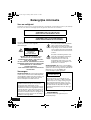 1
1
-
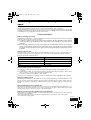 2
2
-
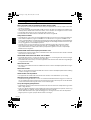 3
3
-
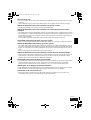 4
4
-
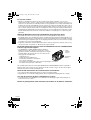 5
5
-
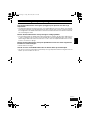 6
6
-
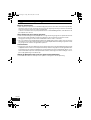 7
7
-
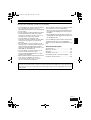 8
8
-
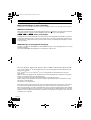 9
9
-
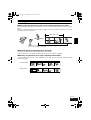 10
10
-
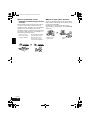 11
11
-
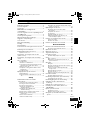 12
12
-
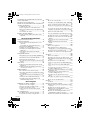 13
13
-
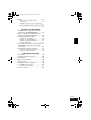 14
14
-
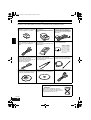 15
15
-
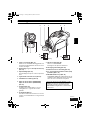 16
16
-
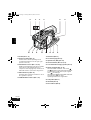 17
17
-
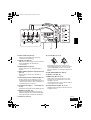 18
18
-
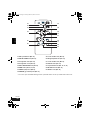 19
19
-
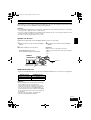 20
20
-
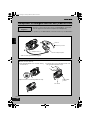 21
21
-
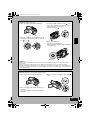 22
22
-
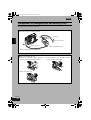 23
23
-
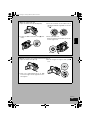 24
24
-
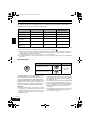 25
25
-
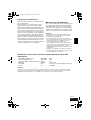 26
26
-
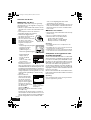 27
27
-
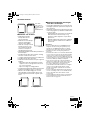 28
28
-
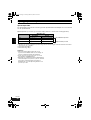 29
29
-
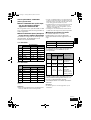 30
30
-
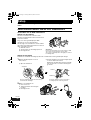 31
31
-
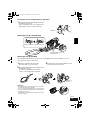 32
32
-
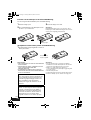 33
33
-
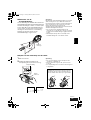 34
34
-
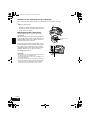 35
35
-
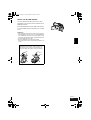 36
36
-
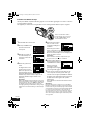 37
37
-
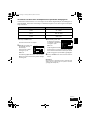 38
38
-
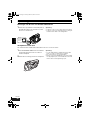 39
39
-
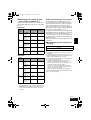 40
40
-
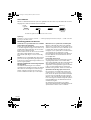 41
41
-
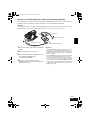 42
42
-
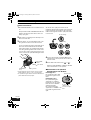 43
43
-
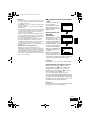 44
44
-
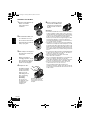 45
45
-
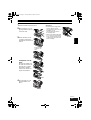 46
46
-
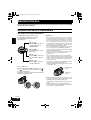 47
47
-
 48
48
-
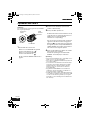 49
49
-
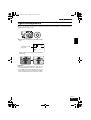 50
50
-
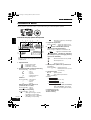 51
51
-
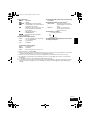 52
52
-
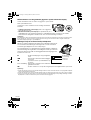 53
53
-
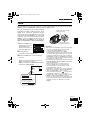 54
54
-
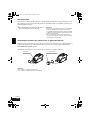 55
55
-
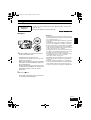 56
56
-
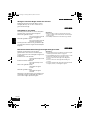 57
57
-
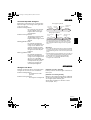 58
58
-
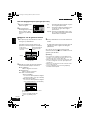 59
59
-
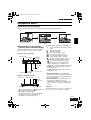 60
60
-
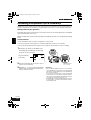 61
61
-
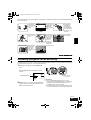 62
62
-
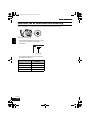 63
63
-
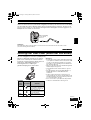 64
64
-
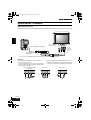 65
65
-
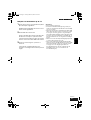 66
66
-
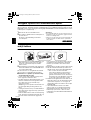 67
67
-
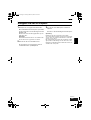 68
68
-
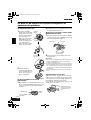 69
69
-
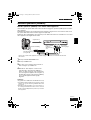 70
70
-
 71
71
-
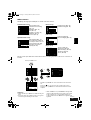 72
72
-
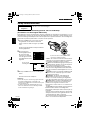 73
73
-
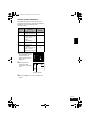 74
74
-
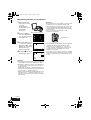 75
75
-
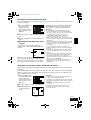 76
76
-
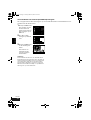 77
77
-
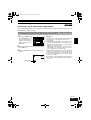 78
78
-
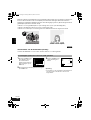 79
79
-
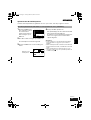 80
80
-
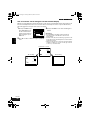 81
81
-
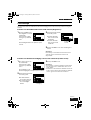 82
82
-
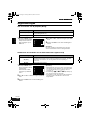 83
83
-
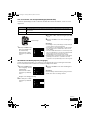 84
84
-
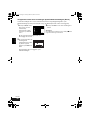 85
85
-
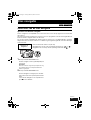 86
86
-
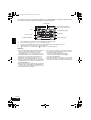 87
87
-
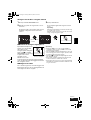 88
88
-
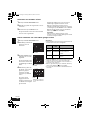 89
89
-
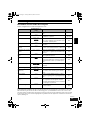 90
90
-
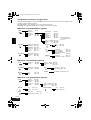 91
91
-
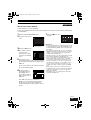 92
92
-
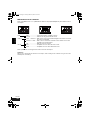 93
93
-
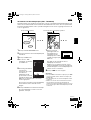 94
94
-
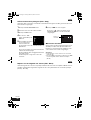 95
95
-
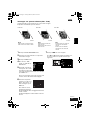 96
96
-
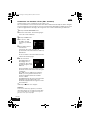 97
97
-
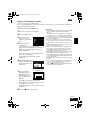 98
98
-
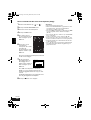 99
99
-
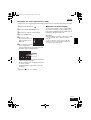 100
100
-
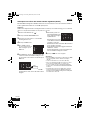 101
101
-
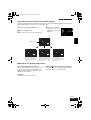 102
102
-
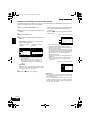 103
103
-
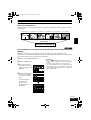 104
104
-
 105
105
-
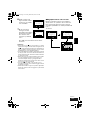 106
106
-
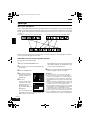 107
107
-
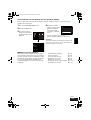 108
108
-
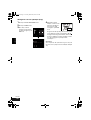 109
109
-
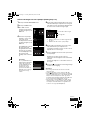 110
110
-
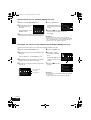 111
111
-
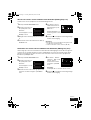 112
112
-
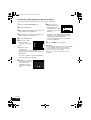 113
113
-
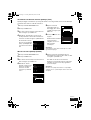 114
114
-
 115
115
-
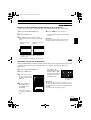 116
116
-
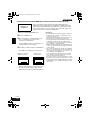 117
117
-
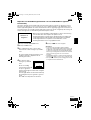 118
118
-
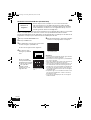 119
119
-
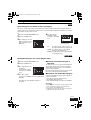 120
120
-
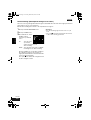 121
121
-
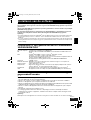 122
122
-
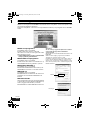 123
123
-
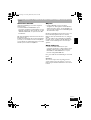 124
124
-
 125
125
-
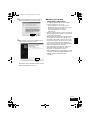 126
126
-
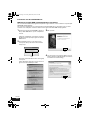 127
127
-
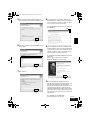 128
128
-
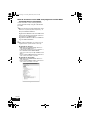 129
129
-
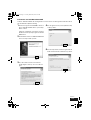 130
130
-
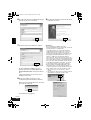 131
131
-
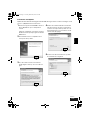 132
132
-
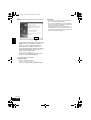 133
133
-
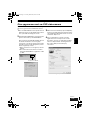 134
134
-
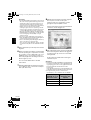 135
135
-
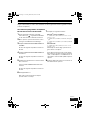 136
136
-
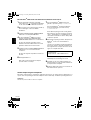 137
137
-
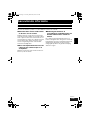 138
138
-
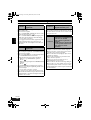 139
139
-
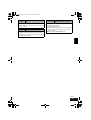 140
140
-
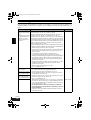 141
141
-
 142
142
-
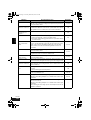 143
143
-
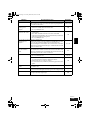 144
144
-
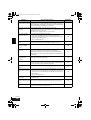 145
145
-
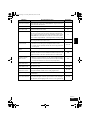 146
146
-
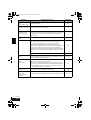 147
147
-
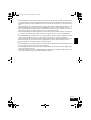 148
148
-
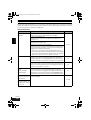 149
149
-
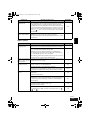 150
150
-
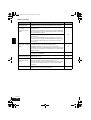 151
151
-
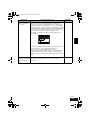 152
152
-
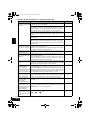 153
153
-
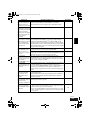 154
154
-
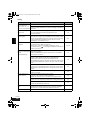 155
155
-
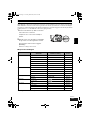 156
156
-
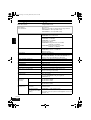 157
157
-
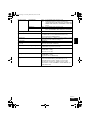 158
158
-
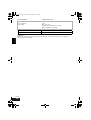 159
159
-
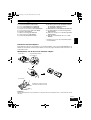 160
160
-
 161
161
-
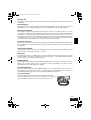 162
162
-
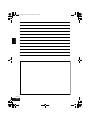 163
163
-
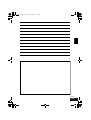 164
164
-
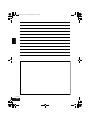 165
165
-
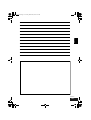 166
166
-
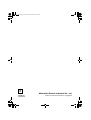 167
167
Panasonic vdr-m70 de handleiding
- Categorie
- Camcorders
- Type
- de handleiding
Gerelateerde papieren
-
Panasonic VDRM30 Handleiding
-
Panasonic VDRM55EG Handleiding
-
Panasonic HDCSX5 de handleiding
-
Panasonic hdc sd100eg hd camcorder de handleiding
-
Panasonic hdc hs100ebk hd camcorder de handleiding
-
Panasonic nv gs300e digital camcorder de handleiding
-
Panasonic HDC-DX1 de handleiding
-
Panasonic sdr sw20 red de handleiding
-
Panasonic HDCSD707 de handleiding